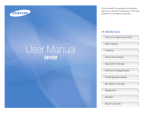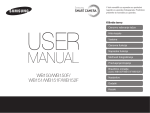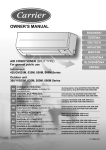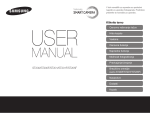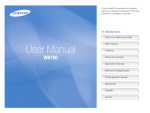Download Samsung SAMSUNG MV900F Uporabniški priročnik
Transcript
V teh navodilih za uporabo so podrobni napotki za uporabo fotoaparata. Podrobno preberite ta navodila za uporabo. Kliknite temo Osnovno reševanje težav Hitro kazalo Navodila za uporabo Vsebina Osnovne funkcije Napredne funkcije MV900F Možnosti fotografiranja Predvajanje/Urejanje Brezžično omrežje Nastavitve Dodatki Kazalo Zdravstvene in varnostne informacije Da bi preprečili nevarne situacije in zagotovili najboljše delovanje fotoaparata, morate vedno upoštevati ta opozorila in namige za uporabo. Preprečite poškodbe vida oseb, ki jih fotografirate. Bliskavice ne uporabljajte blizu (manj kot 1 m) ljudi in živali. Če uporabite bliskavico preblizu oči, lahko začasno ali trajno poškodujete vid. Opozorilo — primeri, v katerih lahko poškodujete sebe ali druge Fotoaparata ne smete razstavljati ali popravljati sami. V nasprotnem primeru lahko povzročite elektrošok ali poškodujete fotoaparat. Fotoaparat hranite izven dosega otrok in živali. Fotoaparat in vse dodatke hranite zunaj dosega otrok in živali. Če pogoltnejo majhne dele, lahko pride do zadušitve ali drugih resnih poškodb. Premikajoči se deli in dodatki lahko povzročijo tudi fizične poškodbe. Digitalnega fotoaparata ne smete uporabljati v bližini vnetljivih ali eksplozivnih plinov ter tekočin. V nasprotnem primeru lahko pride do požara ali eksplozije. Fotoaparata ne smete dalj časa izpostavljati neposredni sončni svetlobi ali visokim temperaturam. Daljša izpostavljenost sončni svetlobi ali ekstremnim temperaturam lahko povzroči trajne poškodbe notranjih komponent fotoaparata. Vnetljivih sredstev ne smete vstavljati v fotoaparat. Prav tako ne smete hraniti takšna sredstva v bližini fotoaparata. V nasprotnem primeru lahko pride do požara ali elektrošoka. Ne uporabljajte fotoaparata z mokrimi rokami. V nasprotnem primeru lahko pride do elektrošoka. 1 Zdravstvene in varnostne informacije Preprečite motnje s srčnimi spodbujevalniki. Po priporočilih proizvajalca in neodvisne raziskovalne skupine Wireless Technology Research fotoaparata ne zadržujte na razdalji manj kot 15 cm od srčnih spodbujevalnikov, če želite preprečiti morebitne motnje v delovanju naprav. Če iz kakršnega koli razloga sumite, da bi lahko fotoaparat povzročal motnje delovanja srčnih spodbujevalnikov ali drugih zdravstvenih pripomočkov, ga takoj izklopite in se za napotke obrnite na proizvajalca srčnega spodbujevalnika ali zdravstvenega pripomočka. Fotoaparata ali polnilnika ne pokrivajte z odejami ali oblačili. Fotoaparat se lahko pregreje, kar pa lahko poškoduje fotoaparat ali povzroči požar. Med nevihto ne držite v roki napajalnega kabla oz. se ne približujte polnilcu. V nasprotnem primeru lahko pride do elektrošoka. Če pride tekočina ali tuj predmet v vaš fotoaparat, takoj izklopite vse vire energije, kot sta baterija ali polnilnik, in se nato obrnite na Samsungov servisni center. Ravnajte v skladu z vsemi predpisi, ki omejujejo uporabo fotoaparata v določenem območju. • Preprečite motnje drugih elektronskih naprav. • Kadar potujete z letalom, izklopite fotoaparat. Fotoaparat lahko povzroči motnje elektronske opreme letala. Upoštevajte vse predpise letalskih družb in po navodilih letalskega osebja izklopite fotoaparat. • Izklopite fotoaparat v bližini medicinske opreme. Fotoaparat lahko povzroči motnje medicinske opreme v bolnišnicah ali zdravstvenih ustanovah. Upoštevajte vse predpise, objavljena opozorila in navodila zdravstvenega osebja. 2 Zdravstvene in varnostne informacije Bliskavice se ne smete dotikati ob sprožitvi. Bliskavica je ob sprožitvi zelo vroča in lahko povzroči opekline na vaši koži. Previdno – primeri, v katerih lahko poškodujete fotoaparat ali drugo opremo Če fotoaparata ne nameravate uporabljati dalj časa, odstranite baterije. Vstavljene baterije lahko začnejo puščati ali sčasoma korodirajo in povzročijo resne okvare fotoaparata. Kadar uporabljate polnilnik, izklopite fotoaparat, preden odklopite napajanje s polnilnika. Če tega ne storite, lahko pride do požara ali elektrošoka. Ko ne uporabljate polnilnika, ga odklopite iz vira napajanja. Če tega ne storite, lahko pride do požara ali elektrošoka. Uporabljajte le originalne litij-ionske zamenljive baterije, ki jih je priporočil proizvajalec. Baterije ne smete poškodovati ali pregreti. V nasprotnem primeru lahko pride do požara ali telesnih poškodb. Kadar polnite baterijo, ne uporabljajte poškodovanega napajalnega kabla ali vtiča oz. razmajane vtičnice. V nasprotnem primeru lahko pride do požara ali elektrošoka. Uporabljajte le baterije in polnilnike, ki jih je odobril Samsung. • Uporaba nepooblaščenih baterij, polnilnikov, kablov ali pripomočkov lahko povzroči eksplozijo baterije, poškodbe vašega fotoaparata ali celo telesne poškodbe. • Samsung ne odgovarja za poškodbe fotoaparata ali telesne poškodbe, ki jih lahko povzroči uporaba nepooblaščenih baterij, polnilcev, kablov ali pripomočkov. Polnilnik ne sme priti v stik s poloma +/- na bateriji. Lahko pride do požara ali elektrošoka. Fotoaparata ne izpostavljajte padcem ali močnim udarcem. S tem lahko poškodujete zaslon ali zunanje oz. notranje komponente. Baterije ne smete uporabljati za nenamensko uporabo. V nasprotnem primeru lahko pride do požara ali elektrošoka. 3 Zdravstvene in varnostne informacije Kadar povezujete kable ali vmesnike ter vstavljate baterije in pomnilniške kartice, bodi zelo previdni. Če povezujete priključke na silo, nepravilno povezujete kable ali neustrezno vstavljate baterije ter pomnilniške kartice, lahko poškodujete vrata, priključke in dodatke. Manjši vtikač USB kabla vključite v fotoaparat. Če je kabel obrnjen, lahko poškodujete datoteke. Proizvajalec ne odgovarja za izgubo podatkov. Preprečite motnje drugih elektronskih naprav. Fotoaparat oddaja radiofrekvenčne signale (RF), ki lahko povzročijo motnje nezaščitene ali neustrezno zaščitene elektronske opreme, kot so srčni spodbujevalniki, slušni pripomočki, medicinske naprave in ostale elektronske naprave doma ali v vozilih. V zvezi z motnjami elektronskih naprav se obrnite na proizvajalca teh naprav. Če želite preprečiti neželene motnje, uporabljajte le naprave in pripomočke, ki jih je odobril Samsung. Kartice z magnetnimi trakovi hranite stran od fotoaparata. Podatki na kartici so lahko poškodovani ali izbrisani. Nikoli ne uporabljajte poškodovanega polnilnika, baterije ali pomnilniške kartice. To lahko povzroči elektrošok, okvaro fotoaparata ali požar. Fotoaparata ne postavljajte v območja magnetnih polj ali njihovo bližino. S tem lahko poškodujete fotoaparata. Fotoaparat uporabljajte v navadnem položaju. Ne dotikajte se notranje antene na fotoaparatu. Fotoaparata ne uporabljajte, če je zaslon poškodovan. Če je steklo ali akrilni deli poškodovani, obiščite servisni center Samsung Electronics, kjer vam bodo popravili fotoaparat. Prenos podatkov in odgovornosti • Prenešeni podatki so lahko prek brezžičnega krajevnega omrežja ali povezave Bluetooth vidni ostalim ljudem, zato ne prenašajte zasebnih podatkov na javnih mestih ali prek odprtih omrežij. • Proizvajalec fotoaparata ne odgovarja za prenose podatkov, ki predstavljajo morebitno kršenje zakonov o avtorskih pravicah, blagovnih znamkah, zaščiti intelektualne lastnine ali javnem redu. Pred uporabo preverite, ali fotoaparat deluje pravilno. Proizvajalec ne odgovarja za izgubo podatkov ali škodo, ki je posledica okvare fotoaparata ali neustrezne uporabe. 4 Osnutek priročnika za uporabo Osnovne funkcije Podatki o avtorskih pravicah • Microsoft Windows in logotip Windows sta zaščiteni blagovni znamki družbe Microsoft Corporation. • Mac je zaščitena blagovna znamka družbe Apple Corporation. • HDMI, logotip HDMI in izraz »HighDefinition Multimedia Interface« so blagovne znamke ali zaščitene blagovne znamke družbe HDMI Licensing LLC. • microSD™, microSDHC™ ter microSDXC™ so registrirane blagovne znamke družbe SD Association. • Wi-Fi®, logotip Wi-Fi CERTIFIED ter logotip Wi-Fi so registrirane blagovne znamke družbe Wi-Fi Alliance. • Blagovne znamke in blagovna imena, uporabljena v teh navodilih, so last njihovih lastnikov. 13 Seznanite se z deli in ikonami fotoaparata ter z osnovnimi funkcijami fotografiranja. Napredne funkcije 37 Naučite se posneti fotografijo in video posnetek tako, da izberete ustrezen način. Možnosti fotografiranja 61 Naučite se nastaviti možnosti v načinu za fotografiranje. Predvajanje/Urejanje 86 Naučite se predvajati in urejati fotografije ali video posnetke. Naučite se tudi, kako fotoaparat povezati z računalnikom ali TV sprejemnikom (HDTV, 3D TV). Brezžično omrežje • Tehnični podatki fotoaparata ali vsebina teh navodil za uporabo se lahko spremenijo brez predhodnega obvestila zaradi nadgradnje funkcij fotoaparata. • Priporočamo uporabo vašega fotoaparata v tisti državi, v kateri ste ga kupili. • Fotoaparat uporabljajte razumno in v skladu z vsemi zakoni in predpisi glede njegove uporabe. • Nobenega dela teh navodil ne smete ponovno uporabljati ali oddajati brez predhodnega dovoljenja. 114 Naučite se vzpostaviti povezavo z brezžičnimi krajevnimi omrežji ter uporabljati funkcije. Nastavitve 137 Glejte možnosti za nastavitev vašega fotoaparata. Dodatki Pridobite informacije o tehničnih podatkih, sporočilih o napakah in vzdrževanju. 5 144 Ikone, uporabljene v teh navodilih Ikona Motiv, ozadje in kompozicija • Motiv: Glavni motiv na sliki, kot so oseba, žival ali tihožitje • Ozadje: Predmeti okrog motiva • Kompozicija: Kombinacija motiva in ozadja Funkcija Dodatne informacije Varnostna opozorila in ukrepi [ ] Gumbi fotoaparata. [Sprožilec] na primer predstavlja gumb sprožilca. ( ) Številka strani, na kateri so sorodne informacije Zaporedje možnosti ali menijev, ki jih morate izbrati v koraku; na primer: Izberite Face Detection (Zaznavanje obraza) Normal (Običajno) (pomeni Izberite Face Detection (Zaznavanje obraza) in nato izberite Normal (Običajno)). * Opomba Ozadje Kompozicija Motiv Osvetlitev (Svetlost) Osvetlitev določi količino svetlobe, ki vstopi v fotoaparat. Osvetlitev lahko spreminjate s hitrostjo sprožilca, vrednostjo zaslonke in občutljivostjo filma ISO. S spreminjanjem osvetlitve postanejo fotografije temnejše ali svetlejše. Izrazi, uporabljeni v teh navodilih Pritiskanje sprožilca • Pritisnite [Sprožilec] do polovice: Pritisnite sprožilec do polovice • Pritisnite [Sprožilec]: Pritisnite sprožilec do konca S Običajna osvetlitev Pritisnite [Sprožilec] do polovice Pritisnite [Sprožilec] 6 S Prevelika osvetlitev (presvetlo) Osnovno reševanje težav Naučite se reševati pogoste težave pri nastavljanju možnosti fotografiranja. Oči osebe so rdeče barve. To povzroča odbijanje svetlobe bliskavice. Red-eye (Učinek rdečih oči) ali • Bliskavico nastavite na rdečih oči). (str. 65) • Če ste fotografijo že posneli, v meniju za urejanje izberite rdečih oči). (str. 102) Red-eye Fix (Odstranjevanje učinka Red-eye Fix (Odstranjevanje učinka Na fotografijah so madeži prahu. Če so v zraku delci prahu, jih lahko posnamete na fotografijo, če uporabljate bliskavico. • Izklopite bliskavico oz. ne fotografirajte na prašnih mestih. • Nastavite občutljivost filma ISO. (str. 67) Fotografije so zamegljene. Zamegljenost se lahko pojavi, če fotografirate ob slabih svetlobnih pogojih ali če nepravilno držite fotoaparat. Če želite zagotoviti izostritev motiva, uporabite funkcijo OIS ali pritisnite [Sprožilec] do polovice. (str. 35) Fotografije so lahko zamegljene, če fotografirate ponoči. Fotoaparat poskuša zajeti čim več svetlobe, zato podaljša čas osvetlitve. To lahko oteži mirno držanje fotoaparata dovolj dolgo, da posname jasno fotografijo in lahko povzroči tresenje fotoaparata. • Uporabite način Low Light Shot (Posnetek ob slabi svetlobi). (str. 47) • Vklopite bliskavico. (str. 65) • Nastavite občutljivost filma ISO. (str. 67) • Če želite preprečiti tresenje fotoaparata, uporabite stojalo. Motivi so pretemni, ker so osvetljeni od zadaj. Kadar je vir svetlobe za motivom ali je med svetlimi in temnimi območji visok kontrast, motiv na fotografiji izgleda zasenčen. • Izogibajte se fotografiranju nasproti soncu. • Izberite Backlight (Osvetlitev ozadja) v načinu Scene (Scena). (str. 43) Fill in (Dosvetlitev). (str. 65) • Nastavite možnost bliskavice na • Prilagodite osvetlitev. (str. 76) • Nastavite možnost za samodejno nastavitev kontrasta (ACB). (str. 77) Spot (Točkovno). (str. 77) • Če je svetel motiv na sredini fotografije, nastavite merjenje na 7 Hitro kazalo Prilagajanje osvetlitve (svetlost) Fotografiranje ljudi Način Self Shot (Avtoportret) f 17 Način Gesture Shot (Potezni posnetek) f 46 Način Beauty Palette (Lepotni posnetek) f 47 Način Beauty Shot (Lepotni posnetek) f 49 Način Picture in Picture (Slika v sliki) f 53 Red-eye (Učinek rdečih oči)/Red-eye Fix (Odstranjevanje učinka rdečih oči) (za preprečevanje ali odstranjevanje rdečih oči) f 65 • Face Detection (Zaznavanje obrazov) f 71 • • • • • • Fotografiranje ponoči ali v mraku • Način Scene (Scena) > Sunset (Sončni zahod), Dawn (Zora) f 43 • Način Low Light Shot (Posnetek ob slabi svetlobi) f 47 • Možnosti bliskavice f 65 • Občutljivost filma ISO (za nastavitev občutljivosti na svetlobo) f 67 Fotografiranje gibanja • Burst (Zaporedno fotografiranje) f 80 Fotografiranje besedila, žuželk ali rož • Občutljivost filma ISO (za nastavitev občutljivosti na svetlobo) f 67 • EV (za nastavitev osvetlitve) f 76 • ACB (Samodejna nastavitev kontrasta) (za dosvetlitev motivov pri svetlih ozadjih) f 77 • Metering (Merjenje) f 77 • AEB (za zajem treh fotografij iste scene z različnimi osvetlitvami) f 80 Fotografiranje scen • Način Scene (Scena) > Landscape (Pokrajina) f 43 • Način Live Panorama (Živa panorama) f 44 Dodajanje učinkov fotografijam • • • • • • • • Način HDR Plus f 50 Način Photo Filter (Fotografski filter) f 51 Način Split Shot (Ločen posnetek) f 55 Način Magic Frame (Čarobni okvir) f 56 Način My Magic Frame (Moj čarobni okvir) f 56 Način Artistic Brush (Umetniški čopič) f 57 Način Motion Photo (Fotografija v gibanju) f 58 Image Adjust (Prilagoditev slike) (za prilagoditev Sharpness (Ostrina), Contrast (Kontrast) ali Saturation (Nasičenost)) f 81 • Način Scene (Scena) > Text (Besedilo) f 43 • Macro (Makro) f 68 8 Dodajanje učinkov video posnetkom • Način Movie Filter (Video filter) f 52 Zmanjševanje tresenja fotoaparata • Optična stabilizacija slike (OIS) f 34 • Ogled datotek po kategorijah v pametnem albumu f 91 • Ogled datotek v sličicah f 92 • Brisanje vseh datotek na pomnilniški kartici f 94 • Ogled datotek v obliki diaprojekcije f 96 • Ogled datotek na TV sprejemniku (HDTV, 3D TV) f 104 • Povezovanje fotoaparata z računalnikom f 107 • Uporaba spletnih strani za skupno rabo fotografij in video posnetkov f 123 • Pošiljanje fotografij preko elektronske pošte f 126 • Prilagajanje zvoka in glasnosti f 139 • Prilagajanje svetlosti zaslona f 139 • Spreminjanje jezika f 141 • Nastavitev datuma in ure f 141 • Preden se obrnete na servisni center f 156 Vsebina Osnovne funkcije ......................................................................13 Napredne funkcije ....................................................................37 Vsebina paketa .................................................................. 14 Deli fotoaparata ................................................................. 15 Uporaba zaslona ............................................................. 17 Uporaba gumba pametne povezave ................................ 18 Vstavljanje baterije in pomnilniške kartice .................... 19 Polnjenje baterije in vklop fotoaparata ........................... 20 Polnjenje baterije ............................................................. 20 Vklop fotoaparata ............................................................ 20 Prve nastavitve .................................................................. 21 Pomen ikon ........................................................................ 23 Uporaba zaslona na dotik ................................................ 24 Uporaba osnovnega zaslona ........................................... 26 Dostop do osnovnega zaslona ......................................... 26 Ikone na domačem zaslonu ............................................. 26 Brskanje po domačem zaslona ........................................ 28 Razporejanje ikon ............................................................ 29 Nastavitev slike ozadja .................................................... 29 Uporaba načina za pomoč ............................................... 30 Snemanje fotografij .......................................................... 31 Povečevanje .................................................................... 32 Zmanjševanje tresenja fotoaparata (OIS) ......................... 34 Namigi za jasne fotografije .............................................. 35 Uporaba načinov za fotografiranje ................................. 38 Uporaba pametnega samodejnega načina ....................... 38 Uporaba načina Program ................................................. 39 Uporaba video načina ...................................................... 41 Uporaba scenskega načina ............................................. 43 Uporaba načina Živa panorama ....................................... 44 Uporaba načina poteznega posnetka ............................... 46 Uporaba načina za posnetek ob slabi svetlobi .................. 47 Uporaba načina lepotne palete ....................................... 47 Uporaba načinov z učinki ................................................. 49 Uporaba načina lepotnega posnetka ................................ 49 Uporaba načina HDR Plus ............................................... 50 Uporaba načina fotografskega filtra ................................. 51 Uporaba načina video filtra ............................................. 52 Uporaba načina Slika v sliki ............................................. 53 Uporaba načina Ločen posnetek ...................................... 55 Uporaba načina čarobnega okvirja ................................... 56 Uporaba načina Moj čarobni okvir .................................... 56 Uporaba načina Umetniški čopič ...................................... 57 Uporaba načina Fotografija v gibanju ............................... 58 Uporaba načina 3D Photo (3D fotografija) ........................ 59 9 Vsebina Možnosti fotografiranja ............................................................61 Prilagajanje svetlosti in barv ........................................... 76 Ročno prilagajanje osvetlitve (EV) .................................... 76 Kompenziranje svetlobe iz ozadja (ACB) ......................... 77 Spreminjanje možnosti merjenja ...................................... 77 Izbiranje nastavitve ravnovesja beline .............................. 78 Uporaba načinov zaporednega fotografiranja ............... 80 Prilagajanje slik ................................................................. 81 Zmanjševanje zvoka povečave ........................................ 82 Spreminjanje možnosti varčevanja energije med snemanjem ........................................................................ 83 Možnosti fotografiranja, ki so na voljo v načinu za fotografiranje ..................................................................... 84 Izbiranje ločljivosti in kakovosti ...................................... 62 Izbiranje ločljivosti ............................................................ 62 Izbiranje kakovosti slike ................................................... 63 Uporaba samosprožilca ................................................... 64 Fotografiranje v temi ........................................................ 65 Preprečevanje učinka rdečih oči ...................................... 65 Uporaba bliskavice .......................................................... 65 Prilagoditev občutljivosti filma ISO ................................... 67 Spreminjanje načina izostritve ........................................ 68 Uporaba načina makro .................................................... 68 Uporaba samodejne izostritve za sledenje ....................... 69 Fotografiranje z enim dotikom .......................................... 70 Prilagajanje območja izostritve ......................................... 70 Uporaba zaznavanja obrazov .......................................... 71 Zaznavanje obrazov ........................................................ 71 Fotografiranje nasmeška ................................................. 71 Zaznavanje mežikanja z očmi .......................................... 72 Uporaba pametnega prepoznavanja obrazov ................... 72 Beleženje obrazov kot najljubših (Moja zvezda) ............... 73 Namigi za zaznavanje obrazov ........................................ 75 10 Vsebina Predvajanje/Urejanje................................................................86 Brezžično omrežje..................................................................114 Ogled fotografij ali video posnetkov v načinu za predvajanje ................................................................... 87 Vklop načina za predvajanje ............................................ 87 Ogled fotografij ................................................................ 94 Predvajanje video posnetka ............................................. 97 Urejanje fotografije ........................................................... 99 Spreminjanje velikosti fotografiji ....................................... 99 Zasuk fotografije .............................................................. 99 Obrezovanje fotografije .................................................. 100 Dodajanje učinkov pametnega filtra ............................... 100 Prilagajanje fotografije ................................................... 101 Ustvarjanje naročila za tiskanje (DPOF) ......................... 103 Ogled datotek na TV sprejemniku (HDTV, 3D TV) ....... 104 Prenos datotek na računalnik ........................................ 107 Prenos datotek na računalnik z operacijskim sistemom Windows ........................................................................ 107 Prenos datotek na računalnik z operacijskim sistemom Mac ............................................................... 108 Uporaba programov na računalniku ............................. 109 Namestitev iLauncher .................................................... 109 Uporaba programa iLauncher ........................................ 110 Vzpostavitev povezave z brezžičnim krajevnim omrežjem in konfiguracija omrežnih nastavitev ......... 115 Vzpostavitev povezave z brezžičnim krajevnim omrežjem ...................................................................... 115 Uporaba prijavnega brskalnika ....................................... 117 Namigi za omrežno povezavo ........................................ 117 Vnos besedila ................................................................ 118 Pošiljanje fotografij ali video posnetkov na pametni telefon ............................................................................... 120 Uporaba pametnega telefona za daljinsko sprostitev sprožilca ........................................................................... 121 Uporaba spletnih strani za skupno rabo fotografij in video posnetkov .......................................................... 123 Dostop do spletnega mesta ........................................... 123 Nalaganje fotografij ali videoposnetkov .......................... 123 Pošiljanje fotografij ali video posnetkov prek elektronske pošte ............................................................ 125 Spreminjanje nastavitev za elektronsko pošto ................ 125 Pošiljanje fotografij ali video posnetkov prek elektronske pošte .......................................................... 126 Uporaba AllShare Play za pošiljanje datotek .............. 128 Prenos fotografij na spletno mesto za shranjevanje ....... 128 Ogled fotografij ali video posnetkov na TV sprejemniku, ki podpira AllShare Play ................................................. 129 11 Vsebina Dodatki ....................................................................................144 Uporaba možnosti samodejno varnostno kopiranje za pošiljanje fotografij ali videa .................................... 131 Namestitev programa samodejno varnostno kopiranje v računalnik ................................................................... 131 Pošiljanje fotografij ali video posnetkov na računalnik .... 131 Nalaganje fotografij na strežnik v oblaku ..................... 133 Pošiljanje fotografij z uporabo Wi-Fi Direct ................. 134 O funkciji Wake on LAN(WOL) ....................................... 135 Sporočila o napakah ....................................................... 145 Vzdrževanje fotoaparata ................................................. 147 Čiščenje fotoaparata ...................................................... 147 Uporaba ali shranjevanje fotoaparata ............................. 148 O pomnilniških karticah .................................................. 149 O bateriji ........................................................................ 152 Preden se obrnete na servisni center ........................... 156 Tehnični podatki fotoaparata ......................................... 159 Slovar ............................................................................... 163 Kazalo ............................................................................... 168 Nastavitve ...............................................................................137 Nastavitveni meni ............................................................ 138 Dostopanje do nastavitvenega menija ............................ 138 Zvok .............................................................................. 139 Zaslon ........................................................................... 139 Povezljivost ................................................................... 140 General ......................................................................... 141 12 Osnovne funkcije Seznanite se z deli in ikonami fotoaparata ter z osnovnimi funkcijami fotografiranja. Vsebina paketa ………………………………… 14 Deli fotoaparata ……………………………… 15 Uporaba zaslona …………………………… 17 Uporaba gumba pametne povezave ………… 18 Vstavljanje baterije in pomnilniške kartice …… 19 Polnjenje baterije in vklop fotoaparata ……… 20 Polnjenje baterije …………………………… 20 Vklop fotoaparata …………………………… 20 Prve nastavitve ………………………………… 21 Pomen ikon …………………………………… 23 Uporaba zaslona na dotik …………………… 24 Uporaba osnovnega zaslona ………………… Dostop do osnovnega zaslona ……………… Ikone na domačem zaslonu ………………… Brskanje po domačem zaslona ……………… Razporejanje ikon …………………………… Nastavitev slike ozadja ……………………… 26 26 26 28 29 29 Uporaba načina za pomoč …………………… 30 Snemanje fotografij …………………………… 31 Povečevanje ………………………………… 32 Zmanjševanje tresenja fotoaparata (OIS) …… 34 Namigi za jasne fotografije …………………… 35 Vsebina paketa Naslednji predmeti so priloženi v škatli vašega izdelka. Dodatna oprema Fotoaparat Baterija za polnjenje Napajalnik/Kabel USB Etui za fotoaparat Kabel A/V Kabel HDMI Pomnilniška kartica/ Vmesnik za pomnilniško kartico Pašček • Slike se lahko nekoliko razlikujejo od predmetov, ki so priloženi Kratka navodila zraven vašega izdelka. • Predmeti, ki so priloženi v škatli, se lahko razlikujejo glede na model. • Dodatno opremo lahko kupite pri pooblaščenem prodajalcu ali na servisnem centru Samsung. Samsung ne odgovarja za nobeno škodo, ki nastane zaradi uporabe neodobrene dodatne opreme. Osnovne funkcije 14 Deli fotoaparata Pred uporabo se seznanite z deli fotoaparata in njihovimi funkcijami. Gumb POWER Sprožilec Mikrofon Bliskavica Pomožna lučka za AF/ lučka samosprožilca Objektiv Notranja antena* * Med uporabo brezžičnega omrežja se ne dotikajte notranje antene. Zvočnik Vrata HDMI Za priključitev kabla HDMI Nastavek za stojalo Vrata USB in A/V Omogoča priključitev kabla USB in A/V Pokrov predela za baterijo Za vstavljanje pomnilniške kartice in baterije Osnovne funkcije 15 Deli fotoaparata Gumb Smart Link Zaženite prednastavljeno funkcijo Wi-Fi. Gumb za povečavo • V načinu za fotografiranje: Povečanje ali pomanjšanje • V načinu za predvajanje: Povečajte del slike ali si oglejte datoteke kot sličice Lučka stanja • Utripa: Ko je fotoaparat povezan z omrežjem WLAN ali pošilja fotografijo, slika ni izostrena, obstajajo težave pri polnjenju baterije oz. ko fotoaparat shranjuje fotografijo ali video posnetek, ali ko računalnik bere pomnilnik • Sveti: Kadar je fotoaparat povezan z računalnikom, kadar se polni baterija ali kadar je slika izostrena Nameščanje paščka Zaslon Gumb za domov Dostop do domačega zaslona Gumb za predvajanje Aktivirajte način za predvajanje Osnovne funkcije 16 x y Deli fotoaparata 3 Uporaba zaslona Ko se gledate na zaslonu lahko zajamete avtoportret z zasukom zaslon navzgor in uporabo gumba sprožilca na hrbtni strani fotoaparata. Zaslon lahko zasukate navzgor za 180 stopinj. Dotaknite se območja okvirja na zaslonu. • 3 sekunde po izostritvi fotoaparat samodejno sproži sprožilec (posname fotografijo). 180˚ Sprožilec Uporaba načina avtoportreta V načinu Smart Auto (Pametno samodejno) in Program, dvignite zaslon navzgor in posnemite avtoportret, medtem ko gledate v zaslon. 1 2 Na domačem zaslonu se dotaknite ali • Ko ga ne uporabljate, zaslon zložite. • Zaslon ne pomikajte za več kot 180 stopinj, drugače se lahko zlomi. • Ko fotoaparat ne držite z rokami in je zaslon obrnjen navzgor, uporabite stojalo. V nasprotnem primeru, lahko poškodujete fotoaparat. . Dvignite zaslon navzgor. Osnovne funkcije 17 Deli fotoaparata Uporaba gumba pametne povezave Funkcijo Wi-Fi lahko preprosto vklopite z uporabo [Smart Link]. • Pritisnite [Smart Link] za aktivacijo funkcije Wi-Fi, ki ste jo določili. Fotoaparat bo vklopil določeno funkcijo. Ponovno pritisnite [Smart Link], če se želite vrniti na prejšnji način. Nastavitev možnosti gumba pametne povezave Izberete lahko zagon funkcije Wi-Fi ob pritisku [Smart Link]. 1 2 3 Na domačem zaslonu se dotaknite . Dotaknite se General (Splošno) Smart Link (Wi-Fi Button) (Pametna povezava (gumb Wi-Fi)). Izberite želeno možnost. (str. 141) Osnovne funkcije 18 Vstavljanje baterije in pomnilniške kartice Naučite se vstaviti baterijo in dodatno pomnilniško kartico v fotoaparat. Odstranjevanje baterije in pomnilniške kartice Kartico nežno potisnite, da izskoči iz fotoaparata, in jo nato odstranite iz reže. Pomnilniška kartica Pomnilniško kartico vstavite tako, da so zlati kontakti obrnjeni navzgor. Zatič baterije Pomnilniška kartica Baterijo vstavite tako, da je Samsungov logotip obrnjen navzgor. Potisnite zatič navzgor, če želite sprostiti baterijo. Baterija za polnjenje Baterija za polnjenje Osnovne funkcije 19 Polnjenje baterije in vklop fotoaparata Polnjenje baterije Vklop fotoaparata Pred prvo uporabo fotoaparata napolnite baterijo. Priklopite majhen konec USB kabla v vaš fotoaparat in nato priklopite drug konec USB kabla v napajalnik. Pritisnite gumb za vklop [POWER], če želite vklopiti ali izklopiti. • Ko fotoaparat vklopite prvič, se prikaže začetni nastavitveni zaslon. (str. 21) • Ko vklopite fotoaparat, bo le-ta prikazal nedavno izbran način snemanja. Lučka stanja • Rdeča luč vklopljena: Polnjenje • Rdeča luč izklopljena: Baterija je povsem napolnjena • Rdeča luč utripa: Napaka Vklop fotoaparata v načinu za predvajanje Pritisnite in držite [p]. Fotoaparat se vklopi in takoj preide v način za predvajanje. Uporabite le napajalnik in USB kabel, ki sta priložena k vašemu fotoaparatu. Če uporabite drug napajalnik (kot je SAC-48), se baterija fotoaparata morda ne bo ustrezno polnila ali ustrezno delovala. Če vklopite vaš fotoaparat s pritiskom in držanjem na [p], dokler ne zasveti lučka stanja, fotoaparat ne oddaja nobenih zvokov. Osnovne funkcije 20 Prve nastavitve Ko se prikaže začetni nastavitveni zaslon, sledite naslednjim navodilom za konfiguracijo osnovnih nastavitev fotoaparata. Privzeti jezik je prednastavljen na državo ali regijo, kjer ste kupili fotoaparat. Po želji lahko spremenite jezik z dotikom Language (Jezik). 1 2 5 Dotaknite se Time Zone (Časovni pas). Dotaknite se Home (Domov), ter nato z ali x za izbiro časovnega pasa. Dotaknite se puščice navzgor ali navzdol, da nastavite datum. Date/Time Set • Če potujete v drugo državo, se dotaknite Visit (Gostovanje) ter izberite nov časovni pas. Month Day Year Time Zone • Zaslon je lahko drugačen glede na izbran jezik. London 3 4 Dotaknite se o, če želite shraniti nastavitev. Dotaknite se Date/Time Set (Nastavi datum/uro). Osnovne funkcije 21 Prve nastavitve 6 Dotaknite se , ter nato s puščicama za gor in dol nastavite čas. Date/Time Set Hr Min DST • Če želite nastaviti na poletni čas, se dotaknite 7 8 9 . Dotaknite se o, če želite shraniti nastavitev. Dotaknite se o, če želite shraniti nastavitve. Dotaknite se OK (V redu) na pojavnem oknu. Osnovne funkcije 22 Pomen ikon Prikazane ikone na fotoaparatu se spreminjajo glede na izbrani način ali nastavljene možnosti. Ikona Opis Hitrost sprožilca Samosprožilec Okvir za samodejno izostritev Tresenje fotoaparata Indikator za povečavo 1 2 3 Razmerje povečave 1 Ikone za možnosti (dotik) Ikona Ločljivost fotografije z vklopljeno Intelli povečavo Opis Mrežne črte Možnost bliskavice Možnost samodejne izostritve Možnosti za vrsto zaporednega fotografiranja m Možnosti fotografiranja Možnost Fotografiranje z enim dotikom* ** Dotaknite ikone za kratek opis izbranega načina. 3 Ikone za stanje Ikona Opis Število fotografij, ki so na voljo Snemalni čas, ki je na voljo Pomnilniška kartica ni vstavljena*** Ikona Opis Ločljivost fotografije Ločljivost video posnetka Merjenje Hitrost snemanja Optična stabilizacija slike (OIS) Sound Alive vklopljen Vrednost izpostavljanja prilagojena Občutljivost ISO Ravnovesje beline Vrsta zaporedja Bliskavica Prilagoditev slike * Ikona se pojavi samo v načinu Samodejno pametno. Vstavljena pomnilniška kartica Intelli povečava vklopljena 2 Ikone za stanje • : Baterija je povsem napolnjena : Baterija je deloma • napolnjena : Prazna (Napolni) • : Polnim (povezan s • polnilnikom) Zaznavanje obrazov Ikona Opis Trenutni način snemanja** Trenutni datum Trenutni čas Vrednost zaslonke Osnovne funkcije 23 Samodejna izostritev *** Če želite shraniti fotografije, morate vstaviti pomnilniško kartico. Večkrat pritisnite zaslon, če želite spremeniti vrsto zaslona. Uporaba zaslona na dotik Naučite se uporabljati zaslon na dotik. Z dotikom ikon na zaslonu lahko izberete menije ali možnosti. Zaslon na dotik deluje najbolje, če se ga dotaknete s konico prsta. Zaslona se ne dotikajte z ostrimi predmeti, kot so pisala ali svinčniki. Zaslon lahko poškodujete. Dotikanje Frcanje Z dotikom zaslona lahko izberete meni ali možnost. Smart Auto Program Movie Scene Gesture Shot Low Light Shot Beauty Palette Live Panorama Nežno frcnite s prstom po zaslonu. Pomikanje Dotaknite se in držite del zaslona ter nato povlecite s prstom. ACB Metering Timer Drive Image Adjust Osnovne funkcije 24 Uporaba zaslona na dotik Izbira želene možnosti • Zaslon na dotik morda ne bo prepoznal vaših vnosov, če se boste • Povlecite seznam možnosti navzgor ali navzdol, dokler ne najdete želene možnosti. Dotaknite se možnosti. dotaknili več predmetov hkrati. • Če se dotikate zaslona in se pomikate po njem s prstom, se lahko barve spremenijo. Pri tem ne gre za okvaro, ampak gre za značilen pojav zaslona na dotik. Zaslona nežno povlecite ali se ga dotaknite, če želite zmanjšati ta pojav. • Zaslon na dotik morda ne bo deloval pravilno, če boste uporabljali fotoaparat v zelo vlažnem okolju. • Zaslon na dotik morda ne bo deloval pravilno, če boste uporabljali zaščitno prevleko za zaslon ali kakršen koli drug dodatek za zaslon. • Zaslon se lahko zatemni glede na kot gledanja. Nastavite svetlost ali kot gledanja, če želite izboljšati ločljivost. ACB Metering Timer Drive Image Adjust • Dotaknite se izbrane možnosti, da jo vklopite ali izklopite. ACB Off On Če izberete , se prikaže pojavno okno z informacijami o funkcijah in nastavitvah. Osnovne funkcije 25 Uporaba osnovnega zaslona Z dotikom na ikone na osnovnem zaslonu lahko izberete način za fotografiranje ali dostopate do nastavitvenega menija. Dostop do osnovnega zaslona Ikone na domačem zaslonu V načinu za fotografiranje ali predvajanje pritisnite [h]. Ponovno pritisnite [h], če se želite vrniti na prejšnji način. Ikona Opis Smart Auto (Pametno samodejno): Zajemite fotografijo z načinom Scene (Scena), ki ga fotoaparat samodejno izbere. (str. 38) Program: Posnemite fotografijo z nastavitvami, ki ste jih ročno nastavili. (str. 39) Movie (Video posnetek): Posnamete video posnetek. (str. 41) Scene (Scena): Posnamete fotografijo s prednastavljenimi možnostmi za posamezno sceno. (str. 43) Live Panorama (Živa panorama): Posnemite in združite vrsto fotografij, če želite ustvariti panoramsko sliko. (str. 44) Smart Auto Live Panorama Program Movie Scene Gesture Shot Low Light Shot Beauty Palette Gesture Shot (Potezni posnetek): Posnemite fotografije s potezami rok. (str. 46) 1 Low Light Shot (Posnetek ob slabi svetlobi): Posnemite več fotografij ob slabi svetlobi brez bliskavice. Fotoaparat jih združi in ustvari eno sliko, ki je svetlejša in manj zamegljena. (str. 47) 2 Št. Beauty Palette (Lepotna paleta): Posnemite portret in nato dodajte različne lepotne učinke. (str. 47) Opis 1 Z dotikom zaslona lahko izberete način ali funkcijo. • Povlecite ali frcnite s prstom po zaslonu za pomik na naslednjo stran. 2 Število trenutne strani. ( ) Osnovne funkcije 26 Uporaba osnovnega zaslona Ikona Ikona Opis Opis MobileLink (Mobilna povezava): Pošljite fotografije ali video posnetke na pametni telefon. (str. 120) Photo Filter (Fotografski filter): Posnemite fotografijo z različnimi učinki filtriranja. (str. 51) Remote Viewfinder (Daljinska sprostitev sprožilca): Uporabite pametni telefon za daljinsko sprostitev sprožilca in si oglejte predogled slike s fotoaparata na pametnem telefonu. (str. 121) Movie Filter (Video filter): Posnemite video posnetek z različnimi učinki filtriranja. (str. 52) Social Sharing (Za rabo na socialnih omrežjih): Naložite fotografije ali video posnetke na spletne strani za skupno rabo. (str. 123) Email (Elektronska pošta): Pošljite fotografije ali video posnetke, shranjene na fotoaparatu, preko elektronske pošte. (str. 125) Picture in Picture (Slika v sliki): Posnemite fotografijo za ozadje in vstavite manjšo fotografijo ali video posnetek v ospredje. (str. 53) Split Shot (Ločen posnetek): Posnemite vel fotografij in jih razporedite s prednastavljenimi postavitvami. (str. 55) Magic Frame (Čarobni okvir): Posnemite fotografijo z različnimi učinki okvirja. (str. 56) My Magic Frame (Moj čarobni okvir): Posnemite fotografijo in izberite območje, ki mora biti prosojno. Območje prekrijte z novo posneto fotografijo. (str. 56) AllShare Play: Fotografije naložite na spletno mesto za shranjevanje AllShare Play ali pa si jih oglejte na širokozaslonskem televizijskem sprejemniku. (str. 128) Auto Backup (Samodejno varnostno kopiranje): Pošljite fotografije ali video posnetke, ki ste jih posneli s fotoaparatom, brezžično na računalnik. (str. 131) Cloud (Oblak): Nalaganje fotografij na strežnik v oblaku. (str. 133) Beauty Shot (Lepotni posnetek): Posnemite portret z možnostjo zakritja obraznih napak. (str. 49) Artistic Brush (Umetniški čopič): Posnemite fotografijo in shranite video posnetek, ki prikazuje, kako uporabiti učinek filtriranja. (str. 57) Motion Photo (Fotografija v gibanju): Posnemite in združite vrsto fotografij in nato izberite območje, ki ga želite animirate, ter s tem ustvarite animacijo GIF. (str. 58) 3D Photo (3D fotografija): Posnemite sliko s 3D učinki za prikaz na 3D televiziji. (str. 59) HDR Plus: Z učinkom visoko dinamičnega območja (HDR) plus lahko posnamete fotografije z več barvnimi toni. (str. 50) Osnovne funkcije 27 Uporaba osnovnega zaslona Ikona Brskanje po domačem zaslona Opis Album (Predvajaj): Ogled datotek po kategorijah v pametnem albumu. (str. 91) Photo Editor (Urejevalnik fotografij): Urejajte fotografije z različnimi učinki. (str. 99) Wallpapers (Ozadja): Na domačem zaslonu nastavite želeno sliko ozadja. (str. 29) Help (Pomoč): Oglejte si pomoč in naučite se uporabljati fotoaparat. (str. 30) Settings (Nastavitve): Prilagodite nastavitve po vaši meri. (str. 138) Osnovne funkcije 28 Na domačem zaslonu zasukajte [Zoom] v levo, da prikažete vse strani domačega zaslona. Dotaknite se strani, če jo želite prikazati v polnem zaslonu. Uporaba osnovnega zaslona Razporejanje ikon Nastavitev slike ozadja Ikone lahko preurejate na domačem zaslonu v katerem koli vrstnem redu. Na domačem zaslonu nastavite želeno sliko ozadja. 1 1 2 Dotaknite se ikone in jo držite. Na domačem zaslonu se dotaknite Ikona Smart Auto Program Movie . Izberite želeno možnost. Opis Izberite želeno ozadje iz privzete galerije ozadij. Scene Za nastavitev fotografije, ki ste jo posneli, za ozadje. • Za ozadje lahko nastavite določeno območje. Live Panorama 2 Gesture Shot Low Light Shot Beauty Palette 3 Izberite želeno ozadje in se dotaknite o. Povlecite jo na novo mesto. • Premaknite ikono na drugo stran, povlecite jo v levi ali desni rob zaslona. Če odložite ikono na novo mesto, se bodo ostale ikone enostavno umaknile. Smart Auto Program Movie Scene Low Light Shot Beauty Palette Osnovne funkcije 29 Prav tako lahko za sliko ozadja določite fotografijo, ki jo trenutno prikazana, s pritiskom m Set Wallpaper (Nastavi sliko ozadja) o v načinu predvajanja. Uporaba načina za pomoč V načinu za pomoč si lahko ogledate preprost opis aplikacije in vodič za uporabo. 1 Na domačem zaslonu se dotaknite . 2 Izberite želeno možnost. • Iz seznama podkategorij izberite želeno možnost. Descriptions for camera functions Album Photo Editor Wallpapers Help Program Settings • Dotaknite se • Dotaknite se namigom. 3 , če se želite vrniti na seznam. ali za pomik med enim opisom ali Med ogledom opisa aplikacije, se dotaknite izbrati način. Osnovne funkcije 30 , če želite Snemanje fotografij Naučite se enostavno in hitro posneti fotografije v načinu Smart Auto (Pametno samodejno). 1 2 Na domačem zaslonu se dotaknite . Ujemite motiv v okvir. 4 5 Pritisnite [Sprožilec] in posnemite fotografijo. 6 Pritisnite [p], če se želite vrniti v način za fotografiranje. Pritisnite [p], če si želite ogledati posneto fotografijo. • Če želite izbrisati fotografijo, se dotaknite Yes (Da). Namige o tem, kako posneti bolj jasne fotografije, najdete na strani 35. 3 Pritisnite [Sprožilec] do polovice, da fotoaparat izostri motiv. • Zelen okvir na zaslonu pomeni, da je motiv izostren. • Če je okvir obarvan rdeče, pomeni, da motiv ni izostren. Osnovne funkcije 31 Snemanje fotografij Povečevanje Digitalna povečava Fotografije lahko posnamete od blizu, če prilagodite povečavo. V načinu za fotografiranje je digitalna povečava po privzetem podprta. Če povečate motiv v načinu za fotografiranje in je kazalec za povečavo v digitalnem območju, bo vaš fotoaparat uporabil digitalno povečavo. Če istočasno uporabljate 5-kratno optično povečavo in 5-kratno digitalno povečavo, lahko fotografijo povečate do 25-krat. Optično območje Razmerje povečave Pomanjšava Indikator za povečavo Digitalno območje Povečava • Digitalna povečava je na voljo le v načinih Program, Scene (Scena) (razen Text (Besedilo)). • Digitalna povečava ni na voljo med snemanjem na en dotik in pri Pri vrtenju gumba za povečavo, se lahko prikazano razmerje povečave spreminja neskladno. možnostih pametne izostritve. • Če zajamete fotografijo s pomočjo digitalne povečave, se lahko kakovost fotografije poslabša. Osnovne funkcije 32 Snemanje fotografij Intelli povečava Nastavitev Intelli povečava Če je indikator povečave v Intelli območju, bo fotoaparat uporabljal Intelli zoom. Ločljivost fotografije se razlikuje glede na stopnjo povečave, če uporabljate Intelli povečavo. Če uporabljate tako optično kot Intelli povečavo, lahko fotografijo povečate do 10-krat. Ločljivost fotografije, kadar je vklopljena Intelli povečava Optično območje Indikator za povečavo 1 2 V načinu za fotografiranje se dotaknite m. Dotaknite se možnosti Intelli Zoom (Intelli povečava) in nato izbrane možnosti, da jo vklopite ali izklopite. Ikona Intelli območje • Intelli zoom je na voljo le v načinih Smart Auto (Pametno samodejno) (razmerje 4:3), Program in Scene (Scena) (razen Text (Besedilo)). • Intelli povečava ni na voljo med snemanjem na en dotik in pri možnostih pametne izostritve. • Intelli povečava vam pomaga posneti fotografije z manjšo slabitvijo kakovosti slike kot pri digitalni povečavi. Kljub temu je lahko kakovost fotografije slabša kot pri uporabi optične povečave. • Intelli povečava je na voljo le, kadar nastavite razmerje ločljivosti na 4:3. Če nastavite drugo razmerje ločljivosti ob vklopljeni Intelli povečavi, se bo Intelli povečava samodejno izklopila. Osnovne funkcije 33 Opis Off (Izklopljeno): Intelli povečava je izklopljena. On (Vklopljeno): Intelli povečava je vklopljena. Snemanje fotografij Zmanjševanje tresenja fotoaparata (OIS) • Optična stabilizacija slike morda ne bo delovala pravilno, ko: - s fotoaparatom sledite premikajočemu se motivu, - uporabljate digitalno povečavo, - se fotoaparat preveč trese, - je hitrost sprožilca počasna (na primer, ko posnamete nočni prizor), - je baterija skoraj prazna, - posnamete fotografijo od blizu. • Če uporabljate funkcijo OIS s stojalom, so lahko slike motne zaradi vibracij senzorja OIS. Ko uporabljate stojalo, izklopite funkcijo OIS. • Če fotoaparat prejme udarec ali pade, bo zaslon moten. V primeru, da se to zgodi, izklopite fotoaparat in ga ponovno vklopite. Optično zmanjša tresenje fotoaparata v načinu fotografiranja. S Pred popravkom 1 2 S Po popravku V načinu za fotografiranje se dotaknite m. Dotaknite se možnosti OIS (Optična stabilizacija slike) in nato izbrane možnosti, da jo vklopite ali izklopite. Ikona Opis Off (Izklopljeno): Optična stabilizacija slike izklopljena. On (Vklopljeno): Optična stabilizacija slike je vklopljena. Osnovne funkcije 34 Namigi za jasne fotografije Pravilno držanje fotoaparata Zmanjševanje tresenja fotoaparata Nastavite optično stabilizacijo slike, če želite optično zmanjšati tresenje fotoaparata. (str. 34) Poskrbite, da nobena stvar ne blokira objektiva, bliskavice ali mikrofona. Ko se prikaže Pritiskanje sprožilca do polovice Pritisnite [Sprožilec] do polovice in prilagodite izostritev. Fotoaparat samodejno prilagodi izostritev in osvetlitev. Fotoaparat samodejno nastavi vrednost zaslonke in hitrost sprožilca. Okvir izostritve • Če želite posneti fotografijo, pritisnite [Sprožilec], če je okvir izostritve obarvan zeleno. • Če je okvir izostritve obarvan rdeče, spremenite kompozicijo in ponovno pritisnite [Sprožilec] do polovice. Tresenje fotoaparata Ko fotografirate v temi, se izogibajte nastavljanju bliskavice na Slow Sync (Počasna sinhronizacija) ali Off (Izklopljeno). Zaslonka ostane odprta dalj časa in na ta način je morda težje držati fotoaparat pri miru dovolj dolgo, da posnamete jasno fotografijo. • Uporabite stojalo ali nastavite bliskavico na Fill in (Dosvetlitev). (str. 65) • Nastavite občutljivost filma ISO. (str. 67) Osnovne funkcije 35 Kako preprečiti, da motiv ne bi bil izostren Motiv je morda težje izostriti, ko: - je med motivom in ozadjem malo kontrasta (na primer, če oseba nosi oblačila, ki so podobna barvi ozadja), - je vir svetlobe za motivom presvetel, - je motiv svetlikajoč ali odsevajoč, - ima motiv vodoravni vzorec, npr. žaluzije, - motiv ni v sredini okvirja. • Ko fotografirate pri slabi svetlobi Vklopite bliskavico. (str. 65) • Ko se motivi hitro premikajo Uporabite funkcijo zaporednega fotografiranja. (str. 80) Uporaba zaklopa izostritve Pritisnite [Sprožilec] do polovice, da fotoaparat izostri motiv. Ko je motiv izostren, lahko okvir prestavite, da spremenite kompozicijo. Ko ste pripravljeni, pritisnite [Sprožilec], če želite posneti. Osnovne funkcije 36 Napredne funkcije Naučite se posneti fotografijo in video posnetek tako, da izberete ustrezen način. Uporaba načinov za fotografiranje …………… Uporaba pametnega samodejnega načina … Uporaba načina Program …………………… Uporaba video načina ……………………… Uporaba scenskega načina ………………… Uporaba načina Živa panorama …………… Uporaba načina poteznega posnetka ……… 38 38 39 41 43 44 46 Uporaba načina za posnetek ob slabi svetlobi ……………………………………… 47 Uporaba načina lepotne palete …………… 47 Uporaba načinov z učinki …………………… Uporaba načina lepotnega posnetka ………… Uporaba načina HDR Plus ………………… Uporaba načina fotografskega filtra ………… Uporaba načina video filtra ………………… Uporaba načina Slika v sliki ………………… Uporaba načina Ločen posnetek …………… Uporaba načina čarobnega okvirja ………… Uporaba načina Moj čarobni okvir …………… Uporaba načina Umetniški čopič …………… Uporaba načina Fotografija v gibanju ……… Uporaba načina 3D Photo (3D fotografija) … 49 49 50 51 52 53 55 56 56 57 58 59 Uporaba načinov za fotografiranje Izberite najboljši način za fotografiranje v danih okoliščinah in posnemite fotografijo ali video posnetek. Uporaba pametnega samodejnega načina Ikona Opis V načinu Smart Auto fotoaparat samodejno izbere ustrezne nastavitve glede na vrsto scene, ki jo zazna. Smart Auto izberite, če ne poznate nastavitev fotoaparata za različne scene. Pokrajine 1 2 Pokrajine ponoči (ko je izklopljena bliskavica) Na domačem zaslonu se dotaknite . Ujemite motiv v okvir. Scene s svetlo belimi ozadji Portreti ponoči • Fotoaparat samodejno izbere sceno. Ustrezna ikona scene se prikaže v levem zgornjem delu zaslona. Ikone so navedene spodaj. Pokrajine z osvetlitvijo od zadaj Portreti z osvetlitvijo od zadaj Portreti Bližnji posnetki predmetov Bližnji posnetki besedila Sončni zahodi V notranjosti, temno Delno osvetljeno Od blizu z žarometom Portreti z žarometom Jasno nebo Gozdne površine Napredne funkcije 38 Uporaba načinov za fotografiranje Ikona Uporaba načina Program Opis V načinu Program lahko nastavite večino možnosti, razen časa osvetlitve in vrednosti zaslonke, ki ju fotoaparat nastavi samodejno. Bližnji posnetki barvnih motivov Fotoaparat je poravnan s pomočjo stojala in motiv miruje določen čas. (ko fotografirate v temi) Aktivno premikanje motivov Ognjemet (ko uporabljate stojalo) 3 Pritisnite [Sprožilec] do polovice, da fotoaparat izostri motiv. 4 Pritisnite [Sprožilec], če želite posneti fotografijo. , ter nato motiva, če želite zajeti • Dotaknite se fotografijo. • Če želite posneti video posnetek, se dotaknite . Fotoaparat samodejno izbere način Smart Movie (Pametni film). Za zaustavitev snemanja, se dotaknite . • Med snemanjem video posnetka, se dotaknite , če ga želite začasno ustaviti ali se dotaknite za nadaljevanje. 1 2 Na domačem zaslonu se dotaknite 3 Poravnajte motiv v okvir in pritisnite [Sprožilec] do polovice, da fotoaparat izostri motiv. 4 Pritisnite [Sprožilec], če želite posneti fotografijo. • Če fotoaparat ne prepozna ustreznega načina za sceno, uporabi privzete nastavitve za način Smart Auto (Pametno samodejno). • Četudi fotoaparat zazna obraz, ne izbere načina portreta, odvisno od . Dotaknite se m in nato nastavite želene možnosti. • Za seznam možnosti glejte "Možnosti fotografiranja". (str. 61) postavitve ali osvetlitve motiva. • Fotoaparat morda ne bo izbral pravega načina scene zaradi različnih pogojev fotografiranja, kot so tresenje fotoaparata, osvetlitev in razdalja do motiva. načina, • Četudi uporabljate stojalo, fotoaparat morda ne bo zaznal če se motiv premika. • V načinu Smart Auto fotoaparat porabi več baterije, ker pogosto spreminja nastavitve, da izbere ustrezne scene. Napredne funkcije 39 Uporaba načinov za fotografiranje 3 Nastavitev uporabniških gumbov V načinu Program lahko dodate bližnjice za vaše priljubljene možnosti v levo stran zaslon. 1 V načinu za fotografiranje se dotaknite m My screen (Moj zaslon) OK (V redu). 2 Izberite eno od ikon z desne in jo povlecite v želeno polje na levi. Dotaknite se OK (V redu), če želite shraniti nastavitev. • Če želite odstraniti bližnjice, povlecite ikono v desno. My screen Ustvarite lahko največ 3 bližnjice. OK Cancel Reset Napredne funkcije 40 Uporaba načinov za fotografiranje Uporaba video načina V načinu Movie (Video) lahko prilagodite nastavitve, če želite posneti video posnetke v polni HD ločljivosti (1920 X 1080), ki so lahko dolgi največ 20 minut. Fotoaparat shrani posnete video posnetke v formatu MP4 (H.264). • H.264 (MPEG-4 part10/AVC) je visoko stisnjen video format, ki sta ga izdelali mednarodni organizaciji za standardizacijo ISO-IEC in ITU-T. • Če uporabljate pomnilniške kartice z nizkimi hitrostmi zapisovanja, • • • • fotoaparat morda ne bo pravilno shranil video posnetke. Video posnetki bodo morda okvarjeni ali ne bodo pravilno predvajani. Pomnilniške kartice s počasno hitrostjo zapisovanja ne bodo podpirale video posnetkov visoke ločljivosti in hitrosti. Če želite posneti video posnetke visoke ločljivosti ali visoke hitrosti, uporabite pomnilniške kartice z večjo hitrostjo zapisovanja. Če med snemanjem video posnetka vklopite funkcijo za optično stabilizacijo slike, bo fotoaparat morda posnel zvok uporabe funkcije za optično stabilizacijo slike. Če med snemanjem video posnetka uporabite funkcijo za povečavo, bo fotoaparat morda posnel zvok, ki ga povzroči povečava slike. Če želite znižati zvok povečave, uporabite funkcijo Sound Alive. (str. 82) Če fotoaparata ni v uporabi 5 minut, med snemanjem video posnetka, se samodejno preklopi v način varčevanja energije. V načinu varčevanja energije, premaknite fotoaparat, dotaknite se zaslona oz. pritisnite gumb, če želite nadaljevati z uporabo fotoaparata. (str. 83) 1 2 Na domačem zaslonu se dotaknite 3 4 Dotaknite se za pričetek snemanja. Dotaknite se za zaustavitev snemanja. . Dotaknite se m in nastavite želene možnosti. • Za seznam možnosti glejte "Možnosti fotografiranja". (str. 61) Snemanje video posnetkov visoke hitrosti Video posnetke visoke hitrosti lahko posnamete tako, da nastavite (največ 10 skeund). Video posnetki visoke hitrost snemanja na hitrosti bodo predvajani v počasnem posnetku pri hitrosti 30 FPS (30 slik/s), ne glede na hitrost snemanja video posnetka. Za snemanje video posnetkov visoke hitrosti, morate nastaviti velikost z dotikom m Movie Size (Velikost videa) videa na . • Pomnilniške kartice z nizko hitrostjo pisanja ne podpirajo video posnetkov visoke hitrosti. • Fotoaparat ne bo posnel zvoka pri snemanju video posnetkov visoke hitrosti. • Kakovost slike video posnetka visoke hitrosti je lahko slabša od kakovosti slike video posnetka običajne hitrosti. • Pri senemanju video posnetkov visoke hitrosti ne morete uporabljati možnosti ravnovesja beline, zajemanja posnetkov ali uporabljati povečave. Napredne funkcije 41 Uporaba načinov za fotografiranje Začasna ustavitev snemanja Zajemanje statičnih slik med snemanjem video posnetka Fotoaparat omogoča, da lahko začasno zaustavite snemanje video posnetka. S to funkcijo lahko združite več scen v en sam videoposnetek. • Dotaknite se • Dotaknite se , če želite začasno ustaviti snemanje. , če želite nadaljevati s snemanjem. Med snemanjem video posnetka lahko zajamete statične slike, pri čemer vam ni potrebno preklopiti na druge načine fotografiranja (do največ 6 fotografij). • Pritisnite [Sprožilec], če želite zajeti slike med snemanjem video posnetka. • Zajete slike se bodo samodejno shranile. • Velikost zajete slike se razlikuje glede na velikost posnetega video posnetka. • Med snemanjem video posnetkov visoke hitrosti ne morete zajeti statičnih slik. • Statičnih slik ne morete zajete, če začasno zaustavite snemanje video posnetka. • Kakovost posnetih slik med snemanjem video posnetka je lahko manjša od tistih, ki so posnete običajno. • Posnetkov ni možno posneti, če izberete način Smart Movie (Pameten video) ali Movie Filter (Video filter). • Če želite spremeniti velikost posnete slike, se dotaknite m Dual Capture Size (Dvojna velikost med snemanjem). Napredne funkcije 42 Uporaba načinov za fotografiranje Uporaba scenskega načina Možnost Opis V načinu Scene (Scena) lahko posnamete fotografijo s prednastavljenimi možnostmi za posamezno sceno. Landscape (Pokrajina) Fotografiranje tihožitja in pokrajin. 1 2 Sunset (Sončni zahod) Fotografiranje ob sončnem zahodu z naravnim videzom rdečih in rumenih odtenkov. Dawn (Zora) Fotografiranje ob sončnem vzhodu. Na domačem zaslonu se dotaknite . Izberite sceno. Backlight Fotografiranje motivov, osvetljenih od zadaj. (Osvetlitev ozadja) Landscape Sunset Dawn Backlight Beach & Snow (Plaža in sneg) Zmanjšajte podosvetlitev motivov, ki jo povzroči sončna svetloba, ki se odbija od peska ali snega. Text (Besedilo) Jasno fotografiranje besedila iz tiskanih ali elektronskih dokumentov. 3 Poravnajte motiv v okvir in pritisnite [Sprožilec] do polovice, da fotoaparat izostri motiv. 4 Pritisnite [Sprožilec], če želite posneti fotografijo. Napredne funkcije 43 Uporaba načinov za fotografiranje 5 Uporaba načina Živa panorama V načinu Live Panorama (Živa panorama) lahko posnamete široko panoramsko sceno v eni sami fotografiji. Posnemite 2D panoramsko fotografijo ali 3D panoramsko fotografijo, ki si jo lahko ogledate na 3D TV sprejemniku. S pritisnjenim gumbom [Sprožilec] počasi pomaknite fotoaparat v smer, ki vam bo omogočala posneti preostali del panorame. • Če je izbran način 3D Panorama, lahko panoramski posnetek izvedete le v vodoravni poravnavi. • Prikažejo se puščice, usmerjene v smeri gibanja, in celoten prizor za fotografiranje se prikaže v polju za predogled. • Ko je iskalo poravnano z naslednjo sceno, fotoaparat samodejno posname naslednjo fotografijo. S Primer fotografiranja 1 2 Na domačem zaslonu se dotaknite 3 Poravnajte motiv v okvir in pritisnite [Sprožilec] do polovice, da fotoaparat izostri motiv. . Dotaknite se (način 2D Panorama) ali (način 3D Panorama). Tresenje • Postavite fotoaprat v skrajno levi ali desni del oz. v skrajno zgornji ali spodnji del scene, ki jo želite posneti. 4 Pritisnite in držite [Sprožilec], če želite začeti s fotografiranjem. 6 Ko končate, spustite [Sprožilec]. • Ko ste posneli vse potrebne fotografije, jih fotoaparat združi v eno panoramsko fotografijo. Napredne funkcije 44 Uporaba načinov za fotografiranje • Za najboljše rezultate med snemanjem panoramskih fotografij, se • • • • izognite sledečemu: - prehitro ali prepočasno premikanje fotoaparata, - premajhno premikanje fotoaparata za fotografiranje naslednje slike, - premikanje fotoaparat pri neustrezni hitrosti, - tresenje fotoaparata, - fotografiranje v temnih prostorih, - fotografiranje premikajočih se motivov v bližini, - pogoji fotografiranja, v katerih se svetlost ali barva svetlobe spreminjata. Posnete fotografije se samodejno shranijo in fotografiranje se prekine pod naslednjimi pogoji: - če spremenite smer snemanja med snemanjem, - če prehitro premikate fotoaparat, - če ne premikate fotoaparata. Če izberete način Live Panorama (Živa panorama), boste onemogočili funkcije za digitalno ali optično povečavo. Če izberete način Live Panorama (Živa panorama), kadar je objektiv v povečavi, bo fotoaparat samodejno pomanjšal sliko na privzet položaj. Nekatere možnosti fotografiranja v načinu Live Panorama (Živa panorama) niso na voljo. V načinu Live Panorama (Živa panorama) vaš fotoaparat morda ne bo posnel zadnje scene v celoti, če boste nehali premikati fotoaparat točno na mestu, kjer ste hoteli, da se scena konča. Če želite posneti celotno sceno, premaknite vaš fotoaparat rahlo čez točko, kjer želite, da se scena konča. Napredne funkcije 45 • V načinu 3D Panorama vaš fotoaparat morda ne bo posnel točnega začetka ali konca scena zaradi narave 3D učinka. Če želite posneti celotno sceno, se pomaknite rahlo čez točko začetka in točko konca, katero želite posneti. • V načinu 3D Panorama so fotografije posnete v formatih JPEG in MPO. • Datoteko MPO, ki podpira 3D učinek, si lahko ogledate le na MPO združljivem zaslon, kot je 3D TV sprejemnik ali 3D monitor. Na zaslonu fotoaparata si lahko ogledate le datoteke JPEG. • Uporabite ustrezna 3D očala, kadar gledate datoteko MPO na 3D TV sprejemniku ali na 3D monitorju. Uporaba načinov za fotografiranje Uporaba načina poteznega posnetka Nadzirajte [Sprožilec] in povečavo z potezami rok. 1 4 5 Ujemite motiv v okvir. 6 Dvakrat pomaknite roko gor in dol , da zaženete samosprožilec. Fotoaparat namestite na stojalo in obrnite zaslon navzgor. Z roko in proti fotoaparatu naredite pravilno potezo. . • Za povečavo, roko pomikajte v smeri urnega kazalca • Za pomanjšanje, roko pomikajte v proti smeri urnega kazalca . • Fotoaparat samodejno sproži sprožilec 3 sekunde po prepoznani potezi. • • • • 2 3 Na domačem zaslonu se dotaknite Motiv mora biti med 50 cm in 5 m od objektiva fotoaparata. Preverite ali je motiv na zaslonu. Fotoaparat se lahko odzove na druge gibe. Pri uporabi potez z roko za upravljanje povečave, se bo številka razmerja povečave obarvala z rdečo in pričela utripati, ko dosežete največjo stopnjo povečave. • Prilagodite velikost potez z roko glede na velikost povečave. Če poteze z roko naredite izven robov zaslona, jih kamera ne bo zaznala. . Preberite navodila o osnovnih potezah z roko in se dotaknite o. • Pojavno okno izgine, ko naredite eno od potez z roko, tudi če se ne dotaknete o. Napredne funkcije 46 Uporaba načinov za fotografiranje Uporaba načina za posnetek ob slabi svetlobi Uporaba načina lepotne palete Ob slabi svetlobi posnemite več fotografij in jih združite v eno svetlo sliko, brez uporabe bliskavice in prekomernega zamegljevanja in šuma. V načinu Beauty Palette (Lepotna paleta), zajemite portret in nato dodajte različne čudovite učinke. 1 2 3 Na domačem zaslonu se dotaknite . Poravnajte motiv v okvir in pritisnite [Sprožilec] do polovice, da fotoaparat izostri motiv. Pritisnite [Sprožilec], če želite posneti fotografijo. ali manj. • Ločljivost lahko nastavite na • Quick View (Hitri pogled) ni na voljo v načinu Low Light Shot (Posnetek ob slabi svetlobi). 1 2 Na domačem zaslonu se dotaknite . Poravnajte motiv v okvir in pritisnite [Sprožilec] do polovice, da fotoaparat izostri motiv. 3 Pritisnite [Sprožilec], če želite posneti fotografijo. 4 5 Dotaknite se Use (Uporabi). • Če želite shranjeni fotografiji dodati lepotni učinek, se . dotaknite Izberite želen lepotni učinek. Normal Silky Innocent Lovely • Če želite ponovno posneti fotografijo, se dotaknite Napredne funkcije 47 . Uporaba načinov za fotografiranje 6 Pritisnite , če želite shraniti fotografijo. • Če fotoaparat ne zazna obraza v fotografiji, ga ne morete uporabiti v načinu Beauty Palette (Lepotna paleta). • Fotoaparat lahko zazna samo en obraz naenkrat. V fotografiji je več obrazov, izberite obraz za katerega želite uporabiti lepotni učinek. • Odvisno od obrazne strukture motiva, fotoaparat morda ne bo prepoznal obraza motiva. • Ko zasukate sliko, lahko fotoaparat zazna obraz motiva samo, če je obraz pod kotom 90°, 180° ali 270° od običajne smeri. • Če želite povečati stopnjo prepoznavanja obraza, mora biti obraz motiva večji od 1/12 zaslona. Napredne funkcije 48 Uporaba načinov z učinki Posnemite fotografije ali video posnetke z različnimi učinki. Uporaba načina lepotnega posnetka V načinu Beauty Shot (Lepotni posnetek) lahko posnamete portret z možnostmi zakrivanja obraznih napak. 1 2 Na domačem zaslonu se dotaknite 3 Poravnajte motiv v okvir in pritisnite [Sprožilec] do polovice, da fotoaparat izostri motiv. 4 Pritisnite [Sprožilec], če želite posneti fotografijo. . Če fotografirate v načinu Beauty Shot (Lepotni posnetek), se bo razdalja izostritve nastavila na Auto Macro (Samodejni makro). Povlecite drsnike ali se dotaknite ikone +/-, če želite prilagoditi Face Tone (Ton obraza) in Face Retouch (Retuširanje obraza). • Na primer, povečajte nastavitev za ton obraza, če želite posvetliti kožo. Face Tone Face Retouch Napredne funkcije 49 Uporaba načinov z učinki Uporaba načina HDR Plus V načinu visoko dinamičnega območja (HDR) plus, fotoaparat samodejno prilagodi osvetlitev in nasičenost, ter pri tem proizvede slike s podrobnimi toni (HDR) oz. doda umetniški pridih (HDR art). 1 2 3 4 5 Na domačem zaslonu se dotaknite Dotaknite se (HDR) ali . (HDR art). Poravnajte motiv v okvir in pritisnite [Sprožilec] do polovice, da fotoaparat izostri motiv. Pritisnite [Sprožilec], če želite posneti fotografijo. Preverite sliko z učinkom HDR. V načinu HDR Plus, se shrani zadnja slika po uporabi učinka S Pred popravkom S Po popravku S Pred popravkom S Po popravku Napredne funkcije 50 ali . Uporaba načinov z učinki Uporaba načina fotografskega filtra Svojim fotografijam dodajte različne učinke filtra in ustvarite edinstvene podobe. Miniature (Miniatura) Fish-eye (Ribje oko) Vignetting (Vinjetiranje) Sketch (Skica) 1 2 Na domačem zaslonu se dotaknite . Izberite učinek. Možnost Opis Miniature (Miniatura) Doda učinek nagiba, če želite, da se motiv prikaže v miniaturi. Vignetting (Vinjetiranje) Doda barve starinskega videza, visok kontrast in izrazit učinek vinjete Lomo fotoaparatov. Soft Focus (Mehka izostritev) Prikrije obrazne napake ali doda pravljični učinek. Old Film (Stari film) Doda učinek starega filma. Half Tone Dot (Točka poltona) Doda učinek poltona. Sketch (Skica) Doda učinek risanja s pisalom. Fish-eye (Ribje oko) Popači bližnje predmete in ustvari vizualni učinek objektiva ribje oko. Classic (Klasično) Doda učinek črne in bele barve. Retro (Starinsko) Doda učinek sepijsko rjavega tona. Napredne funkcije 51 Uporaba načinov z učinki 3 4 Možnost Opis Uporaba načina video filtra Oil Painting (Oljna barva) Doda učinek oljnih barv. Dodajte različne učinke filtra vašim video posnetkom in ustvarite edinstvene podobe. Ink Painting (Vodna barva) Doda učinek vodnih barv. 1 2 Cartoon (Animiraj) Doda učinek animiranih barv. Cross Filter (Križni filter) Doda črte, ki žarijo naprej od svetlih motivov, s čimer posnemajo vizualni učinek križnega filtra. Zooming Shot (Posnetek z povečavo) Zamegli robove fotografije, s čimer poudari motive na sredini fotografije. Poravnajte motiv v okvir in pritisnite [Sprožilec] do polovice, da fotoaparat izostri motiv. Pritisnite [Sprožilec] in posnemite fotografijo. • Glede na možnost, ki jo izberete, se ločljivost lahko samodejno spremeni na ali manj. • Če želite dodati učinek filtra na shranjenih fotografijah, se dotaknite . Na domačem zaslonu se dotaknite . Izberite učinek. Možnost Opis Miniature (Miniatura) Doda učinek nagiba, če želite, da se motiv prikaže v miniaturi. Vignetting (Vinjetiranje) Doda barve starinskega videza, visok kontrast in izrazit učinek vinjete Lomo fotoaparatov. Half Tone Dot (Točka poltona) Doda učinek poltona. Sketch (Skica) Doda učinek risanja s pisalom. Fish-eye (Ribje oko) Popači bližnje predmete in ustvari vizualni učinek objektiva ribje oko. Classic (Klasično) Doda učinek črne in bele barve. Retro (Starinsko) Doda učinek sepijsko rjavega tona. Napredne funkcije 52 Uporaba načinov z učinki 3 4 Možnost Opis Uporaba načina Slika v sliki Palette Effect 1 (Učinek palete 1) Ustvari živahen videz z ostrim kontrastom in izrazitimi barvami. Palette Effect 2 (Učinek palete 2) Ustvari čiste in jasne scene. V načinu Picture in Picture (Slika v sliki) lahko posnamete ali izberete fotografijo ozadja v polni velikosti in nato vstavite manjšo fotografijo ali video posnetek v ospredje. Palette Effect 3 (Učinek palete 3) Doda mehak rjav ton. Palette Effect 4 (Učinek palete 4) Ustvari hladen in enoličen efekt. Dotaknite se za pričetek snemanja. Dotaknite se za zaustavitev snemanja. 1 2 . Za izostritev pritisnite [Sprožilec] do polovice in nato pritisnite [Sprožilec], če želite posneti fotografijo ozadja. • Če želite iz shranjenih fotografij izbrati fotografijo za ozadje, . Izberete lahko video posnetek ali fotografijo, se dotaknite posneto v načinu Live Panorama (Živa panorama) ali 3D Photo (3D fotografija). • Če izberete Miniature (Miniatura), se bo hitrost predvajanja povečal. • Če izberete Miniature (Miniatura), ne morete posnete zvoka video 3 Dotaknite se Use (Uporabi), če želite nastaviti fotografijo za ozadje. • Če želite ponovno posneti fotografijo ozadja, se dotaknite Retake (Ponovni posnemi). posnetka. • Glede na možnost, ki jo izberete, se hitrost snemanja lahko spremeni na in ločljivost snemanja se lahko samodejno spremeni na ali manj. Na domačem zaslonu se dotaknite 4 Povlecite zaslon za avtoportret in ga premaknite do želenega mesta. Napredne funkcije 53 Uporaba načinov z učinki 5 Za prilagodite velikosti, se dotaknite zaslona za avtoportret in nato povlecite rob okvirja, ki se pojavi okoli njega. 6 Obrnite zaslon in posnemite avtoportret. • V načinu Picture in Picture (Slika v sliki) je ločljivost samodejno nastavljena na . • Končne fotografije v načinu Slika v sliki ali video posnetki so shranjeni • Okno za vstavljanje izgleda večje, če pritisnete [Sprožilec] do polovice, tako da lahko ugotovite, ali je motiv izostren ali ni. • Če želite posneti video posnetek, se dotaknite . Če želite ustaviti snemanje in vstaviti video posnetek, se dotaknite . • Med snemanjem video posnetka, se dotaknite , če ga želite začasno ustaviti ali se dotaknite za nadaljevanje. • Če želite ponovno posneti fotografijo ozadja, se dotaknite Exit (Izhod). • • • • • • • Napredne funkcije 54 v združeno datoteko in vstavljene fotografije ali video posnetki niso shranjeni ločeno. Med vstavljanjem slike je ločljivost za združeno datoteko samodejno nastavljena na . Pri zajemanju ozadja, se fotografija, posneta v navpični smeri, ne zasuče samodejno. Največja velikost okna za vstavljanje je 320 X 240, razmerje prikaza pa ostane isto, ko spreminjate velikost. Največja dolžina video posnetka, ki ga lahko vstavite, je 20 minut v velikosti 4:3. V načinu Picture in Picture (Slika v sliki) je lahko območje povečave, ki je na voljo, manjše od območij v drugih načinih fotografiranja. Če za fotografijo ozadja izberete eno izmed shranjenih fotografij, se lahko na sliki pojavijo črni robovi, odvisno glede na velikost slike. Če obrnete zaslon in posnamete avtoportret, bo slika avtoportreta zrcaljena vodoravno. Uporaba načinov z učinki Uporaba načina Ločen posnetek V načinu Split Shot (Ločeni posnetek) lahko posnamete več fotografij in jih uredite v skladu s prednastavljenimi postavitvami. 1 2 Na domačem zaslonu se dotaknite . Izberite način ločevanja. 3 Poravnajte motiv v okvir in pritisnite [Sprožilec] do polovice, da fotoaparat izostri motiv. 4 Pritisnite [Sprožilec] in posnemite fotografijo. • Ponovite koraka 4 in 4, če želite posneti preostale fotografije. . • Če želite ponovno posneti fotografijo, se dotaknite • Če želite prilagoditi ostrino ločitvene črte, se dotaknite m Line Blur (Črta zameglitve) želena vrednost. • Za prilagodite velikosti okvirja, povlecite ločevalno črto. Če želite spremembe zavreči, pritisnite . • V načinu Split Shot (Ločeni posnetek) je ločljivost samodejno nastavljena na ali manj. • V načinu Split Shot (Ločeni posnetek) je območje povečave, ki je na voljo, lahko manjše od območij v drugih načinih fotografiranja. • Tipični vrstni red snemanja je od zgoraj navzdol in z leve proti desni. Če obrnete zaslon, se bo vrstni red spremenil od zgoraj navzdol in od desne proti levi. • Če želite za del posnetka uporabiti učinek pametnega filtra, učinek o. Za vsak del posnetka lahko se dotaknite uporabite različne učinke pametnega filtra. . • Za informacije o posamezni možnosti, se dotaknite Napredne funkcije 55 Uporaba načinov z učinki Uporaba načina čarobnega okvirja Uporaba načina Moj čarobni okvir V načinu Magic Frame (Čarobni okvir) lahko na vaših fotografijah uporabite različne učinke za okvirje. Videz in zaznavanje fotografij se bosta spremenila glede na okvir, ki ga boste izbrali. V načinu My Magic Frame (Moj čarobni okvir) lahko del fotografije naredite prosojen in nato posnamete novo fotografijo znotraj prosojnega območja. 1 2 1 2 Na domačem zaslonu se dotaknite 3 Dotaknite se Use (Uporabi). 4 Izberite želen okvir. Na domačem zaslonu se dotaknite . Izberite želen okvir. Wall Art Old Film Ripple Full Moon 3 Poravnajte motiv v okvir in pritisnite [Sprožilec] do polovice, da fotoaparat izostri motiv. 4 Pritisnite [Sprožilec], če želite posneti fotografijo. . Za izostritev pritisnite [Sprožilec] do polovice in nato pritisnite [Sprožilec], če želite posneti fotografijo ozadja. • Če želite ponovno posneti fotografijo ozadja, se dotaknite Retake (Ponovni posnemi). • Če želite iz shranjenih fotografij izbrati fotografijo za ozadje, . Izberete lahko video posnetek ali fotografijo, se dotaknite posneto v načinu Live Panorama (Živa panorama) ali 3D Photo (3D fotografija). V načinu Magic Frame (Čarobni okvir) e ločljivost samodejno nastavljena na . • Če želite narisati nov okvir in nastaviti debelino peresa, se dotaknite . Napredne funkcije 56 Uporaba načinov z učinki 5 6 Povlecite izbran okvir na želeno mesto. Uporaba načina Umetniški čopič Za prilagoditev velikosti, se dotaknite okvirja in nato povlecite rob okvirja, ki se pojavi okoli njega. V načinu Artistic Brush (Umetniški čopič) lahko posnamete fotografijo in si nato ogledate video posnetek, ki prikazuje, kako uporabiti učinek filtra. 7 8 Dotaknite se o. 1 2 9 Poravnajte motiv v okvir in pritisnite [Sprožilec] do polovice, da fotoaparat izostri motiv. 10 Pritisnite [Sprožilec], če želite posneti fotografijo. Povlecite drsnike ali se dotaknite ikone +/-, če želite prilagoditi prosojnost. Na domačem zaslonu se dotaknite . Izberite filter. • Če želite ponovno posneti fotografijo ozadja, se dotaknite Exit (Izhod) Yes (Da). Ink Painting • Ko uporabljate način My Magic Frame (Moj čarobni okvir), so na voljo Cartoon Sketch omejene možnosti fotografiranja. • Pri povečanju prikazanega prosojnega območja, se bo čas shranjevanja slike povečal. • Ko uporabljate način My Magic Frame (Moj čarobni okvir), je izostreno območje, ki je v okvirju prosojno. • Ločljivost je v načinu My Magic Frame (Moj čarobni okvir) nastavljena na . Možnost Opis Ink Painting (Vodna barva) Doda učinek vodnih barv. Cartoon (Animiraj) Doda učinek animiranih barv. Sketch (Skica) Doda učinek risanja s pisalom. Napredne funkcije 57 Uporaba načinov z učinki 3 Poravnajte motiv v okvir in pritisnite [Sprožilec] do polovice, da fotoaparat izostri motiv. 4 Pritisnite [Sprožilec] in posnemite fotografijo. Uporaba načina Fotografija v gibanju • Potem ko posnamete fotografijo, se bo video posnetek, ki prikazuje način uporabe filtra, pričel samodejno predvajati. Yes (Da) za zajem posnetka med • Dotaknite se predvajanjem video posnetka v načinu za predvajanje. • V načinu Artistic Brush (Umetniški čopič) je ločljivost samodejno nastavljena na V načinu Motion Photo (Fotografija v gibanju) lahko posnamete in združite vrsto fotografij in nato izberite območje, ki ga želite animirate, ter s tem ustvarite animacijo GIF. 1 2 3 ali manj. • V načinu Artistic Brush (Umetniški čopič) je območje izostritve samodejno nastavljena na Multi AF (Večpodročno). Na domačem zaslonu se dotaknite . Poravnajte motiv v okvir in pritisnite [Sprožilec] do polovice, da fotoaparat izostri motiv. Pritisnite [Sprožilec], če želite posneti fotografijo. • Fotoaparat posname več fotografij, ko lučka stanja utripa. • V načinu Artistic Brush (Umetniški čopič) se shranita tako fotografija z učinkom filtra kot tudi video posnetek, ki prikazuje način uporabe učinka filtra. • V načinu Artistic Brush (Umetniški čopič) je območje povečave, ki je na voljo, lahko manjše od območij v drugih načinih fotografiranja. • Shranjevanje datotek lahko traja dlje časa v načinu Artistic Brush (Umetniški čopič). • Video posnetka, ki ste ga posneli v načinu Artistic Brush (Umetniški čopič), ni možno prenesti z uporabo funkcije za brezžično povezavo vašega fotoaparata. Napredne funkcije 58 Uporaba načinov z učinki 4 Uporaba načina 3D Photo (3D fotografija) Na zaslonu narišite območje, ki ga želite animirati. • • • • Za prilagoditev hitrosti gibanja, uporabite ikono +/-. Za prilagoditev debeline čopiča, uporabite . Za ponovno risanje območja animacije, se dotaknite . Če želite ponovno posneti fotografijo, se dotaknite . V načinu 3D Photo (3D fotografija) lahko posnamete 3D slike ter si jih ogledate na 3D televiziji ali 3D monitorju. 1 2 3 Na domačem zaslonu se dotaknite . Poravnajte motiv v okvir in pritisnite [Sprožilec] do polovice, da fotoaparat izostri motiv. Pritisnite [Sprožilec], če želite posneti fotografijo. • Fotoaparat posname 2 fotografiji tako v formatu JPEG kot tudi v formatu MPO. • Ko uporabljate način 3D Photo (3D fotografija), so na voljo omejene možnosti fotografiranja. • Datoteko MPO za 3D učinek lahko predvajate samo na napravah, ki 5 Pritisnite , če želite shraniti fotografijo. • Fotoaparat shrani animirano datoteko GIF in eno datoteko JPG prvega prizora iz datoteke GIF. Ogled datoteke JPG na fotoaparatu ni možen. Za ogled morate fotoaparat povezati z računalnikom. • V načinu Motion Photo (Fotografija v gibanju) je ločljivost samodejno nastavljena na . • Če želite preprečiti tresenje fotoaparata, uporabite stojalo. • Shranjevanje datotek lahko traja dlje časa v načinu Motion Photo (Fotografija v gibanju). Napredne funkcije 59 podpirajo format MPO (3D televizije in 3D monitorji), medtem ko lahko fotoaparat predvaja samo običajne JPEG datoteke. • Če želite videti učinek 3D datotek MPO na 3D televiziji ali 3D monitorju, morate nositi 3D očala, ki jih priložil proizvajalec. • Ločljivost je v načinu 3D Photo (Moj 3D fotografija) nastavljena na . Uporaba načinov z učinki Več o vodiču za 3D globino Vodič za 3D globino predstavlja 3D učinke z barvno lestvico za fotografiranje v načinu 3D. Dotaknite se m 3D Depth Viewer (Vodič za 3D globino), če želite vključiti ali izključiti možnost. 3D globina Daleč Blizu Belo Črno Napredne funkcije 60 Možnosti fotografiranja Naučite se nastaviti možnosti v načinu za fotografiranje. Izbiranje ločljivosti in kakovosti ……………… 62 Izbiranje ločljivosti …………………………… 62 Izbiranje kakovosti slike ……………………… 63 Uporaba samosprožilca ……………………… 64 Fotografiranje v temi ………………………… Preprečevanje učinka rdečih oči …………… Uporaba bliskavice ………………………… Prilagoditev občutljivosti filma ISO ………… 65 65 65 67 Spreminjanje načina izostritve ……………… Uporaba načina makro ……………………… Uporaba samodejne izostritve za sledenje … Fotografiranje z enim dotikom ……………… Prilagajanje območja izostritve ……………… 68 68 69 70 70 Uporaba zaznavanja obrazov ………………… Zaznavanje obrazov ………………………… Fotografiranje nasmeška …………………… Zaznavanje mežikanja z očmi ……………… 71 71 71 72 Uporaba pametnega prepoznavanja obrazov ……………………………………… 72 Beleženje obrazov kot najljubših (Moja zvezda) ……………………………… 73 Namigi za zaznavanje obrazov ……………… 75 Prilagajanje svetlosti in barv ………………… Ročno prilagajanje osvetlitve (EV) ………… Kompenziranje svetlobe iz ozadja (ACB) …… Spreminjanje možnosti merjenja …………… Izbiranje nastavitve ravnovesja beline ……… 76 76 77 77 78 Uporaba načinov zaporednega fotografiranja …………………………………… 80 Prilagajanje slik ………………………………… 81 Zmanjševanje zvoka povečave ……………… 82 Spreminjanje možnosti varčevanja energije med snemanjem ……………………………… 83 Možnosti fotografiranja, ki so na voljo v načinu za fotografiranje ……………………………… 84 Izbiranje ločljivosti in kakovosti Naučite se spremeniti ločljivost slike in nastaviti kakovost. Izbiranje ločljivosti Nastavitev ločljivosti video posnetkov Če izberete višjo ločljivost, so fotografije ali video posnetki sestavljeni iz več slikovnih pik, zato jih lahko natisnete na večji papir ali jih prikažete na večjem zaslonu. Če izberete višjo ločljivost, se poveča tudi velikost datoteke. Nastavitev ločljivosti fotografij V načinu za snemanje videa se dotaknite m Movie Size (Velikost video posnetka). 2 Izberite želeno možnost. Ikona 1 V načinu za fotografiranje se dotaknite m Photo Size (Velikost fotografije). 2 Izberite želeno možnost. Ikona 1 Opis 1920 X 1080: Predvajanje visokokakovostnih datotek visoke ločljivosti na HDTV sprejemniku. 1280 X 720 HQ: Za predvajanje visokokakovostnih datotek na HDTV sprejemniku. Opis 1280 X 720: Predvajanje datotek visoke ločljivosti na HDTV sprejemniku. 4608 X 3456: Tiskanje na papir A1. 640 X 480: Predvajanje datotek običajne ločljivosti na TV sprejemniku. 4608 X 3072: Tiskanje na papir A1 v širokem razmerju (3:2). 4608 X 2592: Tiskanje na papir A1 v panoramskem razmerju (16:9) ali predvajanje na HDTV sprejemniku. 3648 X 2736: Tiskanje na papir A2. 2592 X 1944: Tiskanje na papir A4. 1984 X 1488: Tiskanje na papir A5. 1920 X 1080: Tiskanje na papir A5 v panoramskem razmerju (16:9) ali predvajanje na HDTV sprejemniku. 1024 X 768: Za e-poštne priloge. Možnosti fotografiranja 62 320 X 240: Za objavo na spletnih straneh. For Sharing (Za skupno rabo): Objavite vsebine na spletni strani prek brezžičnega omrežja (največ 30 sekund). Izbiranje ločljivosti in kakovosti Izbiranje kakovosti slike Nastavitev kakovosti video posnetkov Fotoaparat stisne in shrani video posnetke, ki jih posnamete v formatu MP4 (H.264). Za nastavitev kakovosti fotografij in video posnetkov. Kakovostnejše slike zavzamejo več pomnilnika. Nastavitev kakovosti fotografij Fotoaparat stisne in shrani fotografije, ki ste jih posneli v formatu JPEG. 1 V načinu za fotografiranje se dotaknite m Quality (Kakovost). 2 Izberite želeno možnost. Ikona 1 V načinu za snemanje videa se dotaknite m Frame Rate (Hitrost osveževanja). 2 Izberite želeno možnost. • Če povečate hitrost osveževanja, je gibanje na posnetku bolj naravno, vendar se poveča velikost datoteke. Ikona Opis Super Fine (Zelo visoka kakovost): Zajemite fotografije v zelo visoki kakovosti. Fine (Visoka kakovost): Zajemite fotografije v visoki kakovosti. Normal (Običajno): Zajemite fotografije v običajni kakovosti. Možnosti fotografiranja 63 Opis 120 FPS (120 slik/s): Snemanje s 120 slikami na sekundo. (120 FPS (120 slik/s) na sekundo je na voljo samo pri 320 X 240) 30 FPS (30 slik/s): Snemanje s 30 slikami na sekundo. 15 FPS (15 slik/s): Snemanje s 15 slikami na sekundo. Uporaba samosprožilca Izvedite, kako lahko nastavite samosprožilec za zakasnitev fotografiranja. 1 V načinu za fotografiranje se dotaknite m Timer (Samosprožilec). 2 Izberite želeno možnost. Ikona 3 Pritisnite [Sprožilec], če želite vklopiti samosprožilec. • Pomožna lučka za AF/lučka samosprožilca utripa. Fotoaparat samodejno posname fotografijo ob določenem času. • Pritisnite [Sprožilec], da izključite samosprožilec. • Funkcija samosprožilca ali nekatere od njegovih možnosti morda niso Opis na voljo, odvisno od izbrane možnosti zaznavanja obraza. Off (Izklopljeno): Samosprožilec ni vklopljen. 10 Sec (10 sek.): Zajemite fotografijo z zakasnitvijo 10 sekund. • Možnosti za samosprožilec niso na voljo, če nastavite možnosti za 2 Sec (2 sek.): Zajemite fotografijo z zakasnitvijo 2 sekund. Double (Dvojno): Posnemite eno fotografijo z zakasnitvijo 10 sekund in še drugo fotografijo z zakasnitvijo 2 sekund. Možnosti, ki so na voljo, se lahko razlikujejo, odvisno od pogojev fotografiranja. Možnosti fotografiranja 64 zaporedno fotografiranje. Fotografiranje v temi Naučite se fotografirati ponoči in ob slabi svetlobi. Preprečevanje učinka rdečih oči Uporaba bliskavice Če se ponoči, ko fotografirate osebo, vklopi bliskavica, se lahko v očeh pojavi rdeč sijaj. To preprečite tako, da izberete Red-eye (Učinek rdečih oči) ali Red-eye Fix (Odstranjevanje učinka rdečih oči). Za dodatne informacije o možnostih bliskavice glejte “Uporaba bliskavice.” Uporabite bliskavico, kadar fotografirate v temi ali kadar potrebujete več svetlobe na vaših fotografijah. 1 V načinu za fotografiranje se dotaknite m Flash (Bliskavica). Flash Off Auto Red-eye S Pred popravkom Fill in S Po popravku Slow Sync Ta možnost je na voljo v načinih Program in Beauty Shot (Lepotni posnetek). 2 Izberite želeno možnost. Ikona Opis Off (Izklopljeno): • Bliskavica se ne sproži. • Fotoaparat prikaže opozorilo za tresenje fotografirate ob slabi svetlobi. , kadar Auto (Samodejno): Kadar sta motiv ali ozadje temna, se bliskavica sproži samodejno. Možnosti fotografiranja 65 Fotografiranje v temi Ikona Opis • Možnosti bliskavice niso na voljo, če nastavite možnosti zaporednega Red-eye (Učinek rdečih oči): • Bliskavica se sproži dvakrat, kadar sta motiv ali ozadje temna, s čimer se zmanjša učinek rdečih oči. • Med 2 sprožitvama bliskavice je interval. Ne premikajte se, dokler se bliskavica ne sproži drugič. fotografiranja ali izberete Blink Detection (Zaznavanje mežikanja). • Motivi morajo biti znotraj priporočene oddaljenosti od bliskavice. (str. 159) • Če se svetloba od bliskavice odbija ali če je v zraku večja količina Fill in (Dosvetlitev): • Bliskavica se vedno sproži. • Fotoaparat samodejno prilagodi intenzivnost svetlobe. Slow Sync (Počasna sinhronizacija): • Bliskavica se sproži in zaklop ostane odprt dalj časa. • Ta možnost je priporočljiva, kadar želite posneti svetlobo okolice, s čimer razkrije več podrobnosti v ozadju. • Če želite preprečiti zamegljene fotografije, uporabite stojalo. , kadar • Fotoaparat prikaže opozorilo za tresenje fotografirate ob slabi svetlobi. Red-eye Fix (Odstranjevanje učinka rdečih oči): • Bliskavica se sproži, kadar sta motiv in ozadje temna, fotoaparat pa popravi rdeče oči s pomočjo napredne analize. • Med 2 sprožitvama bliskavice je interval. Ne premikajte se, dokler se bliskavica ne sproži drugič. Možnosti, ki so na voljo, se lahko razlikujejo, odvisno od pogojev fotografiranja. Možnosti fotografiranja 66 prahu, se lahko na vaši fotografiji pojavijo majhni madeži. Fotografiranje v temi Prilagoditev občutljivosti filma ISO Vrednost ISO določa občutljivost filma na svetlobo, kakor je opredeljeno s strani Mednarodne organizacije za standardizacijo (ISO). Če izberete višjo občutljivost filma ISO, fotoaparat postane bolj občutljiv na svetlobo. Uporabite višjo občutljivost filma ISO, če želite posneti bolje fotografije in zmanjšati tresljaj fotoaparata, kadar ne uporabljate bliskavice. 1 2 V načinu za fotografiranje se dotaknite m ISO. Izberite možnost s pritiskom vrtljivega gumba na zasloni, ter dotikom o. , če želite uporabiti ustrezno občutljivost filma ISO • Izberite glede na svetlost motiva in svetlobne pogoje. ISO Višja občutljivost filma ISO lahko povzroči večji šum v sliki. Možnosti fotografiranja 67 Spreminjanje načina izostritve Naučite se prilagoditi izostritev fotoaparata, da bo ustrezal motivu in pogojem fotografiranja. Uporaba načina makro Uporabite način makro, kadar fotografirate motive od blizu, kot so rože ali žuželke. 1 V načinu za fotografiranje se dotaknite m Focus (Izostritev). 2 Dotaknite se Macro (Makro), če ga želite izbrati. Focus Auto Focus (Normal) Macro Ikona Opis Auto Focus (Normal) (Samodejna izostritev (Običajno)): Izostritev motiva, ki je oddaljen več kot 80 cm. Oddaljen več kot 250 cm, ko uporabljate povečavo. • Fotoaparat držite čvrsto, da preprečite zamegljene fotografije. • Izklopite bliskavico, če je motiv od fotoaparata oddaljen manj kot 40 cm. Macro: Ročna izostritev motiva, ki je oddaljen 5–80 cm od fotoaparata. 100–250 cm, ko uporabite povečavo. Možnosti, ki so na voljo, se lahko razlikujejo, odvisno od pogojev fotografiranja. Možnosti fotografiranja 68 Spreminjanje načina izostritve Uporaba samodejne izostritve za sledenje • Če ne izberete dela izostritve, se bo okvir izostritve prikazal v sredini Samodejna izostritev s sledenjem omogoča, da sledite motivu in ga izostrite tudi takrat, ko se premikate. • Sledenje mogoče ne deluje, če: 1 V načinu za fotografiranje se dotaknite m Focus Area (Območje izostritve). 2 Dotaknite se Smart Touch AF (Pametna izostritev), če ga želite izbrati. 3 Dotaknite se motiva, ki ga želite slediti v območju izostritve. zaslona. • • • • • Na motivu se pojavi okvir za izostritev in mu sledi med premikanjem fotoaparata. • Če je okvir bel, fotoaparat sledi motivu. • Če je okvir zelen, se motiv izostri, ko do polovice pritisnete [Sprožilec]. 4 Pritisnite [Sprožilec], če želite posneti fotografijo. Možnosti fotografiranja 69 - je motiv premajhen, - se motiv pretirano premika, - je motiv osvetljen od zadaj ali če fotografirate v temnem prostoru, - ima motiv vodoravni vzorec, npr. žaluzije, - se fotoaparat močno trese. Če je sledenje motivu neuspešno, se okvir za izostritev pojavi kot bel okvir z enojno črto ( ). Če fotoaparat ne more slediti motivu, morate motiv izbrati znova. Če fotoaparat ne more izostriti motiva, se okvir za izostritev spremeni v rdeč okvir z enojno črto ( ). Če uporabite to funkcijo, ne boste mogli nastaviti možnosti za Face Detection (Zaznavanje obraza), Timer (Samosprožilec), Burst (Zaporedno fotografiranje) ter Intelli povečave. Spreminjanje načina izostritve Fotografiranje z enim dotikom Prilagajanje območja izostritve Posnemite fotografijo z enim dotikom prsta. Po dotiku motiva, fotoaparat samodejno izostri motiv in posname fotografijo. Posnamete lahko bolj jasne fotografije, če izberete ustrezno območje izostritve glede na položaj motiva v sceni. 1 V načinu za fotografiranje se dotaknite m Focus Area (Območje izostritve). 1 V načinu za fotografiranje se dotaknite m Focus Area (Območje izostritve). 2 Dotaknite se možnost One Touch Shooting (Fotografiranje z enim dotikom), če jo želite izbrati. 2 Izberite želeno možnost. 3 Dotaknite se motiva, če želite posneti fotografijo. Ikona Opis Center AF (Središčni AF): Izostritev osrednjega dela okvirja (primerno, ko so motivi na sredini ali blizu sredine). Multi AF (Večpodročni AF): Iizostritev enega ali več področjih od devetih možnih. One Touch Shooting (Fotografiranje z enim dotikom): Izostrite motiv in posnemite fotografijo z dotikom na sliko, ki je na zaslonu. (str. 70) Smart Touch AF (Pametna izostritev): Dotaknite se motiva na zaslonu, da ga fotoaparat izostri in mu začne slediti. (str. 69) Če uporabite to funkcijo, ne morete nastaviti možnosti samosprožilca, Intelli zoom ali zaporednega fotografiranja. Možnosti fotografiranja, ki so na voljo, se lahko razlikujejo, odvisno od pogojev fotografiranja. Možnosti fotografiranja 70 Uporaba zaznavanja obrazov Če uporabite možnosti za Face Detection (Zaznavanje obrazov), lahko fotoaparat samodejno zazna človeški obraz. Ko izostrite človeški obraz, fotoaparat samodejno prilagodi osvetlitev. Uporabite Blink Detection (Zaznavanje mežikanja), da zaznate zaprte oči Smile Shot (Fotografiranje nasmeška), da posnamete nasmešek na obrazu. S funkcijo Smart Face Recognition (Pametno prepoznavanje obrazov) pa lahko registrirate obraze in določite, da jih fotoaparat izostri prednostno. Zaznavanje obrazov Fotografiranje nasmeška Vaš fotoaparat samodejno zazna do največ 10 obrazov v eni sceni. Fotoaparat samodejno posname fotografijo, ko zazna nasmešek na obrazu. 1 V načinu za fotografiranje se dotaknite m Face Detection (Zaznavanje obrazov). 2 3 Dotaknite se Normal (Običajno), če ga želite izbrati. Pritisnite [Sprožilec], če želite posneti fotografijo. Najbližji obraz se pojavi v belem okvirju za izostritev, ostali pa v sivih okvirjih za izostritev. 1 V načinu za fotografiranje se dotaknite m Face Detection (Zaznavanje obrazov). 2 Dotaknite se možnosti Smile Shot (Fotografiranje nasmeška), če jo želite izbrati. 3 Ustvarite vašo fotografijo. • Fotoaparat samodejno posname fotografijo, ko zazna nasmešek na obrazu. • Bližje kot ste osebi, hitreje fotoaparat zazna obraz. • Če želite izostriti motiv v sivem okvirju za izostritev, se dotaknite obraza v okvirju. • Nekatere možnosti fotografiranja niso na voljo, če nastavite možnosti za zaznavanje obraza. Možnosti fotografiranja 71 Fotoaparat lažje prepozna nasmešek, če se oseba široko nasmehne. Uporaba zaznavanja obrazov Zaznavanje mežikanja z očmi Uporaba pametnega prepoznavanja obrazov Če vaš fotoaparat zazna zaprte oči, bo samodejno posnel 3 fotografiji zaporedoma. Fotoaparat samodejno prepozna obraze, ki jih pogosto fotografirate. Možnost pametnega prepoznavanja obrazov bo samodejno določila izostritev na tistih obrazih in na priljubljenih obrazih. 1 V načinu za fotografiranje se dotaknite m Face Detection (Zaznavanje obrazov). 2 Dotaknite se možnosti Blink Detection (Zaznavanje mežikanja), če jo želite izbrati. 3 Pritisnite [Sprožilec], če želite posneti fotografijo. 1 V načinu za fotografiranje se dotaknite m Face Detection (Zaznavanje obrazov). 2 Dotaknite se Smart Face Recognition (Pametno prepoznavanje obrazov), če ga želite izbrati. 3 Pritisnite [Sprožilec], če želite posneti fotografijo. : Obrazi, ki ste jih zabeležili kot priljubljene. (Za registriranje obrazov kot priljubljene glejte stran 73.) : Obrazi, ki jih je fotoaparat zabeležil samodejno. • • Možnosti fotografiranja 72 Uporaba zaznavanja obrazov • Fotoaparat morda ne bo prepoznal in zabeležil obrazov pravilno, če svetlobni pogoji niso ustrezni ali če oseba nazorno spreminja izraz na obrazu, se premika ali nosi očala. • Fotoaparat lahko samodejno prepozna do 14 obrazov. Če fotoaparat prepozna nov obraz, ko je 14 obrazov že zabeleženih, bo nov obraz zamenjal tistega, ki je najnižje na prednostnem seznamu. • Fotoaparat lahko zazna do 5 priljubljenih obrazov v eni sceni. Beleženje obrazov kot najljubših (Moja zvezda) Registrirate lahko najljubše obraze, ki imajo prednost pri izostritvi in osvetlitvi. 1 V načinu za fotografiranje se dotaknite m Smart FR Edit (Urejanje pametnega prepoznavanja obrazov). 2 Dotaknite se možnosti My Star (Moja zvezda), če jo želite izbrati. 3 Poravnajte obraz osebe z ovalno mrežno črto in pritisnite [Sprožilec], če želite, da fotoaparat registrira obraz. • Med beleženjem obrazov fotografirajte eno osebo naenkrat. • Za boljši rezultat posnemite 5 fotografij obraza osebe: po en posnetek z leve, z desne, od spredaj, zgoraj in od spodaj. • Pri snemanju fotografij z leve, desne, zgoraj in spodaj naj oseba obraza ne premika za več kot 30 stopinj. • Obraz lahko zaznate, tudi če posnamete samo eno fotografijo osebe. Možnosti fotografiranja 73 Uporaba zaznavanja obrazov 4 Ko se prikaže seznam obrazov, se dotaknite • Na njem so najljubši obrazi označeni z znakom Izbris najljubšega obraza . . • Zabeležite lahko do 6 priljubljenih obrazov. • Bliskavica se ne bo sprožila, če boste zabeležili priljubljen obraz. • Če nek obraz zabeležite dvakrat, lahko enega izbrišete s seznama obrazov. Sprememba vrstnega reda vaših najljubših obrazov 1 V načinu za fotografiranje se dotaknite m Smart FR Edit (Urejanje pametnega prepoznavanja obrazov). 2 Dotaknite se Face List (Seznam obrazov), če ga želite izbrati. 3 Dotaknite se možnosti obraz na novo lokacijo. 4 Dotaknite se o, če želite shraniti nastavitev. 1 V načinu za fotografiranje se dotaknite m Smart FR Edit (Urejanje pametnega prepoznavanja obrazov). 2 Dotaknite se Face List (Seznam obrazov), če ga želite izbrati. 3 4 Dotaknite se obraz o. Ko se prikaže pojavno sporočilo, se dotaknite Yes (Da). Če želite v načinu za predvajanje izbrisati najljubši obraz, glejte »Izbris najljubšega obraza« na strani 90. Yes (Da), ter nato povlecite Če želite v načinu predvajanja spremeniti vrstni red najljubših obrazov, glejte »Razvrščanje vaših najljubših obrazov« na strani 90. Možnosti fotografiranja 74 Uporaba zaznavanja obrazov Namigi za zaznavanje obrazov • Če fotoaparat zazna obraz, samodejno sledi zaznanemu obrazu. • Zaznavanje obrazov mogoče ne deluje dobro, če: - je oseba preveč oddaljena od fotoaparata (okvir za izostritev se obarva oranžno pri fotografiranju nasmeška in zaznavanju mežikanja.), - je scena presvetla ali pretemna, - oseba ni obrnjena proti fotoaparatu, - oseba nosi sončna očala ali masko, - oseba nazorno spreminja izraz na obrazu, - je oseba osvetljena od zadaj ali se svetlobni pogoji spreminjajo. • Zaznavanje obrazov ni na voljo, če nastavite možnosti prilagoditve slike ali samodejnega sledenja. • Možnosti za Zaznavanje obrazov, ki so na voljo, se bodo morda razlikovale glede na možnosti fotografiranja. • Nekatere možnosti samosprožilca morda niso na voljo, odvisno od izbranih možnosti za Zaznavanje obrazov. • Ko nastavite možnosti za Zaznavanje obraza, se območje samodejne izostritve samodejno nastavi na Večpodročna AF. • Nekatere možnosti za zaporedno fotografiranje niso na voljo, če nastavite možnosti za Zaznavanje obraza. • Ko nastavite možnost pametnega prepoznavanja obrazov in posnamete fotografije zaznanih obrazov, bodo ti zabeleženi na seznamu obrazov. • Prednostni vrstni red registriranih obrazov si lahko ogledate v načinu za predvajanje. (str. 91) Kljub temu, da fotoaparat uspešno zabeleži obraze, jih ni mogoče razvrstiti v načinu za predvajanje. • Obraz, ki je zaznan v načinu za pametnega prepoznavanja obraza, morda ne bo prikazan na seznamu obrazov ali v pametnem albumu. Možnosti fotografiranja 75 Prilagajanje svetlosti in barv Naučite se, kako s prilagajanjem svetlosti in barv zajeti bolj kakovostne fotografije. Ročno prilagajanje osvetlitve (EV) 1 Fotografije so lahko presvetle ali pretemne, odvisno od jakosti svetlobe okolice. V takih primerih lahko prilagodite osvetlitev, da dobite boljšo fotografijo. V načinu za fotografiranje se dotaknite m EV (Nastavitev osvetlitve). 2 Izberite želeno vrednost osvetlitve s premikom drsnika ali dotikom ikone +/-, ter se nato dotaknite o. • Če povečate osvetlitev, bo fotografija svetlejša. EV S Temneje (–) S Nevtralno (0) S Svetleje (+) • Ko prilagodite osvetlitev, se nastavljena vrednost samodejno shrani. Mogoče boste morali pozneje spremeniti vrednost osvetlitve, da se izognete preosvetlitvi in podosvetlitvi. • Če se ne morete odločiti glede ustrezne osvetlitve, izberite AEB (Kadriranje s samodejno osvetlitvijo). Fotoaparat bo posnel 3 zaporedne fotografije, vsako z različno osvetlitvijo: običajno, podosvetljeno in preosvetljeno. (str. 80) Možnosti fotografiranja 76 Prilagajanje svetlosti in barv Kompenziranje svetlobe iz ozadja (ACB) Spreminjanje možnosti merjenja Ko je vir svetlobe za motivom ali ko je velika razlika v kontrastu med motivom in ozadjem, je lahko motiv na fotografiji pretemen. V tem primeru izberite samodejno nastavitev kontrasta (ACB). Merjenje pomeni način, s katerim fotoaparat meri količino svetlobe. Svetlost fotografij in svetlobni pogoji na slikah so odvisni od izbranega načina merjenja. 1 V načinu za fotografiranje se dotaknite m Metering (Merjenje). 2 Izberite želeno možnost. Ikona SBrez možnosti ACB 1 2 SZ možnostjo ACB V načinu za fotografiranje se dotaknite m. Dotaknite se možnost ACB (Samodejna nastavitev kontrasta), ter jo nato vklopite ali izklopite. Ikona Opis Multi (Večpodročno): • Vaš fotoaparat razdeli okvir na več območij in nato izmeri jakost svetlobe na teh območjih. • Primerno za splošno fotografiranje. Opis Off (Izklopljeno): Samodejna nastavitev kontrasta (ACB) je izklopljena. On (Vklopljeno): Samodejna nastavitev kontrasta (ACB) je vklopljena. • Možnost ACB je zmeraj vklopljena v načinih Smart Auto (Pametno samodejno), Scene (Scena) (Beach & Snow (Plaža in sneg)). • Možnost ACB ni na voljo, če nastavite možnosti zaporednega fotografiranja. Možnosti fotografiranja 77 Spot (Točkovno): • Fotoaparat izmeri samo jakost svetlobe na sredini okvirja. • Če motiv ni na sredini okvirja, fotografija mogoče ne bo primerno osvetljena. • Primerno za fotografiranje motivov, ki so osvetljeni od zadaj. Center-weighted (Sredinsko uteženo): • Fotoaparat izmeri povprečne vrednosti celotnega okvirja s poudarkom na sredini. • Primerno za fotografiranje motivov na sredini fotografije. Prilagajanje svetlosti in barv Izbiranje nastavitve ravnovesja beline 1 Barva fotografije je odvisna od vrste in kakovosti vira svetlobe. Če želite, da so vaše fotografije v naravnih barvah, izberite nastavitev ravnovesja beline, ki ustreza svetlobnim pogojem, kot so Samodejna nastavitev beline, Dnevna svetloba, Oblačno ali Volframova svetloba. V načinu za fotografiranje se dotaknite m White Balance (Nastavitev beline). 2 Dotaknite se želene možnosti ravnovesja beline in nato o. Ikona Opis Auto WB (Samodejna nastavitev beline): Samodejna nastavite ravnovesje beline glede na svetlobne pogoje. Daylight (Dnevna svetloba): Za fotografiranje na prostem v sončnem dnevu. Auto WB Cloudy (Oblačno): Za fotografiranje na prostem na oblačen dan ali v senci. Daylight Fluorescent_H (Fluorescentna H): Za fotografiranje pri dnevni fluorescentni ali tristopenjski fluorescentni svetlobi. Fluorescent_L (Fluorescentna L): Za fotografiranje pri beli fluorescentni svetlobi. Cloudy Tungsten (Volframova svetloba): Za fotografiranje v zaprtih prostorih pod volframovimi žarnicami ali halogenskimi lučmi. Tungsten Custom Set (Nastavitev po meri): Uporabite nastavitve za ravnovesje beline, ki ste jih sami nastavili. (str. 79) Možnosti fotografiranja 78 Prilagajanje svetlosti in barv Nastavitev ravnovesja beline po vaši meri Nastavitev ravnovesja beline lahko prilagodite s fotografiranjem bele površine, kot je list papirja, pri svetlobnih pogojih, v katerih nameravate posneti fotografijo. Možnost nastavitve ravnovesja beline vam bo pomagala pri usklajevanju barve na vaši fotografiji z dejansko sceno. 1 V načinu za fotografiranje se dotaknite m White Balance (Nastavitev beline). 2 Dotaknite se možnost Custom Set (Nastavitev po meri), če jo želite izbrati. 3 Objektiv usmerite v bel list papirja in pritisnite [Sprožilec]. Možnosti fotografiranja 79 Uporaba načinov zaporednega fotografiranja Fotografiranje hitro premikajočih se motivov ali izrazov na obrazu ter kretenj oseb je včasih lahko težavno. Prav tako je težko ustrezno prilagoditi osvetlitev in izbrati primerni vir svetlobe. V takšnih primerih izberite enega od načinov zaporednega fotografiranja. 3 Poravnajte motiv v okvir in pritisnite [Sprožilec] do polovice, da fotoaparat izostri motiv. 4 Pritisnite in držite [Sprožilec]. • Med pritiskanjem na [Sprožilec] fotoaparat neprekinjeno ustvarja fotografije. • Možnosti bliskavice, samosprožilca, samodejne nastavitve kontrasta 1 V načinu za fotografiranje se dotaknite m Drive (Zaporedno). 2 Izberite želeno možnost. Ikona in pametnega filtra lahko uporabljate le takrat, ko izberete Single (Enojno). • Fotografije boste morda shranjevali dalj časa, odvisno od kakovosti in velikosti pomnilniške kartice. • Fotoaparat vedno prikaže posnete fotografije, preden preide v način za fotografiranje. Opis Single (Enojno): Posnemite eno fotografijo. Continuous (3 fps) (Neprekinjeno (3 sličice/s)): Posnemite 3 fotografije na sekundo zaporedoma. (V enem zaporedju lahko posnamete največ 6 fotografij.) Continuous (5 fps) (Neprekinjeno (5 sličic/s)): Posnemite 5 fotografije na sekundo zaporedoma. (V enem zaporedju lahko posnamete največ 6 fotografij.) Continuous (10 fps) (Neprekinjeno (10 sličic/s)): Posnemite 10 fotografije na sekundo zaporedoma. (V enem zaporedju lahko posnamete največ 6 fotografij.) AEB: • Posname 3 zaporedne fotografije, vsakič z drugačno osvetlitvijo: običajno, podosvetljeno in preosvetljeno. • Posnetek fotografije lahko traja dlje časa. Za najboljše rezultate uporabite stojalo. Možnosti fotografiranja 80 Prilagajanje slik Prilagodite ostrino, kontrast ali nasičenost vaših fotografij. 1 V načinu za fotografiranje se dotaknite m Image Adjust (Prilagoditev slike). Kontrast Opis - Zmanjšajte barvo in svetlost. + Povečajte barvo in svetlost. Image Adjust Sharpness Nasičenost Contrast Saturation 3 2 Izberite želeno vrednost osvetlitve s premikom drsnika ali dotikom ikone +/-. Ostrina Zgladite robove na fotografijah (primerno za urejanje fotografij na računalniku). + Izostrite robove, če želite povečati jasnost fotografij (S tem lahko povečate tudi količino šuma na fotografijah). Zmanjšajte nasičenost. + Povečajte nasičenost. Dotaknite se o, če želite shraniti nastavitve. Izberite 0, če ne želite uporabiti nobenega učinka (primerno za tiskanje). Opis - Opis - Možnosti fotografiranja 81 Zmanjševanje zvoka povečave Če med snemanjem video posnetkov uporabljate povečavo, lahko fotoaparat posname zvok povečave v video posnetkih. Uporabite funkcijo Sound Alive, če želite zmanjšati šum pri povečavi. 1 V načinu za snemanje videa se dotaknite m Voice (Zvok). 2 Izberite želeno možnost. Ikona Opis Sound Alive On (Sound Alive vklopljen): Vklopite funkcijo Sound Alive, če želite zmanjšati šum pri povečavi. Sound Alive Off (Sound Alive izklopljen): Izklopite funkcijo Sound Alive, če želite posneti šum pri povečavi. Mute (Zvok izklopljen): Snemanje brez zvoka. • Če uporabljate funkcijo Sound Alive, ne blokirajte mikrofona. • Posnetki, ki so posneti s funkcijo Sound Alive, se lahko razlikujejo od dejanskih zvokov. • V načinu Picture in Picture (Slika v sliki) ne morete nastaviti možnosti Sound Alive. Možnosti fotografiranja 82 Spreminjanje možnosti varčevanja energije med snemanjem Če fotoaparata ni v uporabi 5 minut, med snemanjem video posnetka, se samodejno preklopi v način varčevanja energije. 1 V načinu za snemanje videa se dotaknite m Power Save Rec (Varčevanje energije med snemanjem). 2 Izberite želeno možnost. Ikona Opis Off (Izklopljeno): Funkcija Power Save Recording (Snemanje z varčevanjem energije) je deaktivirana. On (Vklopljeno): Funkcija Power Save Recording (Snemanje z varčevanjem energije) je aktivirana. • V načinu varčevanja energije, premaknite fotoaparat, dotaknite se zaslona oz. pritisnite gumb, če želite nadaljevati z uporabo fotoaparata. • Zaslon se zaradi varčevanja z energijo zatemni 3 minute po zadnji operaciji. Možnosti fotografiranja 83 Možnosti fotografiranja, ki so na voljo v načinu za fotografiranje Za dodatne informacije o možnostih fotografiranja glejte "Možnosti fotografiranja". (str. 61) Smart Auto Movie Live Panorama Scene (Pametno Program (Video (Živa (Scena) samodejno) posnetek) panorama) Ločljivost O O O O Kakovost Samosprožilec U O U Bliskavica U O - Občutljivost ISO - O - Makro - O Območje izostritve - Zaznavanje obrazov - EV (Vrednost osvetlitve) Gesture Shot (Potezni posnetek) O O O O O HDR Plus O O O O O O - - - - O U - U - U U - - - - - - - - - - - - - O - - - - - - - U O - - - - - O O - - - - - - - ACB - O - - - - - - - - Merjenje - O O - - - - - - O Ravnovesje beline - O O - - - O - - - Zaporedno - O - - - - - - - - Pametni filter - - - - - - - - - - Prilagoditev slike - O - - - - - - - - Funkcija Sound Alive - - O - - - - - - - Digitalna povečava - Intelli povečava OIS - O Low Light Shot Beauty Palette Beauty Shot (Posnetek ob (Lepotna (Lepotni slabi svetlobi) paleta) posnetek) O - O - U - - - - - - U - U - - - - - - O O - - - O - - - O: V tem načinu je možnost na voljo. U: nekatere možnosti so v teh načinih omejene. : nekatere možnosti so v teh načinih nastavljene privzeto in privzeta nastavitev je fiksna. –: v tem načinu možnost ni na voljo. Možnosti fotografiranja 84 Možnosti fotografiranja, ki so na voljo v načinu za fotografiranje Photo Filter Movie Filter (Fotografski (Video filter) filter) Picture in Picture (Slika v sliki) Split Shot (Ločen posnetek) Magic Frame My Magic Frame Artistic Brush Motion Photo 3D Photo (Čarobni (Moj čarobni (Umetniški (Fotografija v (3D okvir) okvir) čopič) gibanju) fotografija) Ločljivost U U U Kakovost O U O O O O Samosprožilec O U U U O U U - U Bliskavica U - U U U U U - U Občutljivost ISO - - - - - - - - - Makro - - - - - - - O - Območje izostritve - - - - - - - - - Zaznavanje obrazov - - - - - - - - - EV (Vrednost osvetlitve) - - - - - - - - - ACB - - - - - - - - - Merjenje - - - - - - - - - Ravnovesje beline - - - - - - - - - Zaporedno - - - - - - - - - Pametni filter - - - O - - - - - Prilagoditev slike - - - - - - - - - Funkcija Sound Alive - U - - - - - - - Digitalna povečava - - - - - - - - - Intelli povečava - - - - - - - - - OIS - - - - - - - - - U O: V tem načinu je možnost na voljo. U: nekatere možnosti so v teh načinih omejene. : nekatere možnosti so v teh načinih nastavljene privzeto in privzeta nastavitev je fiksna. –: v tem načinu možnost ni na voljo. Možnosti fotografiranja 85 Predvajanje/Urejanje Naučite se predvajati in urejati fotografije ali video posnetke. Naučite se tudi, kako fotoaparat povezati z računalnikom ali TV sprejemnikom (HDTV, 3D TV). Ogled fotografij ali video posnetkov v načinu za predvajanje ………………………………… Vklop načina za predvajanje ………………… Ogled fotografij ……………………………… Predvajanje video posnetka ………………… 87 87 94 97 Urejanje fotografije …………………………… Spreminjanje velikosti fotografiji …………… Zasuk fotografije …………………………… Obrezovanje fotografije ……………………… Dodajanje učinkov pametnega filtra ………… Prilagajanje fotografije ……………………… Ustvarjanje naročila za tiskanje (DPOF) …… 99 99 99 100 100 101 103 Ogled datotek na TV sprejemniku (HDTV, 3D TV) ………………………………… 104 Prenos datotek na računalnik ………………… 107 Prenos datotek na računalnik z operacijskim sistemom Windows ………………………… 107 Prenos datotek na računalnik z operacijskim sistemom Mac ……………………………… 108 Uporaba programov na računalniku ………… 109 Namestitev iLauncher ……………………… 109 Uporaba programa iLauncher ……………… 110 Ogled fotografij ali video posnetkov v načinu za predvajanje Naučite se predvajati fotografije ali video posnetke in urejati datoteke. Vklop načina za predvajanje Oglejte si fotografije ali predvajajte video posnetke in zvočne beležke, shranjene v fotoaparatu. 1 Pritisnite [p]. 2 Povlecite sliko v levo ali desno, če se želite pomakniti na drugo datoteko. • Prikaže se zadnja posneta datoteka. • Če je fotoaparat izklopljen, se bo vklopil in prikazal zadnjo posneto datoteko. • Če si želite ogledati datoteke po kategorijah, se dotaknite na domačem zaslonu. (str. 91) • Prav tako lahko povlečete drsnik v levo ali desno, če se želite pomakniti na prejšnjo ali naslednjo datoteko. Datotek, posnetih z drugimi fotoaparati, morda ne boste mogli urejati ali predvajati zaradi nepodprtih velikosti (velikost slike, itd.) ali kodekov. Uporabite računalnik ali drugo napravo, če želite urediti ali predvajati te datoteke. • Če želite hitro preskočiti datoteke, nagnite fotoaparat v tisto smer, v kateri želite preskočiti datoteke. (str. 88) • Prav tako se lahko dotaknete in držite levi ali desni rob ekrana, če želite hitro brskati po datotekah. Predvajanje/Urejanje 87 Ogled fotografij ali video posnetkov v načinu za predvajanje Ogled datotek z prepoznavanjem gibanja Datoteke si lahko ogledate tako, da v načinu predvajanja nagnete fotoaparat. • Če fotoaparat držite vzporedno s tlemi, prepoznavanje gibanja morda ne bo delovalo. • Če med ogledom fotografije zasukate fotoaparat za 90° ali 180°, bo fotoaparat samodejno spremenil položaj prikazane slike. (str. 142) • Za izključitev prepoznavanja gibanja, se dotaknite m Gesture View (Ogled potez) Off (Izklopljeno). Predvajanje/Urejanje 88 Ogled fotografij ali video posnetkov v načinu za predvajanje Zaslon v načinu za predvajanje Ikona Opis Fotografija posneta v načinu 3D Photo (3D fotografija) Zaščitena datoteka Format zaporedja digitalnega tiskanja je nastavljen (DPOF) Brisanje datotek (str. 93) File Information Ogled datotek v obliki sličic (str. 92) Ikona Nalaganje datotek na izbrano spletno mesto za skupno rabo datotek ali pošiljanje datotek prek e-pošte (str. 123) Opis Predvajanje video posnetkov (str. 97) Dolžina video posnetka Zajemanje posnetkov v način snemanja zaporednih posnetkov visoke hitrosti (glejte "Ogled datotek v obliki mape" na str. 91) Če želite prikazati podatke o datoteki na zaslonu, se dotaknite m File Information (Podatki o datoteki) On (Vklopljeno). Ime mape – ime datoteke Datoteka GIF Video posnetek vsebuje slike, zajete med snemanjem Predvajanje/Urejanje 89 Ogled fotografij ali video posnetkov v načinu za predvajanje Razvrščanje vaših najljubših obrazov Izbris najljubšega obraza Vaše priljubljene obraze lahko razporedite. Vaše priljubljene obraze lahko izbrišete. 1 1 V načinu za predvajanje se dotaknite m Face List (Seznam obrazov). • V načinu sličic ali pametnem albumu, se dotaknite m Face List (Seznam obrazov). 2 Dotaknite se možnosti obraz na novo lokacijo. 3 Dotaknite se o, če želite shraniti nastavitve. Dotaknite se obrazov. • V načinu sličic ali pametnem albumu, se dotaknite m Face List (Seznam obrazov). 2 3 Face List V načinu za predvajanje se dotaknite m Face List (Seznam obrazov). Dotaknite se obraz o. Ko se prikaže pojavno sporočilo, se dotaknite Yes (Da). Yes (Da), ter nato povlecite , če si želite ogledati le vaš priljubljen obraz v seznamu Predvajanje/Urejanje 90 Ogled fotografij ali video posnetkov v načinu za predvajanje Ogled datotek v obliki mape Ogled datotek po kategorijah v pametnem albumu Fotografije, zajete v načinu zaporednega fotografiranja visoke hitrosti, so prikazane v obliki mape. Oglejte si datoteke po kategorijah, kot so datum, obraz ali vrsta datoteke. 1 1 Na domačem zaslonu se dotaknite 2 Dotaknite se V načinu za predvajanje povlecite sliko v levo ali desno oz. pomaknite drsnik za pomik na želeno datoteko. • Fotoaparat bo samodejno predvajal datoteke v mapi. 2 3 4 . • Dostop do Smart Album (Pametnega albuma) je prav tako ali zasukom [Zoom] v levo, v načinu za možen z dotikom predvajanje. možnost kategorije. Mapo odprite z dotikom. Povlecite sliko v levo ali desno oz. pomaknite drsnik za pomik na drugo datoteko. Dotaknite se Ikona , če se želite vrniti v način za predvajanje. Opis Oglejte si datoteke na običajen način. Ogled datotek po datumu, ko so bile shranjene. Ogled datotek po prepoznanih in priljubljenih obrazih. Ogled datotek po vrsti datoteke. Predvajanje/Urejanje 91 Ogled fotografij ali video posnetkov v načinu za predvajanje 3 Želen seznam odprite z dotikom. 4 Dotaknite se datoteke, če jo želite prikazati v polnem zaslonu. Ogled datotek v obliki sličic • Za vrnitev v način za predvajanje, zasukajte [Zoom] v desno. Preletite sličice datotek. V načinu za predvajanje obrnite [Zoom] v levo, če si želite ogledati sličice (12 naenkrat). Obrnite [Zoom] v levo enkrat ali dvakrat, če želite prikazati več sličic (20 ali 48 naenkrat). Obrnite [Zoom] v desno, če se želite vrniti na prejšnji pogled. • Preden odprete pametni album, spremenite kategorijo ali preuredite datoteke, lahko preteče nekaj časa. • Če izbrišete kategorijo, bodo izbrisane vse datoteke v tej kategoriji. Dotaknite se datoteke, če jo želite prikazati v polnem zaslonu. Povlecite zaslon navzgor ali navzdol, če se želite pomakniti na prejšnjo ali naslednjo stran sličic. Predvajanje/Urejanje 92 Ogled fotografij ali video posnetkov v načinu za predvajanje Zaščita datotek Zaščitite svoje datoteke pred nenamernim brisanjem. 1 Izberite datoteko, ki jih želite zaščiti, in se nato dotaknite m. 2 Dotaknite se Protect (Zaščiti) On (Vklopljeno). Zaščitene datoteke ni mogoče izbrisati ali obračati. Brisanje datotek Izberite datoteke, ki jih želite izbrisati v načinu za predvajanje. Brisanje datoteke Izberete lahko eno datoteko in jo izbrišete. 1 V načinu za predvajanje poiščite datoteko, ki jo želite izbrisati, in se nato dotaknite . 2 Ko se prikaže pojavno sporočilo, se dotaknite Yes (Da). • Prav tako lahko izbrišete več datotek v načinu za predvajanje tako, da pritisnete m Delete (Izbriši) Delete (Izbriši) Yes (Da). • Med ogledom datotek v obliki mape, se dotaknite , če želite izbrisati vse fotografije v mapi. • Če želite izbrisati določeno fotografijo v mapi, odprite mapo, izberite datoteko, in se nato dotaknite Predvajanje/Urejanje 93 . Ogled fotografij ali video posnetkov v načinu za predvajanje Ogled fotografij Brisanje več datotek Izberete lahko več datotek in jih nato izbrišete. Povečajte del fotografije ali si oglejte fotografije v obliki diaprojekcije. 1 2 V načinu sličic se dotaknite 3 Ko se prikaže pojavno sporočilo, se dotaknite Yes (Da). . Povečanje fotografije Izberite datoteke, ki jih želite izbrisati, in se nato dotaknite . Če želite povečati del fotografije, v načinu za predvajanje obrnite [Zoom] v desno. Če ga želite pomanjšati, obrnite [Zoom] v levo. Kadar razvrščate datoteke po kategorijah, boste z brisanjem kategorije izbrisali vse datoteke v tisti kategoriji. Povečan del Povlecite zaslon, če si želite ogledati drug del fotografije. Brisanje vseh datotek Izberete lahko več datotek in jih nato izbrišete. 1 V načinu za predvajanje se dotaknite m Delete (Izbriši). 2 3 Dotaknite se Delete All (Izbriši vse). • Med gledanjem datotek v pametnem albumu ali v ogledu sličic pritisnite m Delete (Izbriši), če želite izbrisati datoteke. Ko se prikaže pojavno sporočilo, se dotaknite Yes (Da). Ikona Opis Obrežite fotografijo (fotoaparat jo bo shranil kot novo datoteko). • Vse nezaščitene datoteke so izbrisane. Izbris datoteke. Vrnitev na izvirno sliko. Predvajanje/Urejanje 94 Ogled fotografij ali video posnetkov v načinu za predvajanje 3 Ogled panoramskih fotografij Ogled fotografij, posnetih v panoramskem načinu. 1 V načinu za predvajanje povlecite sliko levo ali desno, da se pomaknete do izbrane panoramske fotografije. • Na zaslonu se prikaže celotna panoramska fotografija. 2 Dotaknite se . Dotaknite se , če se želite vrniti v način za predvajanje. samo, če je daljši rob fotografije dvakrat daljši od krajšega robu ali več. Na zaslonu fotoaparata je fotografija, posneta v načinu 3D panorama, • prikazana kot 2D panoramska fotografija. Če si želite ogledati 3D učinek, priklopite vaš fotoaparat na 3D TV sprejemnik ali 3D monitor. (str. 106) • Fotoaparat predvaja panoramsko fotografijo z dotikom • Fotoaparat samodejno drsi po fotografiji en krog od leve proti desni za vodoravno panoramsko fotografijo in od zgoraj navzdol za navpično panoramsko fotografijo. Fotoaparat nato preklopi na način za predvajanje. • Med predvajanjem panoramske fotografije, se dotaknite , če jo želite začasno ustaviti ali se dotaknite za nadaljevanje. • Ko se predvajanje panoramske fotografije ustavi, povlecite sliko, da fotografijo pomaknete vodoravno ali navpično; odvisno od smeri, v kateri ste se premikali med fotografiranjem. Predvajanje/Urejanje 95 Ogled fotografij ali video posnetkov v načinu za predvajanje Ogled animiranih fotografij * Privzeto Oglejte si animirane datoteke GIF, ki so bile posnete z načinom Fotografija gibanja. 1 V načinu za predvajanje povlecite sliko levo ali desno, da se pomaknete do izbrane datoteke GIF. 2 3 Dotaknite se . Dotaknite se , če se želite vrniti v način za predvajanje. Možnost Opis Interval • Nastavite interval med fotografijami. (1 sec (1 sekunda)*, 3 sec (3 sekunde), 5 sec (5 sekund), 10 sec (10 sekund)) • Možnost Effect (Učinek) je potrebno nastaviti na Off (Izklopljeno), če želite nastaviti interval. Music (Glasba) Nastavitev zvoka v ozadju. Effect (Učinek) • Nastavitev učinka spreminjanja scene med fotografijami. (Off (Izklopljeno), Calm (Mirno)*, Shine (Sijaj), Relax (Sproščeno), Lively (Živahno), Sweet (Prijetno)) • Izberite Off (Izklopljeno), če želite onemogočiti učinke. • Kadar uporabljate možnost Effect (Učinek), bo interval med fotografijami nastavljen na 1 sekundo. Predvajanje diaprojekcije Dodajte učinke in zvok k diaprojekciji vaših fotografij. Diaprojekcija ne deluje pri videoposnetkih in datotekah GIF. 1 2 V načinu predvajanja se dotaknite m. 3 Izberite učinek za diaprojekcijo. Dotaknite se Slide Show Options (Možnosti diaprojekcije). • Če želite začeti diaprojekcijo brez učinkov, nadaljujte pri 5. koraku. * Privzeto Možnost Opis Play Mode (Način za predvajanje) Nastavite, če želite ponoviti diaprojekcijo. (One Play (Predvajaj enkrat)*, Repeat (Ponovi)) 4 5 6 Dotaknite se . Izberite Start Slide Show (Začni diaprojekcijo). Oglejte si diaprojekcijo. • Dotaknite se , če želite ustaviti diaprojekcijo. • Dotaknite se , če želite nadaljevati diaprojekcijo. , če želite zaustaviti diaprojekcijo in se vrniti v način za predvajanje. , da nastavite glasnost. • Dotaknite se • Dotaknite se zaslona, ter nato Predvajanje/Urejanje 96 Ogled fotografij ali video posnetkov v načinu za predvajanje Predvajanje video posnetka Ikona V načinu za predvajanje si lahko ogledate video posnetek in nato posnamete ali obrežete dele predvajanega posnetka. Posnete ali obrezane dele posnetka lahko shranite kot nove datoteke. 1 V načinu za predvajanje izberite video posnetek in se dotaknite . 2 Oglejte si video posnetek. Ikona Nastavite glasnost ali izklopite zvok. Vrnite se v način za predvajanje. Med predvajanjem video posnetka, je mogoče funkcije za hitro previjanje naprej/nazaj/premor uporabljati po 2 sekundah. Opis Predvajaj. Pregled nazaj. / Opis Pregled naprej. Začasna zaustavitev ali nadaljevanje predvajanja. Predvajanje/Urejanje 97 Ogled fotografij ali video posnetkov v načinu za predvajanje Obrezovanje video posnetka 1 Med gledanjem video posnetka se dotaknite kjer želite začeti obrezovanje. 2 3 Dotaknite se 4 5 Dotaknite se Zajemanje slike iz video posnetka na točki, 1 Med gledanjem video posnetka se dotaknite kjer želite posneti sliko. Dotaknite se na točki, kjer želite končati obrezovanje. 2 3 . • Prav tako lahko prilagodite sceno, ki jo želite obrezati, s pritiskom na ročice, ki se pojavijo na statusni vrstici. Dotaknite se na točki, . Ko se prikaže pojavno sporočilo, se dotaknite Yes (Da). • Ločljivost zajete slike bo enaka ločljivosti izvirnega video posnetka. • Zajeta slika se shrani kot nova datoteka. . Ko se prikaže pojavno sporočilo, se dotaknite Yes (Da). • Izvirni video posnetek mora trajati vsaj 10 sekund. • Fotoaparat bo shranil urejen video posnetek kot novo datoteko in pustil izvirnik nedotaknjen. Predvajanje/Urejanje 98 Urejanje fotografije Naučite se urejati fotografije. • Fotoaparat bo shranil urejene fotografije kot nove datoteke. • Kadar urejate fotografije, jih bo fotoaparat samodejno pretvoril na nižjo ločljivost. Fotografije, ki jih sami zasukate ali povečate oz. pomanjšate, se ne pretvorijo na nižjo ločljivost samodejno. • Med ogledom mape ne morete urejati fotografije. Če želite urediti fotografijo v mapi, jo odprite z dotikom in se nato pomaknite na fotografijo. • Posnete fotografije lahko urejate v načinih, kot so 3D Panorama, 3D Photo (3D fotografija) in Motion Photo (Fotografija gibanja). Spreminjanje velikosti fotografiji Zasuk fotografije Spremenite velikost fotografije in jo shranite kot novo datoteko. 1 V načinu za predvajanje izberite fotografijo in se dotaknite m. 2 Dotaknite se Resize (Povečaj/Pomanjšaj) in nato izberite velikost. Resize 1 Na domačem zaslonu se dotaknite 2 3 4 Dotaknite se . • Prikaže se zadnja posneta datoteka. ter izberite fotografijo. Dotaknite se in izberite možnost zasuka. Dotaknite se , če želite shraniti nastavitev. 2688 X 1512 1920 X 1080 Rotate Off Right 90˚ Left 90˚ 180˚ Razpoložljive možnosti velikosti so odvisne od izvirne velikosti fotografije. • Fotoaparat bo zamenjal izvirno datoteko. • V načinu za predvajanje se dotaknite m Rotate (Zasukaj) za zasuk fotografije. Predvajanje/Urejanje 99 Urejanje fotografije Obrezovanje fotografije 1 Na domačem zaslonu se dotaknite Dodajanje učinkov pametnega filtra Dodajte vašim fotografijam posebne učinke. . • Prikaže se zadnja posneta datoteka. 2 3 Dotaknite se ter izberite fotografijo. Dotaknite se obrezali. in nato izberite del, ki ga boste povlekli in 4 Dotaknite se , če želite shraniti nastavitev. 1 Na domačem zaslonu se dotaknite 2 3 4 Dotaknite se ter izberite fotografijo. Dotaknite se . . • Prikaže se zadnja posneta datoteka. Izberite filter in se dotaknite o. Pametni filter Normal Miniature Vignetting Soft Focus Možnost Opis Normal (Običajno) Brez učinkov. Miniature (Miniatura) Doda učinek nagiba, če želite, da se motiv prikaže v miniaturi. Vignetting (Vinjetiranje) Doda barve starinskega videza, visok kontrast in izrazit učinek vinjete Lomo fotoaparatov. Predvajanje/Urejanje 100 Urejanje fotografije 5 Prilagajanje fotografije Možnost Opis Soft Focus (Mehka izostritev) Prikrije obrazne napake ali doda pravljični učinek. Old Film (Stari film) Doda učinek starega filma. Half Tone Dot (Točka poltona) Doda učinek poltona. • Prilagodite lahko svetlost, kontrast in nasičenost ter hkrati dodate Sketch (Skica) Doda učinek risanja s pisalom. • Učinkov ACB (Samodejna nastavitev kontrasta), Retuširanje obraza Fish-eye (Ribje oko) Popači bližnje predmete in ustvari vizualni učinek objektiva ribje oko. Classic (Klasično) Doda učinek črne in bele barve. Retro (Starinsko) Doda učinek sepijsko rjavega tona. Oil Painting (Oljna barva) Doda učinek oljnih barv. Ink Painting (Vodna barva) Doda učinek vodnih barv. Cartoon (Animiraj) Doda učinek animiranih barv. Cross Filter (Križni filter) Doda črte, ki žarijo naprej od svetlih motivov, s čimer posnemajo vizualni učinek križnega filtra. Zooming Shot (Posnetek z povečavo) Zamegli robove fotografije, s čimer poudari motive na sredini fotografije. Dotaknite se Naučite se prilagoditi svetlost, kontrast ali nasičenost ter popraviti učinek rdečih oči. Če je sredina fotografije temna, jo lahko prilagodite, da bo svetlejša. Fotoaparat bo shranil urejeno fotografijo kot novo datoteko, ampak bo morda pretvorjena v nižjo ločljivost. učinke Pametni filter. in Odstranitev učinka rdečih oči ne morete dodati hkrati. Prilagoditev svetlosti, kontrasta ali nasičenosti 1 Na domačem zaslonu se dotaknite 2 3 Dotaknite se • Prikaže se zadnja posneta datoteka. ter izberite fotografijo. Izberite možnost za prilagoditev. Ikona , če želite shraniti nastavitev. Predvajanje/Urejanje 101 Opis Brightness (Svetlost) Contrast (Kontrast) Saturation (Nasičenost) . Urejanje fotografije 4 Povlecite drsnike ali se dotaknite ikone +/-, če želite prilagoditi možnost. 5 6 Dotaknite se o. Dotaknite se Retuširanje obrazov , če želite shraniti nastavitev. Prilagajanje temnih motivov (ACB) 1 Na domačem zaslonu se dotaknite 2 3 4 Dotaknite se 1 Na domačem zaslonu se dotaknite 2 3 4 Dotaknite se . 5 ter izberite fotografijo. Dotaknite se m ACB (Samodejna nastavitev kontrasta). , če želite shraniti nastavitev. ter izberite fotografijo. Dotaknite se m Face Retouch (Retuširanje obraza). Povlecite drsnike ali se dotaknite ikone +/-, če želite prilagoditi možnost. • Višja je številka, svetlejši in bolj gladek je ton kože. • Prikaže se zadnja posneta datoteka. Dotaknite se . • Prikaže se zadnja posneta datoteka. Dotaknite se , če želite shraniti nastavitev. Odstranjevanje učinka rdečih oči 1 Na domačem zaslonu se dotaknite 2 3 Dotaknite se 4 Dotaknite se . • Prikaže se zadnja posneta datoteka. ter izberite fotografijo. Dotaknite se m Red-eye Fix (Odstranjevanje učinka rdečih oči). Predvajanje/Urejanje 102 , če želite shraniti nastavitev. Urejanje fotografije Ustvarjanje naročila za tiskanje (DPOF) Izberite fotografije, ki jih želite natisniti ter shranite možnosti tiskanja v formatu zaporedja digitalnega tiskanja (DPOF). Ta podatek se shrani v mapo MISC na vaši pomnilniški kartici za pripravno tiskanje na tiskalnikih, ki so združljivi s formatom DPOF. 1 V načinu za predvajanje izberite fotografijo in se dotaknite m. 2 3 Dotaknite se DPOF. Dotaknite se ikone +/-, če želite izbrati število kopij, in se dotaknite o. • Pomnilniško kartico lahko nesete v fotokopirnico, kjer podpirajo format DPOF ali pa jih natisnete sami s tiskalnikom, ki je združljiv s formatom DPOF. • Pri fotografijah, ki so širše od papirja, je potrebno obrezati leve in desne robove. Preverite, ali je velikost vaše fotografije združljiva s papirjem, ki ga izberete. Predvajanje/Urejanje 103 Ogled datotek na TV sprejemniku (HDTV, 3D TV) Predvajajte fotografije ali video posnetke tako, da s kablom A/V povežete fotoaparat in TV sprejemnik. 1 2 Na domačem zaslonu se dotaknite . Dotaknite se Connectivity (Povezljivost) Video Out (Video izhod). 3 Izberite izhod video signala za vašo državo ali regijo. (str. 140) 4 5 Izklopite fotoaparat in televizor. Fotoaparat priključite na TV sprejemnik s kablom A/V. 6 Vklopite vaš TV sprejemnik in nato z daljinskim upravljalnikom izberite A/V video vir. 7 Vklopite fotoaparat. 8 Oglejte si fotografije ali predvajajte video posnetke s pomočjo fotoaparata. • Fotoaparat samodejno preide v način za predvajanje, ko ga priključite na TV sprejemnik. • Pojavi se lahko digitalni šum ali pa se del slike ne prikaže, odvisno od modela TV sprejemnika. Audio Video • Glede na nastavitve TV sprejemnika je mogoče, da slike niso postavljene na sredino zaslona. Predvajanje/Urejanje 104 Ogled datotek na TV sprejemniku (HDTV, 3D TV) Ogled datotek na televizorju HDTV Visokokakovostne nestisnjene fotografije in video posnetke si lahko ogledate na HDTV sprejemniku, tako da uporabite dodatni kabel HDMI. HDMI (High Definition Multimedia Interface) podpira večina HDTV sprejemnikov. 1 2 3 4 5 Na domačem zaslonu se dotaknite 6 • Če imate televizijo Samsung HDTV, združljivo s funkcijo Anynet+, in ste na fotoaparatu vključili funkcijo Anynet+, se samodejno vklopi HDTV in prikaže se zaslon fotoaparata, ta pa samodejno preklopi v način Predvajanje. • Če ste izklopili Anynet+ v vašem fotoaparatu ali vaš TV sprejemnik ne podpira Anynet+, se TV sprejemnik ne bo samodejno vklopil. TV sprejemnik vklopite ročno. . Dotaknite se Connectivity (Povezljivost) HDMI Size (Velikost HDMI). Izberite ločljivost HDMI. (str. 141) Vklopite televizor HDTV in fotoaparat, ter nato izberite način HDMI na televizorju HDTV. 7 Ogled video posnetkov in fotografij z uporabo fotoaparata. Izklopite fotoaparat in televizor HDTV. • Če vaš sprejemnik HDTV podpira profil Anynet+(CEC), v Povežite fotoaparat in televizor HDTV z dodatnim kablom HDMI. • Funkcija Anynet+ vam omogoča, da vse povezane naprave A/V nastavitvenem meniju vklopite Anynet+ (str. 140), če želite fotoaparat in televizor upravljati z daljinskim upravljalnikom sprejemnika. Samsung upravljate z daljinskim upravljalnikom. • Čas, ki je potreben za vzpostavitev povezave fotoaparata z vašim televizorjem HDTV, se lahko razlikuje glede na vrsto pomnilniške kartice, ki jo uporabljate. Hitrejša pomnilniška kartica ne pomeni nujno hitrejšega HDMI prenosa, saj je glavna funkcija kartice izboljšati hitrost prenosa med fotografiranjem. Predvajanje/Urejanje 105 Ogled datotek na TV sprejemniku (HDTV, 3D TV) Ogled datotek na 3D TV sprejemniku Fotografije, posnete v načinu 3D Photo (3D fotografija) ali 3D Panorama, lahko gledate na 3D TV sprejemniku. 1 2 3 4 5 Na domačem zaslonu se dotaknite 6 Vklopite fotoaparat. 7 Dotaknite se 3D TV). . Dotaknite se Connectivity (Povezljivost) HDMI Size (Velikost HDMI). Izberite ločljivost HDMI. (str. 141) Izklopite fotoaparat in 3D TV sprejemnik. Povežite fotoaparat in 3D televizor z dodatnim kablom HDMI. • Če imate televizijo znamke Samsung s tehnologijo 3D in združljivo s funkcijo Anynet+ in ste vključili funkcijo Anynet+, se samodejno vklopi 3D način in prikaže se zaslon fotoaparata, ta pa preklopi v način za predvajanje. • Če ste na fotoaparatu izključili funkcijo Anynet+ oz. vaš TV sprejemnik ne podpira funkcije Anynet+, se TV sprejemnik ne bo samodejno izklopil. TV sprejemnik vključite ročno. , če želite preklopiti v 3D TV Mode (Način • Dotaknite se , če želite ponovno preklopiti v 2D TV Mode (Način 2D TV). 8 Vklopite 3D funkcijo na vašem TV sprejemniku. 9 Oglejte si 3D fotografije z uporabo zaslona na dotik vašega fotoaparata ali če vaš TV sprejemnik podpira Anynet+, preko daljinskega upravljalnika vašega 3D TV sprejemnika. • Za več informacij glejte priročnik za uporabo vašega TV sprejemnika. • Na TV sprejemnikih, ki ne podpirajo formata MPO, ne morete gledati datotek tega formata v 3D učinku. • Uporabite ustrezna 3D očala, kadar gledate datoteko MPO na 3D TV sprejemniku. 3D slik, ki jih posnamete s fotoaparatom, si na 3D TV sprejemniku ali 3D monitorju ne ogledujte dlje časa. Daljše ogledovanje lahko povzroči neprijetne simptome, kot je preobremenitev oči, utrujenost, slabost in drugo. Predvajanje/Urejanje 106 Prenos datotek na računalnik Za prenos datotek iz pomnilnika v fotoaparatu na računalnik, povežite fotoaparat z računalnikom. Prenos datotek na računalnik z operacijskim sistemom Windows 5 Vklopite fotoaparat. Priključite fotoaparat na vaš računalnik kot izmenljiv disk. 6 V računalniku izberite Moj računalnik Izmenljiv disk DCIM 101PHOTO. 7 Povlecite ali shranite datoteke na vaš računalnik. Vaš računalnik mora imeti nameščen operacijski sistem Windows XP, Windows Vista ali Windows 7, če želite priključiti fotoaparat kot izmenljiv disk. 1 2 3 4 Na domačem zaslonu se dotaknite . • Računalnik samodejno prepozna fotoaparat. Odklop fotoaparata (za Windows XP) Dotaknite se Connectivity (Povezljivost) PC Software (Računalniška programska oprema) Off (Izklopljeno). Postopki za odstranitev kabla USB so pri operacijskih sistemih Windows Vista in Windows 7 podobni. Izklopite fotoaparat. 1 Če lučka za stanje na fotoaparatu utripa, počakajte, da preneha. Priključite fotoaparat na računalnik s priloženim kablom USB. 2 V orodni vrstici na spodnji desni strani računalniškega zaslona kliknite . 3 4 5 Kliknite pojavno sporočilo. Majhen konec USB kabla morate vklopiti v vaš fotoaparat. Če kabel obrnete, lahko poškodujete datoteke. Proizvajalec ni odgovoren za izgubo podatkov. Kliknite sporočilno okno za varno odstranjevanje. Odstranite kabel USB. Predvajanje/Urejanje 107 Prenos datotek na računalnik Prenos datotek na računalnik z operacijskim sistemom Mac Ko priključite fotoaparat na računalnik z operacijskim sistemom Mac, ga bo računalnik samodejno prepoznal. Datoteke lahko prenesete neposredno iz fotoaparata v računalnik, pri čemer ni treba nameščati programov. 3 Vklopite fotoaparat. 4 5 Dvakrat kliknite ikono za izmenljiv disk. • Računalnik samodejno prepozna fotoaparat in prikaže se ikona za izmenljiv disk. Povlecite ali shranite datoteke na vaš računalnik. Podprt je operacijski sistem Mac OS 10.5 ali novejša različica. 1 2 Izklopite fotoaparat. Fotoaparat povežite z računalnikom Mac OS prek priloženega kabla USB. Majhen konec USB kabla morate vklopiti v vaš fotoaparat. Če kabel obrnete, lahko poškodujete datoteke. Proizvajalec ni odgovoren za izgubo podatkov. Predvajanje/Urejanje 108 Uporaba programov na računalniku iLauncher omogoča predvajanje datotek s programom Multimedia Viewer in ponuja povezave s katerih lahko prenesete uporabne programe. 5 6 Namestitev iLauncher 1 2 3 4 Na domačem zaslonu se dotaknite . Dotaknite se Connectivity (Povezljivost) PC Software (Računalniška programska oprema) On (Vklopljeno). Izklopite fotoaparat. Priključite fotoaparat na računalnik s priloženim kablom USB. Vklopite fotoaparat. Izberite ciljno mapo na vašem računalniku in nato izberite Da. • Ko priklopite fotoaparat na računalnik, na katerem je nameščen program iLauncher, se bo program samodejno zagnal. 7 Sledite navodilom na zaslonu za zaključitev namestitve. • Na računalniku se bo pojavila bližnjica do iLauncher. • Preden namestite program, preverite, ali je računalnik povezan na Majhen konec USB kabla morate vklopiti v vaš fotoaparat. Če kabel obrnete, lahko poškodujete datoteke. Proizvajalec ne odgovarja za izgubo podatkov. omrežje. • Za namestitev programa iLauncher na vašem računalniku Mac OS, Predvajanje/Urejanje 109 kliknite Devices (Naprave) → iLauncher → Mac → iLinker. Uporaba programov na računalniku Uporaba programa iLauncher Programi, ki so na voljo pri uporabi iLauncher Možnost Opis Multimedia Viewer S programom Multimedia Viewer si lahko ogledate datoteke. Ko priklopite fotoaparat na računalnik, na katerem je nameščen program iLauncher, se bo program Multimedia Viewer samodejno zagnal. Firmware Upgrade Strojno programsko opremo vašega fotoaparata lahko posodobite. PC Auto Backup iLauncher ponuja povezavo za prenos programa PC Auto Backup, ko priključite fotoaparat na računalnik. Fotografije ali video posnetke, ki ste jih posneli s fotoaparatom, lahko brezžično pošljete na računalnik. iLauncher omogoča predvajanje datotek z uporabo Multimedia Viewer in ponuja povezavo za prenos programa PC Auto Backup program. • Zahteve so samo priporočene. Četudi računalnik ustreza zahtevam, program iLauncher morda ne bo deloval pravilno, odvisno od tega, v kakšnem stanju je vaš računalnik. • Če vaš računalnik ne ustreza zahtevam, video posnetki morda ne bodo predvajani pravilno. Proizvajalec ne odgovarja za morebitne poškodbe, ki so posledica uporabe neustreznih računalnikov, kot so sestavljeni računalniki. Če uporabljate računalnik z operacijskim sistemom Mac OS, je na voljo samo posodobitev strojne programske opreme. Predvajanje/Urejanje 110 Uporaba programov na računalniku Zahteve za operacijski sistem Mac OS Zahteve za operacijski sistem Windows Element Zahteve Element CPE Intel® Core™ 2 Duo 1,66 GHz ali več/ AMD Athlon X2 Dual-Core 2,2 GHz ali več OS Mac OS 10,5 ali novejši RAM Najmanj 256 MB RAM-a (priporočljivo 512 MB ali več) RAM Najmanj 512 MB RAM-a (priporočljivo 1 GB ali več) OS* Windows XP SP2, Windows Vista ali Windows 7 Drugo Zmogljivost Najmanj 110 MB trdega diska Drugo Zmogljivost 250 MB ali več (priporočljivo 1 GB ali več) trdega diska • 1024 X 768 slikovnih pik, zaslon, združljiv s 16-bitnim barvnim monitorjem (priporočljivo 1280 X 1024 slikovnih pik, 32-bitni barvni zaslon) • Vrata USB 2.0 • nVIDIA Geforce 7600GT ali več/ serija ATI X1600 ali več • Microsoft DirectX 9.0c ali več Zahteve Vrata USB 2.0 Zagon programa iLauncher Na vašem računalniku izberite start Vsi programi Samsung iLauncher Samsung iLauncher. Ali kliknite Applications (Aplikacije) Samsung iLauncher na vašem računalniku s sistemom Mac OS. * 32-bitna različica iLauncher bo nameščena — tudi na 64-bitnih različicah Windows XP, Windows Vista Vista in Windows 7. Predvajanje/Urejanje 111 Uporaba programov na računalniku Uporaba Multimedia Viewer Multimedia Viewer omogoča predvajanje datotek. Iz zaslona Samsung iLauncher, dvokliknite na Multimedia Viewer. • Oblike datotek, ki jih podpira program Multimedia Viewer: - Video posnetki: MP4 (Video: H.264, zvok: AAC), WMV (WMV 7/8/9), AVI (MJPEG) - Fotografije: JPG, GIF, BMP, PNG, TIFF, MPO • Datoteke, ki ste jih posneli z napravami drugih proizvajalcev, morda ne bodo predvajanje gladko. Ogled fotografij 1 Št. 66% 2 3 ! 0 9 8 7 6 5 4 Predvajanje/Urejanje 112 Opis 1 Ime datoteke 2 Povečan del 3 Histogram 4 Odprite izbrano datoteko. 5 Gumb Histogram 6 Zasukaj v levo/zasukaj v desno. 7 Pomakni se na prejšnjo datoteko/pomakni se na naslednjo datoteko. 8 Fotografijo prilagodi velikosti zaslona. 9 Ogled fotografije v originalni velikosti. 0 Povečanje / pomanjšanje ! Preklopi med načinom 2D in 3D. Uporaba programov na računalniku Ogled video posnetkov 1 Št. 2 8 7 6 5 4 3 Posodobitev strojne programske opreme Iz zaslona Samsung iLauncher, dvokliknite na Firmware Upgrade (Posodobitev strojne programske opreme). Prenos programa PC Auto Backup Iz zaslona Samsung iLauncher, dvokliknite na PC Auto Backup (Samodejno varnostno kopiranje). Za več informacij o namestitvi programa PC Auto Backup program glejte stran 131. Predvajanje/Urejanje 113 Opis 1 Ime datoteke 2 Prilagodite jakost zvoka. 3 Odprite izbrano datoteko. 4 Premik na naslednjo datoteko. 5 Zaustavitev 6 Začasna zaustavitev 7 Premik na prejšnjo datoteko. 8 Vrstica stanja Brezžično omrežje Naučite se vzpostaviti povezavo z brezžičnimi krajevnimi omrežji ter uporabljati funkcije. Vzpostavitev povezave z brezžičnim krajevnim omrežjem in konfiguracija omrežnih nastavitev ……………………………………… 115 Vzpostavitev povezave z brezžičnim krajevnim omrežjem ………………………… Uporaba prijavnega brskalnika ……………… Namigi za omrežno povezavo ……………… Vnos besedila ……………………………… 115 117 117 118 Pošiljanje fotografij ali video posnetkov na pametni telefon …………………………… 120 Uporaba pametnega telefona za daljinsko sprostitev sprožilca …………………………… 121 Uporaba spletnih strani za skupno rabo fotografij in video posnetkov ………………… 123 Dostop do spletnega mesta ………………… 123 Nalaganje fotografij ali videoposnetkov ……… 123 Pošiljanje fotografij ali video posnetkov prek elektronske pošte ……………………………… 125 Spreminjanje nastavitev za elektronsko pošto ………………………………………… 125 Pošiljanje fotografij ali video posnetkov prek elektronske pošte …………………………… 126 Uporaba AllShare Play za pošiljanje datotek ………………………………………… 128 Prenos fotografij na spletno mesto za shranjevanje ………………………………… 128 Ogled fotografij ali video posnetkov na TV sprejemniku, ki podpira AllShare Play ……… 129 Uporaba možnosti samodejno varnostno kopiranje za pošiljanje fotografij ali videa …… 131 Namestitev programa samodejno varnostno kopiranje v računalnik ……………………… 131 Pošiljanje fotografij ali video posnetkov na računalnik …………………………………… 131 Nalaganje fotografij na strežnik v oblaku …… 133 Pošiljanje fotografij z uporabo Wi-Fi Direct … 134 O funkciji Wake on LAN(WOL) ……………… 135 Vzpostavitev povezave z brezžičnim krajevnim omrežjem in konfiguracija omrežnih nastavitev Izvedite več o povezovanju prek dostopne točke (AP) v dosegu brezžičnega krajevnega omrežja, Prav tako lahko konfigurirate nastavitve omrežja. Vzpostavitev povezave z brezžičnim krajevnim omrežjem 1 Na domačem zaslonu se dotaknite . ali , , Ikona/Možnost Opis Dostopna točka za neposredno omrežje , Zaščitena dostopna točka Dostopna točka s profilom WPS • Pritisnite [Smart Link] za aktivacijo funkcije Wi-Fi, ki ste jo določili. Fotoaparat bo vklopil določeno funkcijo. (str. 18) Moč signala 2 Dotaknite se m Wi-Fi Setting (Nastavitev Wi-Fi). Odprite možnosti omrežnih nastavitev. mogoč dostop do zaslona • V nekaterih načinih je z dotikom z Wi-Fi Setting (Nastavitev Wi-Fi). • Fotoaparat samodejno išče proste naprave z dostopno točko. Osveževanje povezljivih dostopnih točk. 3 Izberite dostopno točko. Wi-Fi Setting Samsung 1 Samsung 2 Samsung 3 Add wireless network WPS button connection Add wireless network Ročno dodajanje dostopne točke. WPS button connection Poveži se z dostopno točko WPS. • Ko izberete zaščiteno dostopno točko, se prikaže pojavno okno. Vnesite zahtevana gesla, če želite vzpostaviti povezavo z omrežjem WLAN. Za več informacij o vnašanju besedila glejte "Vnos besedila". (str. 118) • Ko se pojavi prijavna stran, glejte "Uporaba prijavnega brskalnika". (str. 117) • Če izberete dostopno točko s podprtim profilom WPS, izberite WPS PIN connection (Povezava s kodo PIN za WPS) in nato vnesite kodo PIN na napravi z dostopno točko. Prav tako lahko vzpostavite povezavo z dostopno točko s podprtim profilom WPS tako, da izberete WPS button connection (Povezava z gumbom WPS) na fotoaparatu ter nato pritisnete gumb WPS na napravi z dostopno točko. Brezžično omrežje 115 Vzpostavitev povezave z brezžičnim krajevnim omrežjem in konfiguracija omrežnih nastavitev Ročna nastavitev naslova IP Nastavitev možnosti omrežja 1 Na zaslonu Wi-Fi Setting (Nastavitev Wi-Fi) izberite AP, ter nato pritisnite . 1 Na zaslonu Wi-Fi Setting (Nastavitev Wi-Fi) izberite AP, ter nato pritisnite . 2 Izberite vsako možnost in vnesite potrebne podatke. 2 Dotaknite se IP Setting (Nastavitev IP) Manual (Ročna nastavitev). 3 Izberite vsako možnost in vnesite potrebne podatke. Možnost Opis Forget Network (Pozabi omrežje) Odstrani izbrano dostopno točko s seznama. (Ta možnost se pojavi samo, če izberete shranjeno dostopno točko.) Možnost Opis IP (Naslov IP) Vnesite statičen naslov IP. Izberite vrsto preverjanja pristnosti omrežja. Subnet Mask (Maska podomrežja) Vnesite masko podomrežja. Data Encryption (Šifriranje podatkov) Izberite način šifriranja. Gateway (Prehod) Vnesite prehod. Network Key (Omrežno geslo) Vnesite geslo omrežja. DNS Server (Strežnik DNS) Vnesite naslov DNS. IP Setting (Nastavitev IP) Ročno nastavite naslov IP. WPS PIN connection (Povezava s kodo PIN za WPS) Vnesite kodo PIN na napravi za dostopno točko. Authentication (Preverjanje pristnosti) Brezžično omrežje 116 Vzpostavitev povezave z brezžičnim krajevnim omrežjem in konfiguracija omrežnih nastavitev Uporaba prijavnega brskalnika Namigi za omrežno povezavo Ko se povezujete z dostopnimi točkami, souporabljate strani ali strežnike v oblaku, lahko svoje podatke za prijavo vnesete prek prijavnega brskalnika. • Kakovost omrežne povezave je odvisna od dostopne točke. • Večja kot je razdalja med vašim fotoaparatom in dostopno točko, dalj časa bo fotoaparat potreboval za vzpostavitev povezave z omrežjem. • Če bližnja naprava uporablja isti radiofrekvenčni signal kot vaš fotoaparat, lahko to moti vašo povezavo. • Če ime vaše dostopne točke ni v angleškem jeziku, je fotoaparat morda ne bo mogel najti ali pa bo ime napačno prikazano. • Za več informacij o omrežnih nastavitvah ali geslu se obrnite na skrbnika omrežja ali ponudnika omrežnih storitev. • Če brezžično krajevno omrežje zahteva preverjanje pristnosti od ponudnika storitev, povezave morda ne bo mogoče vzpostaviti. Če želite vzpostaviti povezavo z brezžičnim krajevnim omrežjem, se obrnite na vašega ponudnika omrežnih storitev. • Število znakov v geslu se lahko razlikuje glede na vrsto šifriranja podatkov. • Povezava z brezžičnim krajevnim omrežjem morda ne bo na voljo v vseh okoljih. • Fotoaparat lahko prikaže tiskalnik s podporo za brezžično krajevno omrežje na seznamih dostopne točke. Kljub temu ne morete vzpostaviti povezave z omrežjem prek tiskalnika. • Vašega fotoaparata ne morete povezati hkrati na omrežje in TV sprejemnik. Prav tako si ne morete ogledati fotografij ali video posnetkov na TV sprejemniku, medtem ko je fotoaparat povezan z omrežjem. • Povezava z omrežjem lahko povzroči dodatne stroške. Stroški se razlikujejo glede na pogoje vaše pogodbe. • Če ne morete vzpostaviti povezave z brezžičnim krajevnim omrežjem, poskusite z drugo dostopno točko iz seznama dostopnih točk, ki so na voljo. Ikona Opis Nastavi dostopno točko. Premik na prejšnjo stran. Premik na naslednjo stran. Zaustavi nalaganje strani. Ponovno naloži stran. Zapre prijavni brskalnik. • Na nekaterih straneh, s katerimi se povežete, določenih elementov ne morete izbrati. To je odvisno od strani in ne predstavlja napake. • Po prijavi na nekaj strani, se morda prijavni brskalnik ne bo zaprl samodejno. V tem primeru zaprite prijavni brskalnik s pritiskom in nato nadaljujte z želeno operacijo. • Stran za prijavo se lahko nalaga dalj časa zaradi velikosti strani ali hitrosti omrežja. V tem primeru počakajte trenutek, da se prikaže okno za vnos podatkov o prijavi. Brezžično omrežje 117 Vzpostavitev povezave z brezžičnim krajevnim omrežjem in konfiguracija omrežnih nastavitev • Povežete se lahko tudi z brezplačnimi brezžičnimi krajevnimi omrežji v nekaterih tujih državah. • Če izberete brezplačna brezžična omrežja, ki jih zagotavljajo nekateri ponudniki omrežnih storitev, se bo morda prikazala stran za prijavo. Vnesite vaše uporabniško ime in geslo, če želite vzpostaviti povezavo z brezžičnim krajevnim omrežjem. Za dodatne informacije glede registracije ali storitve se obrnite na ponudnike omrežnih storitev. • Pri vnašanju osebnih podatkov za povezavo z dostopno točko bodite previdni. V fotoaparat ne vnašajte podatkov o plačilu ali kreditni kartici. Proizvajalec ne odgovarja za težave, nastale zaradi vnašanja takih podatkov. • Razpoložljive omrežne povezave se lahko razlikujejo glede na državo. • Funkcija za brezžično krajevno omrežje na vašem fotoaparatu mora biti skladna z zakonodajo o radijskem prenosu vaše države. Za zagotavljanje skladnosti uporabljajte možnost za brezžično krajevno omrežje le v tisti državi, kjer ste kupili fotoaparat. • Postopek za prilagajanje omrežnih nastavitev se lahko razlikuje glede na omrežne pogoje. • Ne vzpostavljajte povezave z omrežjem, za katerega nimate ustrezne odobritve. • Preden vzpostavite povezavo z omrežjem, preverite, ali je baterija popolnoma napolnjena. • Če strežnik DHCP ni na voljo, morate ustvariti datoteko autoip. txt in jo kopirati na vstavljeno pomnilniško kartico, če želite vzpostaviti povezavo s pomočjo funkcije Auto IP (Samodejni IP). • Datotek, ki so posnete v načinih 3D Photo (3D fotografija) in 3D Panorama, ne morete nalagati ali pošiljati. • Datotek, ki jih prenesete v drugo napravo, ta naprava morda ne bo podpirala. V tem primeru za predvajanje teh datotek uporabite računalnik. Vnos besedila Naučite se vnašati besedilo. Ikone v spodnji tabeli omogočajo premik kazalca, spremembo velike začetnice, itd. Cancel Ikona Done Opis Brisanje zadnje črke. Pomik kazalca. V načinu ABC spremenite velikost črk. Cancel Brezžično omrežje 118 Prenehajte z vnosom besedila in se vrnite na prejšnjo stran. Preklopite med načinom za simbole in načinom ABC. Vzpostavitev povezave z brezžičnim krajevnim omrežjem in konfiguracija omrežnih nastavitev Ikona Opis Vnesite ".com". Vnos presledka. Done Shranite prikazano besedilo. • Besedilo lahko vnesete samo v angleškem jeziku ne glede na nastavljeni jezik prikaza. • Vpišete lahko največ 128 znakov. • Zaslon je lahko drugačen glede na izbran jezik. Brezžično omrežje 119 Pošiljanje fotografij ali video posnetkov na pametni telefon Fotoaparat vzpostavi povezavo s pametnim telefonom, ki podpira funkcijo MobileLink (Mobilna povezava) prek omrežja WLAN. Fotografije ali video posnetke lahko enostavno pošiljate na vaš pametni telefon. • Funkcijo MobileLink (Mobilna povezava) podpirajo telefoni serije Galaxy z operacijskim sistemom Android 2.2 ali novejšo različico. Če ima vaš pametni telefon operacijski sistem Android 2.1, ga posodobite na Android 2.2 ali novejšo različico. To funkcijo podpirata tudi 7 in 10,1-palčni tablični računalnik Galaxy. • Pred uporabo te funkcije morate na vaš telefon ali napravo namestiti aplikacijo Samsung MobileLink. Aplikacijo lahko prenesete s spletne strani Samsung Apps ali Trgovina Play. • Če na pomnilniku fotoaparata ni nobenih fotografij, te funkcije ni mogoče uporabiti. • Ogledate si lahko do 1000 datotek in hkrati pošljete do 100 datotek. • Video posnetkov v polni HD, ki jih prenesete v drugo napravo preko MobileLink, ta naprava morda ne bo podpirala. 1 2 Na domačem zaslonu fotoaparata se dotaknite . • Če se prikaže pojavno okno, ki vas poziva, da prenesete aplikacijo, izberite Next (Naprej). Na fotoaparatu se dotaknite All Images (Vse slike) ali Selected Images (Izbrane slike) in izberite datoteke, ki jih želite souporabljati s pametnim telefonom. 4 5 Na fotoaparatu se dotaknite Yes (Da). 6 Na pametnem telefonu se dotaknite Copy (Kopiraj). Na pametnem telefonu izberite datoteke, ki jih želite poslati s fotoaparata na pametni telefon. • Fotoaparat bo začel pošiljati datoteke. • Če ste izbrali Selected Images (Izbrane slike), se na fotoaparatu dotaknite Share (Souporaba) po izbiri datotek za souporabo. • Če ste izbrali Selected Images (Izbrane slike), bodo na pametnem telefonu prikazane samo izbrane datoteke. 3 Na pametnem telefonu vklopite aplikacijo Samsung MobileLink. • Pazljivo preberite navodila na zaslonu ter izberite in se povežite s fotoaparatom. • Pametni telefon se lahko poveže le z enim fotoaparatom naenkrat. Brezžično omrežje 120 Uporaba pametnega telefona za daljinsko sprostitev sprožilca Fotoaparat vzpostavi povezavo s pametnim telefonom preko brezžičnega krajevnega omrežja. Uporabite pameten telefon kot daljinsko sprostitev sprožilca s pomočjo funkcije Remote Viewfinder (Daljinsko iskalo). Posneta fotografija se bo prikazala na pametnem telefonu. • Funkcijo Remote Viewfinder (Daljinsko iskalo) podpirajo telefoni serije Galaxy z operacijskim sistemom Android 2.2 ali novejšo različico. Če ima vaš pametni telefon operacijski sistem Android 2.1, ga posodobite na Android 2.2 ali novejšo različico. To funkcijo podpirata tudi 7 in 10,1-palčni tablični računalnik Galaxy. • Pred uporabo te funkcije morate na vaš telefon ali napravo namestiti aplikacijo Remote Viewfinder (Daljinsko iskalo). Aplikacijo lahko prenesete s spletne strani Samsung Apps ali Trgovina Play. 1 Na domačem zaslonu fotoaparata se dotaknite 2 Na pametnem telefonu vklopite aplikacijo Remote Viewfinder (Daljinsko iskalo). 3 . • Če se prikaže pojavno okno, ki vas poziva, da prenesete aplikacijo, izberite Next (Naprej). Na pametnem telefonu nastavite naslednje možnosti za fotografiranje. Ikona Opis Možnost bliskavice • Pazljivo preberite navodila na zaslonu ter izberite in se povežite s fotoaparatom. • Pametni telefon se lahko poveže le z enim fotoaparatom naenkrat. Možnost samosprožilca Velikost fotografije • Med uporabo te funkcije nekateri gumb niso na voljo na vašem fotoaparatu. • Gumb za povečavo in gumb za sprožilec na vašem pametnem telefonu ne bosta delovala, če uporabljate to funkcijo. • Način Remote Viewfinder (Daljinsko iskalo) podpira samo in . fotografije velikosti Brezžično omrežje 121 Uporaba pametnega telefona za daljinsko sprostitev sprožilca 4 Na pametnem telefonu se dotaknite in držite izostriti sliko. , če želite • Izostritev je samodejno nastavljena na Multi AF (Večpodročno). 5 Sprostite , če želite posneti fotografijo. • Fotografija se bo shranila na vaš fotoaparat. • Dotaknite se fotografije na dnu zaslona, če jo želite shraniti na pametni telefon. Velikost fotografije bo spremenjen na 640 X 360. • Ko uporabljate to funkcijo, se idealna oddaljenost med fotoaparatom in pametnim telefonom lahko razlikuje glede na vašo okolico. • Pametni telefon mora biti oddaljen največ 7 metrov od fotoaparata, če želite uporabiti to funkcijo. na pametnem telefonu, bo nekaj časa trajalo, da fotoaparat posname fotografijo. • Funkcija Remote Viewfinder (Daljinsko iskalo) se bo izklopila, ko: - se na pametnem telefonu pojavi dohodni klic, - se izklopi fotoaparat ali pametni telefon, - je pomnilnik poln, - katera koli od obeh naprav prekine povezavo z brezžičnim krajevnim omrežjem, - povezava Wi-Fi je slaba ali nestabilna. • Ko sprostite Brezžično omrežje 122 Uporaba spletnih strani za skupno rabo fotografij in video posnetkov Naložite vaše fotografije ali video posnetke na spletne strani za skupno rabo. Spletne strani, ki so na voljo, bodo prikazane na vašem fotoaparatu. Dostop do spletnega mesta 1 2 3 Na domačem zaslonu se dotaknite Nalaganje fotografij ali videoposnetkov . Določite spletno mesto. • Fotoaparat bo samodejno poskušal vzpostaviti povezavo z brezžičnim krajevnim omrežjem prek nazadnje povezane naprave z dostopno točko. • Če fotoaparat pred tem še ni vzpostavil povezave z brezžičnim krajevnim omrežjem, bo samodejno iskal prisotnost naprav z dostopno točko, ki so na voljo. (str. 115) Vnesite vaše uporabniško ime in geslo ter nato pritisnite Login (Prijava) OK (V redu). • Za več informacij o vnašanju besedila glejte "Vnos besedila". (str. 118) • Če želite izbrati uporabniško ime iz seznama, izberite uporabniško ime. • Če ste se pred tem prijavili na spletni strani, vas bo morda prijavilo samodejno. 1 Dostopajte do spletne strani s pomočjo vašega fotoaparata. 2 S seznama izberite datoteke, ki jih želite naložiti. 3 Dotaknite se Upload (Naloži). • Izberete lahko največ 20 datotek in skupna velikost lahko znaša največ 10 MB. • Če ste povezani s Facebook, se dotaknite Upload (Naloži) Upload (Naloži). • Če ste se povezali na Facebook, lahko vnesete vaše komentarje tako, da izberete polje Comment (Komentiraj). Za več informacij o vnašanju besedila glejte "Vnos besedila". (str. 118) Za uporabo te funkcije morate biti registrirani na spletni strani za skupno rabo datotek. Brezžično omrežje 123 Uporaba spletnih strani za skupno rabo fotografij in video posnetkov • Datotek ne morete naložiti, če velikost datoteke presega mejo. • • • • • • Najvišja ločljivost fotografije, ki jo lahko naložite, je 2M, najdaljši video posnetek, ki ga lahko naložite, pa lahko traja največ 30 sekund pri ločljivosti ali video posnetek, posnet s pomočjo . Če je izbrana ločljivost fotografije višja od 2M, se bo samodejno zmanjšala na nižjo ločljivost. Postopek nalaganja fotografij ali video posnetkov se lahko razlikuje glede na izbrano spletno stran. Če dostop do spletne strani preprečuje požarni zid ali nastavitve preverjanja pristnosti, se obrnite na skrbnika omrežja ali ponudnika omrežnih storitev. Naložene fotografije ali video posnetki so morda samodejno označeni z datumom, ko so nastali. Hitrost internetne povezave lahko vpliva na hitrost prenosa fotografij ali odpiranja spletnih strani. Če na pomnilniku fotoaparata ni nobenih fotografij, te funkcije ni mogoče uporabiti. Prav tako lahko naložite fotografije ali video posnetke na spletne strani za souporabljanje datotek v načinu za predvajanje tako, da pritisnete m Share (Souporaba) ter nato izberete želeno spletno stran. V načinu za predvajanje je ikona izbranega spletnega mesta prikazana na levi. Fotografije in video posnetke lahko naložite s preprostim dotikom ikone. Brezžično omrežje 124 Pošiljanje fotografij ali video posnetkov prek elektronske pošte V meniju za elektronsko pošto lahko spremenite nastavitve in prek elektronske pošte pošiljate fotografije ali video posnetke, shranjene na fotoaparatu. Spreminjanje nastavitev za elektronsko pošto V meniju za elektronsko pošto lahko spremenite nastavitve za shranjevanje vaših podatkov. Prav tako lahko nastavite ali spremenite geslo za elektronsko pošto. Za več informacij o vnašanju besedila glejte "Vnos besedila". (str. 118) Nastavitev gesla za elektronsko pošto 1 2 Na domačem zaslonu se dotaknite m. Dotaknite se Setting Password (Geslo za nastavitve) On (Vklopljeno). • Če želite izklopiti geslo, izberite Off (Izklopljeno). Shranjevanje vaših podatkov 3 1 2 Na domačem zaslonu se dotaknite 3 Dotaknite se polja Name (Ime), vnesite vaše ime ter se dotaknite Done (Končaj). m. Dotaknite se Sender Setting (Nastavitve podatkov o pošiljatelju). Sender Setting Name 4 5 6 Ko se pojavi pojavno sporočilo, se dotaknite OK (V redu). • Pojavno okno izgine samodejno, tudi če se ne dotaknete OK (V redu). Vnesite 4-mestno geslo. Ponovno vnesite geslo. Ko se pojavi pojavno sporočilo, izberite Confirm (Potrdi). • Pojavno okno izgine samodejno, tudi če ne pritisnete Confirm (Potrdi). Če ste izgubili geslo, ga lahko ponastavite s pritiskom m Change Password (Spremeni geslo) Reset (Ponastavi). Če ponastavite informacije, bodo predhodno shranjene informacije o uporabniških nastavitvah, e-poštno naslov in seznam nedavno poslane e-pošte izbrisani. Email Save 4 Dotaknite se polja Email (E-pošta), vnesite elektronski naslov ter se dotaknite Done (Končaj). 5 Dotaknite se Save (Shrani), če želite shraniti vaše spremembe. Brezžično omrežje 125 Pošiljanje fotografij ali video posnetkov prek elektronske pošte Pošiljanje fotografij ali video posnetkov prek elektronske pošte Spreminjanje gesla za elektronsko pošto 1 2 3 4 5 6 Na domačem zaslonu se dotaknite m. Fotografije ali video posnetke, shranjene na fotoaparatu, lahko pošiljate prek elektronske pošte. Za več informacij o vnašanju besedila glejte "Vnos besedila". (str. 118) Dotaknite se Change Password (Spremeni geslo). Vnesite vaše obstoječe 4-mesto geslo. Vnesite novo 4-mestno geslo. 1 Na domačem zaslonu se dotaknite 2 Dotaknite se polja Sender (Pošiljatelj), vnesite elektronski naslov ter se dotaknite Done (Končaj). Ponovno vnesite novo geslo. Ko se pojavi pojavno sporočilo, izberite Confirm (Potrdi). • Pojavno okno izgine samodejno, tudi če ne pritisnete Confirm (Potrdi). . • Fotoaparat bo samodejno poskušal vzpostaviti povezavo z brezžičnim krajevnim omrežjem prek nazadnje povezane naprave z dostopno točko. • Če fotoaparat pred tem še ni vzpostavil povezave z brezžičnim krajevnim omrežjem, bo samodejno iskal prisotnost naprav z dostopno točko, ki so na voljo. (str. 115) • Če ste že pred tem shranili vaše podatke, bodo vneseni samodejno. (str. 125) • Če želite uporabiti naslov iz seznama prejšnjih pošiljateljev, naslov. se dotaknite Brezžično omrežje 126 Pošiljanje fotografij ali video posnetkov prek elektronske pošte 3 Dotaknite se polja Receiver (Prejemnik), vnesite elektronski naslov ter se dotaknite Done (Končaj). • Čeprav se fotografija uspešno prenese, lahko pride do napak zaradi • Če želite uporabiti naslov iz seznama prejšnjih prejemnikov, naslov. se dotaknite • Dotaknite se , če želite dodati še več prejemnikov. Dodate lahko največ 30 prejemnikov. • Dotaknite se , če želite izbrisati naslov s seznama. 4 5 • Dotaknite se OK (V redu). Izberite datoteke, ki jih želite naložiti s seznama, ter se dotaknite Next (Naslednje). • Izberete lahko največ 20 datotek. Skupna velikost mora biti 7 MB ali manj. 6 7 elektronskega naslova prejemnika,zaradi katerega je lahko fotografija zavrnjena ali označena za nezaželeno pošto. • Elektronske pošte morda ne boste mogli poslati, če ne bo na voljo Dotaknite se polja komentarja in nato Done. (Končaj). Dotaknite se Send (Pošlji). • Fotoaparat bo poslal e-pošto. Brezžično omrežje 127 • • • nobena omrežna povezava ali če so nastavitve za vaš elektronski naslov napačne. E-pošte ne morete poslati, če velikost datoteke presega mejo. Najvišja ločljivost fotografije, ki jo lahko naložite, je 2M, najdaljši video posnetek, ki ga lahko naložite, pa lahko traja največ 30 sekund pri ločljivosti ali video posnetek, ki je posnet s pomočjo . Če je izbrana ločljivost fotografije višja od 2M, se bo samodejno zmanjšala na nižjo ločljivost. Če vam pošiljanje e-poštnega sporočila preprečuje požarni zid ali nastavitve preverjanja pristnosti, se obrnite na skrbnika omrežja ali ponudnika omrežnih storitev. Če na pomnilniku fotoaparata ni nobenih fotografij, te funkcije ni mogoče uporabiti. V načinu za predvajanje lahko prav tako pošljete e-pošto s pritiskom m Share (Souporaba) Email (E-pošta). Uporaba AllShare Play za pošiljanje datotek Datoteke z vašega fotoaparata lahko naložite na spletno mesto za shranjevanje AllShare Play ali prenesete datoteke na naprave AllShare. 3 Prenos fotografij na spletno mesto za shranjevanje 1 Na domačem zaslonu se dotaknite 2 Dotaknite se Web storage (Spletno mesto za shranjevanje). • Za več informacij o vnašanju besedila glejte "Vnos besedila". (str. 118) • Če želite izbrati uporabniško ime iz seznama, izberite uporabniško ime. • Če ste se pred tem prijavili na spletno mesto, vas bo morda prijavilo samodejno. . • Če želite spremeniti velikost fotografij za nalaganje, se dotaknite m Upload Image Size (Velikost fotografij za nalaganje). • Če ste registrirali več kot eno spletno mesto za shranjevanje, lahko te izberete s seznama z dotikom m Change Web storage (Spremeni spletno shranjevanje). • Če se prikaže sporočilo za pomoč, pritisnite o. • Fotoaparat bo samodejno poskušal vzpostaviti povezavo z omrežjem WLAN prek nazadnje povezane naprave z dostopno točko. • Če fotoaparat pred tem še ni vzpostavil povezave z brezžičnim krajevnim omrežjem, bo samodejno iskal prisotnost naprav z dostopno točko, ki so na voljo. (str. 115) Vnesite vaše uporabniško ime in geslo ter nato pritisnite Login (Prijava) o. Za uporabo te funkcije morate s svojim osebnim računalnikom ustvariti račun AllShare Play in račun s povezano storitvijo za spletno shranjevanje. Ko ustvarite račune, dodajte svoj spletni račun za shranjevanje na AllShare Play. 4 Izberite datoteke, ki jih želite naložiti, ter se dotaknite Upload (Naloži). • V spletni račun AllShare Play ne morete dodajati video datotek. • Če na pomnilniku fotoaparata ni nobenih fotografij, te funkcije ni mogoče uporabiti. • V spletno mesto za shranjevanje lahko prenesete do 10 MB ali 20 datotek. Brezžično omrežje 128 Uporaba AllShare Play za pošiljanje datotek 4 Ogled fotografij ali video posnetkov na TV sprejemniku, ki podpira AllShare Play 1 2 Na domačem zaslonu se dotaknite 3 Vzpostavite povezavo vašega TV sprejemnika z brezžičnim omrežjem prek naprave z dostopno točko. . Dotaknite se Nearby Devices (Naprave v bližini). • Če se prikaže sporočilo za pomoč, pritisnite o. • Fotoaparat bo samodejno poskušal vzpostaviti povezavo z brezžičnim krajevnim omrežjem prek nazadnje povezane naprave z dostopno točko. • Če fotoaparat pred tem še ni vzpostavil povezave z brezžičnim krajevnim omrežjem, bo samodejno iskal prisotnost naprav z dostopno točko, ki so na voljo. (str. 115) Na TV sprejemniku poiščite prisotnost fotoaparata in brskajte po fotografijah ali video posnetkih v skupni rabi. • Za dodatne informacije o iskanju prisotnosti fotoaparata in brskanju po fotografijah ali video posnetki na TV sprejemniku glejte priročnik za uporabo TV sprejemnika. • Video posnetki se morda ne bodo predvajali brezhibno glede na vrsto TV sprejemnika ali pogojev omrežja. Če se to pojavi, ali ponovno posnemite video posnetek v kakovosti ter ga ponovno predvajajte. Če video posnetki niso predvajani brez napak na vašem TV sprejemniku prek brezžične povezave, poskusite povezati fotoaparat s TV sprejemnikom prek kabla A/V. • Za dodatne informacije glejte priročnik za uporabo TV sprejemnika. AP Brezžično omrežje 129 Uporaba AllShare Play za pošiljanje datotek • Če med ogledovanjem fotografij na TV sprejemniku spremenite vrstni • V skupno rabo lahko pošljete največ 1000 fotografij ali video • • • • • • • • • • • posnetkov. Na TV zaslonu si lahko ogledujete le fotografije, ki ste jih posneli z vašim fotoaparatom. Razdalja za brezžično povezavo med vašim fotoaparatom in TV sprejemnikom se lahko razlikuje glede na tehnične podatke dostopne točke. Če je fotoaparat povezan na dva TV sprejemnika, bo predvajanje morda počasnejše. Fotografije ali video posnetki bodo v skupni rabi v njihovi izvirni velikosti. Ta funkcija je na voljo samo pri TV sprejemnikih, ki podpirajo AllShare Play. Fotografije v skupni rabi se ne bodo shranile na TV sprejemnik, lahko pa se shranijo glede na tehnične podatke TV sprejemnika. Prenašanje fotografij ali video posnetkov na TV sprejemnik lahko traja dalj časa, odvisno od omrežne povezave, števila datotek za skupno rabo ali velikosti datotek. Če med ogledovanjem fotografij na TV sprejemniku prekinete napajanje fotoaparata na neobičajen način (na primer, če iz fotoaparata odstranite baterijo), bo TV sprejemnik še vedno zaznaval prisotnost fotoaparata. Vrstni red fotografij ali video posnetkov na fotoaparatu se lahko razlikuje od vrstnega reda na TV sprejemniku. Glede na število fotografij ali video posnetkov v skupni rabi lahko nalaganje fotografij ali videoposnetkov in posnetek za začetno nastavitev trajata dalj časa. Neprekinjena uporaba daljinskega upravljalnika ali izvajanje dodatnih funkcij TV sprejemnika lahko med ogledovanjem fotografij na TV sprejemniku povzroči nepravilno delovanje te funkcije. Brezžično omrežje 130 red fotografij na fotoaparatu, je potrebno za posodobitev seznama fotografij na TV sprejemniku ponoviti postopek za začetno nastavitev. • Če na pomnilniku fotoaparata ni nobenih fotografij, te funkcije ni mogoče uporabiti. • Priporočamo vam, da za povezavo vašega TV sprejemnika z dostopno točko uporabite omrežni kabel. S tem boste zmanjšali "prekinitve", ki jih lahko doživite med prenosom vsebine. Uporaba možnosti samodejno varnostno kopiranje za pošiljanje fotografij ali videa Fotografije ali video posnetke, ki ste jih posneli s fotoaparatom, lahko brezžično pošljete na računalnik. Funkcija samodejno varnostno kopiranje deluje samo z OS Windows. Namestitev programa samodejno varnostno kopiranje v računalnik Pošiljanje fotografij ali video posnetkov na računalnik 1 2 3 Namestitev iLauncher na računalnik. 1 Na domačem zaslonu fotoaparata se dotaknite 4 5 Odstranite kabel USB. 2 Pritisnite o, če želite začeti z varnostnim kopiranjem. Fotoaparat priklopite na računalnik prek kabla USB. Kliknite OK (V redu) na pojavnem oknu. • Program Auto Backup je nameščen na računalniku. Sledite navodilom na zaslonu za zaključitev namestitve. Ponovno priklopite fotoaparat na računalnik prek kabla USB. • Fotoaparat shranjuje informacije o računalniku, tako da lahko fotoaparat pošlje datoteke na računalnik. Preden namestite program, preverite, ali je računalnik povezan na omrežje. . • Za uporabo funkcije samodejnega varnostnega kopiranja morate konfigurirati informacije o računalniku za varnostno kopijo. Za več informacij glejte “Namestitev programa samodejno varnostno kopiranje v računalnik”. (str. 131) • Če želite samodejno izklopiti računalnik po končanem prenosu, izberite Shut down PC after backup (Izklopi računalnik po varnostnem kopiranju). • Za ogled pomoči za funkcijo samodejnega varnostnega kopiranja, se dotaknite . • Če želite preklicati pošiljanje, pritisnite Cancel (Prekliči). • Za varnostno kopiranje ne morete izbrati posameznih datotek. Ta funkcija varnostno kopira le nove datoteke na fotoaparatu. • Postopek varnostnega kopiranja se bo prikazal na zaslonu računalnika. • Po končanem prenosu, se fotoaparat samodejno izklopi po približno 30 sekundah. Izberite Cancel (Prekliči) za vrnitev na prejšnji zaslon in izključitev samodejnega izklopa fotoaparata. Brezžično omrežje 131 Uporaba možnosti samodejno varnostno kopiranje za pošiljanje fotografij ali videa • Če računalnik podpira funkcijo Wake on LAN(WOL), lahko vklopite računalnik samodejno tako, da poiščete računalnik z vašega fotoaparata. (str. 135) • Ko povežete fotoaparat na brezžično krajevno omrežje, izberite dostopno točko, ki je povezana z računalnikom. • Fotoaparat bo iskal razpoložljive dostopne točke, tudi če se ne povezujete ponovno na isto dostopno točko. • Če med pošiljanjem datotek prekinete napajanje fotoaparata ali odstranite baterijo, bo prenos datotek prekinjen. • Na računalnik lahko priklopite le en fotoaparat za pošiljanje datotek. • Varnostno kopiranje se lahko prekini zaradi pogojev omrežja. • Fotografije ali video posnetki so lahko poslani na računalnik le enkrat. • • • • • Datotek ni mogoče ponovno poslati, tudi če ste ponovno priklopili vaš fotoaparat na drug računalnik. Če na pomnilniku fotoaparata ni nobenih fotografij, te funkcije ni mogoče uporabiti. Pred uporabo te funkcije morate izklopiti Požarni zid Windows ali katerikoli drug požarni zid. Pošljete lahko največ 1000 datotek. V programski opremi za računalnik morate ime strežnika zapisati v latinici, hkrati pa to ne sme vsebovati več kot 48 znakov. Ko hkrati ustvarite več tipov datotek, bodo s to funkcijo na osebni računalnik poslane samo slikovne datoteke (JPG). Brezžično omrežje 132 Nalaganje fotografij na strežnik v oblaku Fotografije lahko naložite na SkyDrive. Če želite naložiti fotografije, morate obiskati spletno mesto Microsoft in se registrirati, preden lahko povežete vaš fotoaparat. 1 2 3 Na domačem zaslonu fotoaparata se dotaknite 4 . Dotaknite se SkyDrive. Izberite datoteke, ki jih želite naložiti s seznama, ter se dotaknite Upload (Naloži). • Če se prikaže pojavno sporočilo, ki vas poziva, da ustvarite račun, izberite OK (V redu). • Fotoaparat bo poskušal vzpostaviti povezavo z brezžičnim krajevnim omrežjem prek zadnje nedavne povezane dostopne točke. • Če fotoaparat pred tem še ni vzpostavil povezave z brezžičnim krajevnim omrežjem, bo samodejno iskal prisotnost naprav z dostopno točko, ki so na voljo. (str. 115) Prijavite se s svojim uporabniškim imenom in geslom. • Za več informacij o vnašanju besedila glejte "Vnos besedila". (str. 118) • Če ste se povezali s strežnikom SkyDrive, glejte "Uporaba prijavnega brskalnika". (str. 117) Brezžično omrežje 133 • Fotografije lahko v strežnik v oblaku v načinu za predvajanje prenesete tudi tako, da pritisnete m Share (Souporaba) in nato izberete strežnik v oblaku. • Če v pomnilniku za fotografije ni fotografij, ta funkcija ni na voljo. • Pri nalaganju fotografij na SkyDrive je njihova velikost lahko največ 2M, hkrati pa se bo ohranilo razmerje višine/širine. Pošiljanje fotografij z uporabo Wi-Fi Direct Pri vzpostavitvi brezžične povezave med fotoaparatom in naprave, ki podpira funkcijo Wi-Fi Direct, lahko na to napravo pošiljate fotografije. Ta funkcija morda ni podprta na nekaterih napravah. 1 Na napravi vklopite možnost Wi-Fi Direct (Neposredna povezava z omrežjem Wi-Fi). 2 Na fotoaparatu, ko je ta v načinu predvajanja, se pomaknite na fotografijo. 3 Dotaknite se m, ter nato Share (Souporaba) Wi-Fi Direct (Neposredna povezava z omrežjem Wi-Fi). 5 Na napravi omogočite fotoaparatu, da vzpostavi povezavo z napravo in pošlje datoteko. • Izbrana fotografija bo poslana na napravo. • Pri ogledu ene slike, lahko naenkrat pošljete samo eno fotografijo. • V načinu ogleda sličic lahko izberete več fotografij z dotikom sličic. Pritisnite Send (Pošlji), ko ste končali z izbiro fotografij. 4 Izberite napravo s seznama naprave z Wi-Fi Direct (Neposredna povezava z omrežjem Wi-Fi) v fotoaparatu. • Zagotovite, da je možnost Wi-Fi Direct (Neposredna povezava z omrežjem Wi-Fi) naprave vključena. • Fotoaparat lahko prav tako izberete s seznama naprav Wi-Fi Direct (Neposredna povezava z omrežjem Wi-Fi) v napravi. Brezžično omrežje 134 • Hkrati lahko pošljete največ 20 datotek. • Če v pomnilniku za fotografije ni fotografij, ta funkcija ni na voljo. • Če se ne morete povezati z napravo, ki podpira Wi-Fi Direct, posodobite napravo z najnovejšo programsko strojno opremo. Ta funkcija morda ni podprta na nekaterih napravah. O funkciji Wake on LAN(WOL) Funkcija WOL vam omogoča, da lahko samodejno vklopite ali zbudite računalnik s pomočjo vašega fotoaparata. Ta funkcija je na voljo za prenosne računalnike Samsung, ki so bili izdelani zadnjih pet let (ni na voljo za računalnike vse-v-enem). Vsaka sprememba nastavitev BIOS na vašem računalniku, ki ni opisana spodaj, lahko povzroči okvaro vašega računalnika. Proizvajalec ne odgovarja za škodo, ki jo povzročite sami s spreminjanjem nastavitev BIOS na vašem računalniku. Nastavitev računalnika za zbujanje iz režima spanja 1 Kliknite Start (Začni) in nato odprite Control Panel (Nadzorna plošča). 3 Z desno tipko kliknite Local Area (Krajevno omrežje) in nato kliknite na Properties (Lastnosti). 2 Konfigurirajte omrežno povezavo. 4 Kliknite Configure (Konfiguriraj) zavihek Power manage (Upravljanje porabe) Allow this device to wake the computer (Dovoli tej napravi, da zbudi računalnik). 5 6 Kliknite OK (V redu). • Windows 7: Kliknite Network and Internet (Omrežje in internet) Network and Sharing Center (Središče za omrežje in skupno rabo) Change adapter settings (Spreminjanje nastavitev kartice). • Windows Vista: Kliknite Network and Internet (Omrežje in internet) Network and Sharing Center (Središče za omrežje in skupno rabo) Manage network connections (Upravljanje brezžičnih omrežij). • Windows XP: Kliknite Network and Internet Connection (Omrežna in internetna povezava) Network Connection (Omrežna povezava). Ponovno zaženite računalnik. Brezžično omrežje 135 O funkciji Wake on LAN(WOL) Nastavitev vklopa računalnika 1 • Windows XP: Kliknite Network and Internet Connection (Omrežna in internetna povezava) Network Connection (Omrežna povezava). Vklopite računalnik in pritisnite F2, medtem ko se računalnik zaganja. • Prikazal se bo nastavitveni meni BIOS. 2 Izberite zavihek Advanced (Dodatno) Power mangement Setup (Namestitev upravljanja z energijo). 3 Izberite Resume on PME (Nadaljevati s PME) Enabled (Omogočeno). 4 Pritisnite F10, če želite shraniti vaše spremembe in nadaljevati z zagonom računalnika. 5 Kliknite Start (Začni) in nato odprite Control Panel (Nadzorna plošča). 6 Konfigurirajte omrežno povezavo. 7 8 Izberite gonilnike, ki se nanašajo na omrežno kartico. Kliknite zavihek Advanced (Dodatno) ter nastavite menije WOL. • Te funkcije ne morete uporabljati, če je požarni zid vklopljen ali če ste namestili varnostni program. • Če želite vklopiti računalnik s funkcijo WOL, mora imeti računalnik • Windows 7: Kliknite Network and Internet (Omrežje in internet) Network and Sharing Center (Središče za omrežje in skupno rabo) Change adapter settings (Spreminjanje nastavitev kartice). • Windows Vista: Kliknite Network and Internet (Omrežje in internet) Network and Sharing Center (Središče za omrežje in skupno rabo) Manage network connections (Upravljanje brezžičnih omrežij). aktivno povezavo s krajevnim omrežjem. Indikatorska lučka mora biti vklopljena na vratih krajevnega omrežja računalnika, kar kaže na to, da je povezava krajevnega omrežja aktivna. • Glede na model vašega računalnika lahko le fotoaparat zbudi računalnik. • Glede na operacijske sisteme ali gonilnike vašega računalnika se lahko imena nastavitvenega menija WOL razlikujejo. - primeri imen nastavitvenih menijev: Enable PME, Wake on LAN, ipd. - primeri vrednosti nastavitvenih menijev: Enable, Magic packet, ipd. Brezžično omrežje 136 Nastavitve Glejte možnosti za nastavitev vašega fotoaparata. Nastavitveni meni …………………………………………… Dostopanje do nastavitvenega menija ………………… Zvok …………………………………………………… Zaslon ………………………………………………… Povezljivost …………………………………………… General ………………………………………………… 138 138 139 139 140 141 Nastavitveni meni Naučite se prilagoditi nastavitve vašega fotoaparata. 3 Dostopanje do nastavitvenega menija 1 2 Na domačem zaslonu se dotaknite . Izberite element. Sound Medium Volume Izberite meni. Beep Sound Settings Shutter Sound Sound Start Sound On 1 Off Display Connectivity 4 General Izberite želeno možnost. Volume Možnost Opis Off Sound (Zvok): Nastavite različne zvoke in glasnost fotoaparata. (str. 139) Low Medium Display (Zaslon): Prilagodite nastavitve zaslona. (str. 139) High Connectivity (Povezljivost): Nastavite možnosti povezave. (str. 140) General (Splošno): Spremenite nastavitve sistema fotoaparata, kot so formatiranje pomnilnika in privzeto ime datotek. (str. 141) 5 Nastavitve 138 Dotaknite se , če se želite vrniti na prejšnji zaslon. Nastavitveni meni Zvok Zaslon * Privzeto Element Opis Volume (Glasnost) Prilagodite glasnost vseh zvokov. (Off (Izklopljeno), Low (Nizko), Medium (Srednje)*, High (Visoko)) Beep Sound (Pisk) Nastavite, če želite, da fotoaparat ob pritisku na gumb ali ob dotiku zaslona oddaja zvok. (Off (Izklopljeno), On (Vklopljeno)*) Shutter Sound (Zvok sprožilca) Nastavite zvok, ki ga fotoaparat odda, ko pritisnete gumb sprožilca. (Off (Izklopljeno), 1*, 2, 3) Start Sound (Začetni zvok) AF Sound (Zvok AF) * Privzeto Element Opis Start Image (Slika ob zagonu) Nastavite začetno sliko, ki se prikaže ob vklopu fotoaparata. • Off (Izklopljeno)*: Začetna slika se ne prikaže. • Logo (Logotip): Prikaz privzete slike. • User Image (Uporabniška slika): Izberite uporabniško sliko iz fotografij, ki ste jih posneli, v pomnilniku. Nastavite zvok, ki ga fotoaparat odda, ko vklopite fotoaparat. (Off (Izklopljeno)*, Flying (Zvezdni polet), Laser Show (Laserski šov), Cloud (Oblak)) Guide Line (Mrežne črte) Izberite vodnika, ki vam bo v pomoč pri kompoziciji scene. (Off (Izklopljeno)*, 3 X 3, 2 X 2, Cross (Prečno), Diagonal (Diagonalno)) Nastavite oddajanje zvoka, ko pritisnete gumb sprožilca do polovice. (Off (Izklopljeno), On (Vklopljeno)*) Date/Time Display (Prikaz datuma/ časa) Nastavite to možnost, če želite prikazati datum in čas na zaslonu fotoaparata. (Off (Izklopljeno)*, On (Vklopljeno)) Display Brightness (Svetlost zaslona) Nastavitve 139 Prilagodite svetlost zaslona. (Auto (Samodejno)*, Dark (Temno), Normal (Običajno), Bright (Svetlo)) V načinu za predvajanje je nastavljeno Normal (Običajno), tudi če izberete Auto (Samodejno). Nastavitveni meni * Privzeto Element Opis Quick View (Hitri ogled) Nastavite ogled posnete slike, preden se fotoaparat vrne v način za fotografiranje. (Off (Izklopljeno), On (Vklopljeno)*) Power Save (Varčevanje energije) Povezljivost * Privzeto Če fotoaparata ni v uporabi 30 sekund, se samodejno preklopi v način varčevanja energije. (Off (Izklopljeno)*, On (Vklopljeno)) Če želite uporabljati fotoaparat naprej, v načinu varčevanja energije se dotaknite zaslona ali pritisnite kateri koli gumb razen [POWER]. Element Opis Video Out (Video izhod) Nastavite izhod video signala glede na regijo. • NTSC: ZDA, Kanada, Japonska, Koreja, Tajvan, Mehika, itn. • PAL (podpira samo BDGHI): Avstralija, Avstrija, Belgija, Kitajska, Danska, Anglija, Finska, Francija, Nemčija, Italija, Kuvajt, Malezija, Nizozemska, Nova Zelandija, Norveška, Singapur, Španija, Švedska, Švica, Tajska, itn. Anynet+ (HDMI-CEC) Nastavite, ali želite po povezavi fotoaparata s televizorjem HDTV, ki podpira profil Anynet+ (HDMI-CEC), nadzorovati fotoaparat z daljinskim upravljalnikom televizorja. • On (Vklopljeno) *: Upravljajte fotoaparat z daljinskim upravljalnikom televizorja HDTV. • Off (Izklopljeno): Oglejte si datoteke brez daljinskega upravljalnika televizorja HDTV. Nastavitve 140 Nastavitveni meni * Privzeto Element Opis HDMI Size (Velikost HDMI) Nastavite ločljivost fotografij, ko fotoaparat predvaja datoteke na HDTV sprejemniku prek kabla HDMI. • NTSC: 1080i*, 720p, 480p, 576p (vključi se samo, če izberete PAL) Če televizor HDTV ne podpira izbrane ločljivosti, samodejno izbere naslednjo nižjo ločljivost. PC Software (Programska oprema) Nastavite samodejni zagon programa iLauncher, kadar fotoaparat priključite na računalnik. (Off (Izklopljeno), On (Vklopljeno)*) General * Privzeto Element Opis Network Information (Omrežne informacije) Glejte naslov MAC in serijsko številko vašega fotoaparata. Language (Jezik) Izberite jezik za prikaz besedila na zaslonu. Time Zone (Časovni pas) Nastavite časovni pas za vašo lokacijo. Če potujete v drugo državo, izberite Visit (Gostovanje) in nato ustrezen časovni pas. (Home (Domov)*, Visit (Gostovanje)) Date/Time Set (Nastavi datum/čas) Nastavite datum in uro. Date Type (Vrsta zapisa datuma) Nastavite obliko datuma. (YYYY/MM/DD (LLLL/MM/DD), MM/DD/YYYY (MM/DD/LLLL)*, DD/MM/YYYY (DD/MM/LLLL)) Privzet zapis datuma je lahko drugačna glede na izbran jezik. Smart Link (Wi-Fi Button) Nastavitve 141 Zaženite prednastavljeno funkcijo Wi-Fi s pritiskom [Smart Link]. (MobileLink (Mobilna povezava)*, Remote Viewfinder (Daljinsko iskalo), Social Sharing (Za rabo na socialnih omrežjih), Email (E-pošta), Cloud (V oblaku), Auto Backup (Samodejno varnostno kopiranje), AllShare Play) Nastavitveni meni * Privzeto Element Opis Določite, kako fotoaparat poimenuje datoteke. • Reset (Ponastavitev): Nastavite, da se datoteke začnejo oštevilčevati z 0001, ko vstavite novo pomnilniško kartico, ko formatirate pomnilniško kartico ali ko izbrišete vse datoteke. • Series (Serija)*: Nastavite, da se datoteke začnejo oštevilčevati od številke prejšnje datoteke, ko vstavite novo pomnilniško kartico, ko formatirate pomnilniško kartico ali ko izbrišete vse datoteke. File No. (Št. datoteke) • Privzeto ime prve mape je 100PHOTO, • • • • * Privzeto Element Opis Auto Rotate (Samodejni zasuk) Nastavite samodejni zasuk fotografij, medtem ko obračate fotoaparat. (Off (Izklopljeno), On (Vklopljeno)*) Nastavite prikaz datuma in časa na posnetih fotografijah. (Off (Izklopljeno)*, Date (Datum), Date & Time (Datum in čas)) • Datum in čas sta prikazana v spodnjem desnem kotu fotografije. • Nekateri tiskalniki morda ne bodo pravilno natisnili datuma in ure. Imprint (Natis) privzeto ime prve datoteke pa SAM_0001. Številka datoteke se poveča za eno od SAM_0001 do SAM_9999. Številka mape se poveča za eno od 100PHOTO do 999PHOTO. V eno mapo lahko shranite največ 9999 datotek. Fotoaparat določi imena datotek v skladu s standardom DCF (Digital rule for Camera File system). Če namenoma spremenite imena datotek, jih fotoaparat morda ne bo mogel predvajati. • Datum in čas na fotografiji ne bosta prikazana, če: - izberete Text (Besedilo) v načinu Scene (Scena), - izberete Beauty Palette (Lepotna paleta), My Magic Frame (Moj čarobni okvir), 3D Photo (3D fotografija), Live Panorama (Živa panorama), Picture in Picture (Slika v sliki) ali Motion Photo (Fotografija v gibanju). Nastavite samodejni izklop fotoaparata, kadar ga ne uporabljate dalj časa. (Off (Izklopljeno), 1 min (1 minuta), 3 min (3 minute)*, 5 min (5 minut), 10 min (10 minut)) Auto Power Off (Samodejni izklop) • Ta nastavitev se ne spremeni, če zamenjate baterijo. • Fotoaparat se ne izklopi samodejno, kadar je priključen na računalnik ali omrežje WLAN in kadar predvajate diaprojekcijo ali video posnetke. Nastavitve 142 Nastavitveni meni * Privzeto Element Opis AF Lamp (Lučka AF) Nastavite samodejni vklop lučke v temnih prostorih, kar pomaga pri izostritvi. (Off (Izklopljeno), On (Vklopljeno)*) Formatirajte pomnilniško kartico. Formatiranje bo izbrisalo vse datoteke, vključno z zaščitenimi datotekami. (Yes (Da), No (Ne)) Format (Formatiraj) Reset (Ponastavi) Če uporabljate pomnilniško kartico, formatirano s fotoaparatom druge znamke, bralnikom pomnilniških kartic ali računalnikom, lahko prihaja do napak. Preden pomnilniške kartice uporabite za fotografiranje, jih formatirajte v fotoaparatu. Ponastavite menije in možnosti fotografiranja. Nastavitve za datum in uro, jezik ter video izhod ne bodo ponastavljene. (Yes (Da), No (Ne)) Open source licenses Prikaže informacije o licencah za odprtokodne (Licence za programe. odprtokodne programe) Nastavitve 143 Dodatki Pridobite informacije o tehničnih podatkih, sporočilih o napakah in vzdrževanju. Sporočila o napakah ……………………………………… 145 Vzdrževanje fotoaparata …………………………………… Čiščenje fotoaparata …………………………………… Uporaba ali shranjevanje fotoaparata ………………… O pomnilniških karticah ………………………………… O bateriji ……………………………………………… Preden se obrnete na servisni center 147 147 148 149 152 …………………… 156 Tehnični podatki fotoaparata ……………………………… 159 Slovar ……………………………………………………… 163 Kazalo ……………………………………………………… 168 Sporočila o napakah Ko se prikažejo naslednja sporočila o napakah, jih poskusite odpraviti s spodaj navedenimi postopki. Sporočilo o napaki Priporočeni postopek Sporočilo o napaki Priporočeni postopek Card Error (Napaka kartice) • Izklopite fotoaparat in ga nato ponovno vklopite. • Odstranite pomnilniško kartico in jo nato ponovno vstavite. • Formatirajte pomnilniško kartico. Device disconnected. (Naprava je izklopljena.) Omrežna povezava se je prekinila med prenašanjem fotografij. Ponovno izberite napravo, ki podpira AllShare Play. File Error (Napaka datoteke) Izbrišite pokvarjeno datoteko ali pokličite servisni center. Card not supported. (Kartica ni podprta.) Vstavljena pomnilniška kartica ni združljiva z vašim fotoaparatom. Vstavite pomnilniško kartico microSD, microSDHC ali microSDXC. Vaš fotoaparat ne podpira datotečne strukture FAT vstavljene pomnilniške kartice. S fotoaparatom formatirajte pomnilniško kartico. Connection failed. (Povezave ni mogoče vzpostaviti.) • Fotoaparat ne more vzpostaviti povezave z omrežjem prek izbrane dostopne točke. Izberite drugo in poskusite znova. • Fotoaparat se ne more povezati z drugimi napravami. Poskusite znova vzpostaviti povezavo. File system not supported. (Datotečni sistem ni podprt.) Initialization failed. (Inicializacija ni uspela.) Vklopite naprave na omrežju, ki podpirajo AllShare Play. Fotoaparat ni našel naprave, ki podpira AllShare Play. Invalid password. (Napačno geslo.) Geslo za prenos datotek na drug fotoaparat je napačno. Vnesite pravilno geslo. DCF Full Error (Napaka DCF poln) Imena datotek ne ustrezajo standardu DCF. Prenesite datoteke s pomnilniške kartice na vaš računalnik in jo nato formatirajte. Nato odprite nastavitveni meni in izberite General (Splošno) File No. (Št. datoteke) Reset (Ponastavitev). (str. 142) Low Battery (Prazna baterija) Vstavite napolnjeno baterijo ali jo napolnite. Memory Full (Pomnilnik je poln) Izbrišite nepotrebne datoteke ali vstavite novo pomnilniško kartico. Dodatki 145 Sporočila o napakah Sporočilo o napaki Priporočeni postopek No Image File (Ni slikovne datoteke) Posnemite fotografije ali vstavite pomnilniško kartico, ki vsebuje nekatere fotografije. Photo transfer failed. Omrežna povezava se je prekinila med prenašanjem fotografij. Poskusite ponovno (Prenos fotografij ni uspelo.) zagnati funkcijo AllShare Play. Transfer failed. (Prenos ni uspel.) • Fotoaparat ne more poslati fotografije drugi napravi. Poskusite ponovno poslati. • Fotoaparat ne more poslati e-pošte ali prenesti fotografije na napravo, ki podpira AllShare Play. Preverite omrežno povezavo in poskusite znova. Dodatki 146 Vzdrževanje fotoaparata Čiščenje fotoaparata Ohišje fotoaparata Obrišite ga z mehko, suho krpo. Objektiv in zaslon fotoaparata Z izpihovalnikom odstranite prah in nežno obrišite objektiv z mehko krpo. Če prahu niste popolnoma odstranili, nanesite tekočino za čiščenje objektiva na papir za čiščenje objektiva in ga nežno obrišite. • Naprave nikoli ne čistite z bencinom, razredčili ali alkoholom. Te tekočine lahko poškodujejo fotoaparat ali povzročijo okvare. • Ne pritiskajte na pokrov objektiva ali uporabljajte izpihovalnika na pokrovu objektiva. Dodatki 147 Vzdrževanje fotoaparata Uporaba ali shranjevanje fotoaparata Shranjevanje za daljše obdobje Neustrezna mesta za uporabo ali shranjevanje fotoaparata • Fotoaparata ne izpostavljajte zelo hladni ali zelo vroči temperaturi. • Fotoaparata ne uporabljajte na krajih, kjer je izredno visoka vlažnost, ali kjer se vlažnost hitro poveča. • Fotoaparata ne izpostavljajte neposredni sončni svetlobi oz. ga ne shranjujte na vročih, slabo prezračevanih mestih, kot npr. v avtu med poletnim časom. • Fotoaparat zaščitite pred udarci, grobim ravnanjem in prekomernimi vibracijami, da ga ne poškodujete. • Ne shranjujte ali uporabljajte fotoaparata v prašnih, umazanih, vlažnih ali slabo prezračevanih prostorih, če želite preprečiti okvare premikajočih se delov in notranjih komponent. • Digitalnega fotoaparata ne uporabljajte blizu goriv in gorljivih ali vnetljivih kemikalij. Ne shranjujte ali nosite vnetljivih tekočin in plinov oziroma eksplozivnih snovi skupaj s fotoaparatom in njegovimi dodatki. • Fotoaparata ne shranjujte blizu kroglic proti moljem. • Če nameravate shraniti fotoaparat za dalj časa, ga položite v zaprto embalažo z vpojnim materialom, kot so kroglice silica gel. • Če nameravate shraniti fotoaparat za dalj časa, odstranite baterije. Vstavljene baterije lahko začnejo puščati ali sčasoma korodirajo in povzročijo resne okvare fotoaparata. • Nerabljene baterije se bodo sčasoma izpraznile in jih boste morali pred uporabo znova napolniti. • Trenutni datum in čas lahko znova nastavite ob vklopu fotoaparata po tem, ko je bil več kot 40 ur brez baterije. Pazljiva uporaba fotoaparata v vlažnem okolju Če fotoaparat prenašate iz hladnega v toplo okolje, se lahko na objektivu ali notranjih delih fotoaparata pojavi kondenzacija. V tem primeru izklopite fotoaparat in počakajte najmanj 1 uro. Če se kondenzacija pojavi na pomnilniški kartici, jo odstranite iz fotoaparata in počakajte, dokler vlaga ne izpari, ter jo nato ponovno vstavite. Ostali previdnostni ukrepi Uporaba na plaži ali obali • Fotoaparat zavarujte pred peskom in umazanijo, če ga uporabljate na plaži ali podobnih krajih. • Vaš fotoaparat ni vodoodporen. Baterije, adapterja ali pomnilniške kartice ne smete prijemati z vlažnimi rokami. Fotoaparata ne uporabljajte z vlažnimi rokami. To lahko povzroči okvaro vašega fotoaparata. • Ne zamahujte s fotoaparatom na paščku. To lahko povzroči telesne poškodbe ali okvaro vašega fotoaparata. • Ne barvajte fotoaparata, saj lahko barva ovira premikajoče se dele in povzroča nepravilno delovanje. • Če fotoaparata ne uporabljate, ga izklopite. Dodatki 148 Vzdrževanje fotoaparata • Vaš fotoaparat je sestavljen iz občutljivih delov. Izogibajte se udarcem po fotoaparatu. • Zaščitite zaslon pred zunanjimi dejavniki tako, da ga hranite v embalaži, kadar ga ne uporabljate. Zavarujte fotoaparat pred praskami tako, da ga ne izpostavljate pesku, ostremu orodju ali kovinskemu denarju. • Fotoaparata ne uporabljajte, če je zaslon zlomljen ali počen. Zlomljeno stelo ali akril lahko poškoduje vaše roke in obraz. Fotoaparat odnesite v servisni center Samsung, kjer vam ga bodo popravili. • Baterij, fotoaparatov, polnilcev ali dodatkov nikoli ne postavljajte na ali v naprave za gretje, kot so mikrovalovne pečice, štedilniki ali radiatorji. Te naprave so lahko okvarjene in se pregrevajo, ter s tem povzročijo požar ali eksplozijo. • Objektiva ne izpostavljajte neposredni sončni svetlobi, saj lahko to razbarva slikovni senzor ali povzroči okvaro. • Zaščitite objektiv pred prstnimi odtisi in praskami. Očistite objektiv s popolnoma čisto mehko krpo. • Fotoaparat se lahko ob zunanjem udarcu izklopi. Na ta način fotoaparat zavaruje pomnilniško kartico. Vklopite fotoaparat, če ga želite ponovno uporabiti. • Med uporabo se lahko fotoaparat segreje. To je običajno in ne vpliva na življenjsko dobo ali zmogljivost fotoaparata. • Če fotoaparat uporabljate pri nizkih temperaturah, morda traja nekaj časa, preden se vklopi, barva se lahko začasno spremeni ali pa se pojavijo zakasnele slike. Pri teh stanjih ne gre za okvare in se bodo sama popravila, ko fotoaparat ponovno preide na normalno temperaturo. • Barva ali kovina na zunanjem delu fotoaparata lahko pri ljudeh z občutljivo kožo povzroči alergije, srbečo kožo, izpuščaje ali otekline. Če opazite katerega od teh simptomov, takoj prenehajte uporabljati fotoaparat in se posvetujte z zdravnikom. • Ne vstavljajte tujih predmetov v noben del, režo ali dostopno točko fotoaparata. Garancija morda ne krije poškodb, nastalih zaradi nepravilne uporabe. • Popravila fotoaparata naj ne izvaja nepooblaščeni servis, prav tako tega ne poskušajte sami. Garancija ne krije poškodb, ki nastanejo zaradi popravil v nepooblaščenem servisu. O pomnilniških karticah Podprte pomnilniške kartice Vaš fotoaparat podpira pomnilniške kartice microSD (Secure Digital), microSDHC (Secure Digital High Capacity) ali microSDXC (Secure Digital eXtended Capacity). Dodatki 149 Če želite brati podatke s pomočjo računalnika ali čitalca pomnilniških kartic, vstavite pomnilniško kartico v adapter za kartice. Vzdrževanje fotoaparata Zmogljivost pomnilniških kartic Video posnetki Zmogljivost pomnilnika je odvisna od fotografiranih scen, pogojev fotografiranja ali pomnilniške kartice. Te zmogljivosti temeljijo na osnovi kartice microSD z zmogljivostjo 2 GB: Velikost 1920 X 1080 Fotografija Velikost Super Fine Fine Normal 211 409 598 235 455 663 279 540 792 331 629 910 629 1151 1605 1000 1743 2346 1386 2346 3211 2773 4068 4693 1280 X 720 HQ 1280 X 720 640 X 480 320 X 240 For Sharing 120 FPS 30 FPS 15 FPS - Pribl. 11' 19" Pribl. 21' 53" - Pribl. 20' 30" Pribl. 41' 01" - Pribl. 24' 52" Pribl. 49' 44" - Pribl. 55' 38" Pribl. 105' 53" Pribl. 55' 26" Pribl. 221' 47" Pribl. 400' 18" - Pribl. 221' 47" Pribl. 400' 18" Zgoraj navedene mere so izmerjene brez uporabe funkcije za povečavo. Snemalni čas, ki je na voljo, se lahko razlikuje, če uporabljate povečavo. Več video posnetkov je bilo posnetih v zaporedju, da smo lahko določili skupni snemalni čas. Dodatki 150 Vzdrževanje fotoaparata Previdnostni ukrepi pri uporabi pomnilniških kartic • Baterij ali pomnilniških kartic ne smete izpostavljati izrednim temperaturam (pod 0 °C/32 °F ali nad 40 °C/104 °F). Izredne temperature lahko poškodujejo pomnilniške kartice. • Pomnilniško kartico vstavite v ustrezni smeri. Če pomnilniško kartico vstavite v napačni smeri, lahko poškodujete fotoaparat in pomnilniško kartico. • Ne uporabljajte pomnilniških kartic, ki so jih formatirali drugi fotoaparati ali računalnik. Pomnilniško kartico znova formatirajte s svojim fotoaparatom. • Izklopite fotoaparat, preden vstavite ali odstranite pomnilniško kartico. • Ne odstranjujte pomnilniške kartice oz. ne izklapljajte fotoaparata, medtem ko lučka utripa, saj lahko s tem poškodujete vaše podatke. • Če življenjska doba pomnilniške kartice poteče, na kartico ne morete več shraniti nobene fotografije. Uporabite novo pomnilniško kartico. • Pomnilniških kartic ne smete upogibati, jih meči na tla ali jih izpostavljati močnim udarcem ali pritisku. • Pomniških kartic ne smete uporabljati ali shranjevati v bližini močnih magnetnih polj. • Pomnilniških kartic ne smete uporabljati pri visoki temperaturi, visoki vlažnosti ali v bližini jedkih snovi. • Pazite, da pomnilniške kartice ne pridejo v stik s tekočinami, umazanijo ali tujimi snovmi. Če je kartica umazana, jo očistite z mehko krpo, preden jo ponovno vstavite v fotoaparat. • Pazite, da tekočine, umazanija ali tuje snovi ne pridejo v stik s pomnilniško kartico oz. z režo pomnilniške kartice. V nasprotnem primeru lahko poškodujejo pomnilniške kartice ali fotoaparat. • Če prenašate pomnilniško kartico, uporabite škatlico, s katero zaščitite kartico pred elektrostatičnimi razelektritvami. • Prenesite pomembne podatke na ostale medije, kot so trdi disk, CD ali DVD. • Če fotoaparat uporabljate dalj časa, se pomnilniška kartica lahko segreje. To je običajno in ne povzroča okvare. Dodatki 151 Proizvajalec ne odgovarja za izgubo podatkov. Vzdrževanje fotoaparata O bateriji Življenjska doba baterije Uporabljajte samo baterije, ki jih je odobril Samsung. Tehnični podatki baterije Tehnični podatki Opis Model BP88B Vrsta Litij-ionska baterija Zmogljivost celic 880 mAh Napetost 3,7 V Čas polnjenja* (če je fotoaparat izklopljen) Približno 210 minut Povprečen čas fotografiranja/ Pogoji testiranja število fotografij (ko je baterija povsem napolnjena) Življenjska doba baterije je izmerjena na podlagi naslednjih pogojev: v načinu , Program, v temi, ločljivosti kakovosti Fine (Visoko), OIS (Optična stabilizacija slike) vključeno. Fotografije * Polnjenje baterije preko računalnika lahko traja dalj časa. Približno 105 minut/ Približno 210 fotografij 1. Bliskavico nastavite na Fill in (Dosvetlitev), posnemite eno fotografijo ter jo povečajte ali pomanjšajte. 2. Bliskavico nastavite na Off (Izklopljeno), posnemite eno fotografijo ter jo povečajte ali pomanjšajte. 3. Opravite korak 1 in 2, ter med korakoma počakajte 30 sekund. Proces ponavljajte 5 minut, ter nato izklopite fotoaparat za 1 minuto. 4. Ponavljajte korake 1 do 3. Video posnetki Približno 70 minut Posnemite video posnetke pri ločljivosti in 30 FPS (30 slik na sekundo). • Te vrednosti so izmerjene v skladu s Samsungovimi standardi in se lahko razlikujejo ob dejanski uporabi. • Več video posnetkov je bilo posnetih v zaporedju, da smo lahko določili skupni snemalni čas. • Če uporabljate omrežne funkcije, se bo baterija hitreje izpraznila. Dodatki 152 Vzdrževanje fotoaparata Sporočilo o prazni bateriji Previdnostni ukrepi pri uporabi baterije Če se baterija izprazni do konca, se ikona za baterijo obarva rdeče in prikaže se sporočilo "Low Battery" (Prazna baterija). Opombe o polnjenju baterije • Baterij ne smete izpostavljati izrednim temperaturam (pod 0 °C/32 °F ali nad 40 °C/104 °F). Izredne temperature lahko zmanjšajo zmožnost polnjenja vaših baterij. • Če fotoaparat uporabljate dalj časa, se predel okrog baterije lahko segreje. To ne vpliva na normalno uporabo fotoaparata. • Če želite odstraniti vtikač iz vtičnice, napajalnega kabla ne smete potegniti, saj lahko to povzroči požar ali izpad električne energije. • Pri temperaturah pod 0 °C/32 °F se lahko zmogljivost in življenjska doba baterije zmanjšata. • Zmogljivost baterije se lahko zmanjša pri nizkih temperaturah, vendar se bo pri zmernih temperaturah vrnilo v normalno stanje. Zavarujte baterije, polnilnike in pomnilniške kartice pred okvarami Pazite, da baterije ne pridejo v stik s kovinskimi predmeti, saj se lahko tako ustvari povezava med poloma + in –, to pa lahko povzroči začasno ali trajno poškodbo baterije, kakor tudi požar ali izpad električne energije. Opombe o polnjenju baterije • Če je lučka stanja izklopljena, preverite, ali je baterija ustrezno vstavljena. • Če je fotoaparat med polnjenjem vklopljen, se baterija morda ne bo do konca napolnila. Preden začnete polniti baterijo, izklopite fotoaparat. • Ne uporabljajte fotoaparata med polnjenjem baterije. Lahko pride do požara ali elektrošoka. • Če želite odstraniti vtikač iz vtičnice, napajalnega kabla ne smete potegniti, saj lahko to povzroči požar ali izpad električne energije. • Počakajte, da se fotoaparat vklopi šele potem, ko se baterija polni najmanj 10 minut. • Če priključite fotoaparat na zunanji vir energije, medtem ko je baterija prazna, bo uporaba nekaterih funkcij, ki imajo visoko porabo energije, povzročila izklop fotoaparata. Če želite normalno uporabljati fotoaparat, ponovno napolnite baterijo. Dodatki 153 Vzdrževanje fotoaparata • Če omrežni kabel znova priklopite, ko je baterija čisto polna, se lučka stanja vklopi za približno 30 minut. • Uporaba bliskavice in snemanje video posnetkov hitro izpraznita baterijo. Polnite baterijo, dokler se rdeča lučka stanja ne izklopi. • Če lučka stanja utripa rdeče, ponovno priklopite kabel ali odstranite baterijo in jo ponovno vstavite. • Če polnite baterijo ob pregretem kablu ali pri previsoki temperaturi, lahko lučka stanja utripa rdeče. Polnjenje se začne, ko se baterija ohladi. • Pretirano polnjenje baterije lahko skrajša njeno življenjsko dobo. Ko je polnjenje končano, kabel izključite iz fotoaparata. • Napajalnega kabla ne upogibajte in nanj ne polagajte težjih predmetov. V nasprotnem primeru ga lahko poškodujete. Ravnanje in odstranjevanje baterij ter polnilnikov na skrben način • Baterij nikoli ne sežigajte. Pri odstranjevanju rabljenih baterij upoštevajte lokalne predpise. • Baterij ali fotoaparatov nikoli ne postavljajte na ali v naprave za gretje, kot so mikrovalovne pečice, štedilniki ali radiatorji. Če se baterije pregrejejo, lahko eksplodirajo. Opombe o polnjenju, ko je fotoaparat povezan z računalnikom • Uporabljajte le priloženi kabel USB. • Baterija se morda ne bo polnila, če: - uporabljate razdelilnik USB, - so na računalnik priklopljene druge naprave USB, - priključite kabel v vrata na sprednji strani računalnika, - vrata USB na računalniku ne podpirajo standardne izhodne moči (5 V, 500 mA). Dodatki 154 Vzdrževanje fotoaparata Neprevidno ali neustrezno ravnanje z baterijo lahko povzroči telesne poškodbe ali smrt. Zaradi varnosti upoštevajte ta navodila za ustrezno ravnanje z baterijo: • Ob neustrezni uporabi se lahko baterija vname ali eksplodira. Če na bateriji opazite nepravilnosti, razpoke ali ostale neobičajne pojave, jo takoj prenehajte uporabljati in se obrnite na servisni center. • Uporabljajte le originalne polnilnike za baterije in napajalnike, ki jih priporoča proizvajalec, baterijo pa polnite tako, kot je opisano v tem priročniku za uporabo. • Baterije ne nameščajte blizu grelnih naprav in je ne hranite pri zelo visokih temperaturah, kot je avto v poletnem času. • Baterije ne postavljajte v mikrovalovno pečico. • Baterije ne shranjujte ali uporabljajte v vročih in vlažnih prostorih, na primer na kopališču ali v kabini za prhanje. • Naprave ne postavljajte za dlje časa na vnetljive površine, na primer na postelje, preproge ali električne odeje. • Če je naprava vklopljena, je ne puščajte za dlje časa v zaprtem prostoru. • Pazite, da poli baterije ne pridejo v stik s kovinskimi predmeti, na primer ogrlicami, kovanci, ključi ali zapestnimi urami. • Uporabljajte le originalne litij-ionske zamenljive baterije, ki jih je priporočil proizvajalec. Dodatki 155 • Baterije ne razstavljajte in je ne prebadajte z ostrimi predmeti. • Pazite, da baterija ni izpostavljena visokemu pritisku ali tlačnim silam. • Baterije ne izpostavljajte močnim udarcem (npr. pazite, da ne pade z višine). • Baterije ne izpostavljajte temperaturam, višjim od 60 °C (140 °F) ali več. • Pazite, da baterija ne pride v stik z vlago ali tekočinami. • Baterije ne izpostavljajte ekstremni vročini, na primer soncu, ognju ali podobnem. Napotki za odlaganje • Baterijo zavrzite odgovorno. • Baterije nikoli ne zažigajte. • Predpisi za odlaganje baterij se lahko razlikujejo glede na državo ali regijo. Zavrzite baterijo v skladu z vsemi lokalnimi in zveznimi predpisi. Napotki za polnjenje baterije Baterijo polnite le tako, kot je opisano v teh navodilih za uporabo. Ob neustreznem polnjenju se lahko baterija vname ali eksplodira. Preden se obrnete na servisni center Če imate težave s fotoaparatom, jih poskusite odpraviti s temi postopki, preden se obrnete na servisni center. Če ste izvedli postopek za odpravljanje težave, vendar težave niste odpravili, se obrnite na vašega prodajalca ali servisni center. V servisnem centru ne pozabite poleg fotoaparata pustiti tudi ostalih komponent, zaradi katerih je morda prišlo do nedelovanja naprave, kot je na primer pomnilniška kartica in baterija. Težava Priporočeni postopek Fotoaparat se ne vklopi • Preverite, ali je baterija vstavljena. • Preverite, ali je baterija ustrezno vstavljena. (str. 19) • Napolnite baterijo. Fotoaparat se nenadoma izklopi • Napolnite baterijo. • Vaš fotoaparat je morda v načinu za samodejni izklop. (str. 142) • Fotoaparat se lahko izklopi, da prepreči okvare pomnilniške kartice zaradi udarca. Znova vklopite fotoaparat. Baterija fotoaparata se hitro prazni • Baterija se lahko hitreje izprazni pri nizkih temperaturah (pod 0 °C/32 °F). Shranite baterijo na toplo, na primer v žep. • Uporaba bliskavice in snemanje video posnetkov hitro izpraznita baterijo. Po potrebi jo znova napolnite. • Baterije so potrošni deli, ki jih je po določenem času treba zamenjati. Če se baterija hitro prazni, kupite novo. Težava Priporočeni postopek Ni mogoče posneti fotografij • Na pomnilniški kartici ni prostora. Izbrišite nepotrebne datoteke ali vstavite novo kartico. • Formatirajte pomnilniško kartico. • Pomnilniška kartica je pokvarjena. Kupite novo. • Vklopite fotoaparat. • Napolnite baterijo. • Preverite, ali je baterija vstavljena pravilno. Fotoaparat se ne odziva Odstranite baterijo in jo vstavite znova. Fotoaparat se segreva Med uporabo se lahko fotoaparat segreje. To je običajno in ne vpliva na življenjsko dobo ali zmogljivost fotoaparata. Bliskavica ne deluje • Bliskavica je morda nastavljena na Off (Izklopljeno). (str. 65) • Bliskavice v nekaterih načinih ne morete uporabljati. Dodatki 156 Preden se obrnete na servisni center Težava Priporočeni postopek Bliskavica se nepričakovano sproži Bliskavica se lahko sproži zaradi statične elektrike. Fotoaparat deluje brez okvare. Datum in čas nista pravilna Nastavite datum in čas v nastavitvah zaslona. (str. 141) Zaslon ali gumbi ne delujejo Odstranite baterijo in jo nato ponovno vstavite. Zaslon fotoaparata se slabo odziva Če uporabljate fotoaparat pri zelo nizkih temperaturah, lahko to povzroči, da zaslon ne deluje pravilno ali da se razbarva. Če želite boljše delovanje zaslona, uporabljajte fotoaparat pri zmernih temperaturah. Napaka na pomnilniški kartici • Izklopite fotoaparat in ga nato ponovno vklopite. • Odstranite pomnilniško kartico in jo nato ponovno vstavite. • Formatirajte pomnilniško kartico. Za podrobnejše informacije glejte “Previdnostni ukrepi pri uporabi pomnilniških kartic”. (str. 151) Datotek ni mogoče predvajati Težava Priporočeni postopek Fotografija je zamegljena • Nastavljena možnost izostritve mora biti primerna za fotografije od blizu. (str. 68) • Objektiv mora biti čist. Če ni, ga očistite. (str. 147) • Motiv mora biti v dosegu bliskavice. (str. 159) Neustrezna nastavitev ravnovesja beline lahko povzroči nenaravne barve. Izberite Barve na fotografiji ne ustrezajo dejanski sceni primerno nastavitev ravnovesja beline, ki ustreza viru svetlobe. (str. 78) Fotografija je presvetla Fotografija je preosvetljena. • Izklopite bliskavico. (str. 65) • Prilagodite občutljivost filma ISO. (str. 67) • Prilagodite vrednost osvetlitve. (str. 76) Fotografija je pretemna Fotografija je premalo osvetljena. • Vklopite bliskavico. (str. 65) • Prilagodite občutljivost filma ISO. (str. 67) • Prilagodite vrednost osvetlitve. (str. 76) Če spremenite ime datoteke, je fotoaparat morda ne bo mogel predvajati (ime mora ustrezati standardu DCF). Če naletite na to težavo, predvajajte datoteke v računalniku. Dodatki 157 Preden se obrnete na servisni center Težava Priporočeni postopek Televizor ne prikazuje fotografij • Poskrbite, da je fotoaparat ustrezno priključen na TV sprejemnik prek kabla A/V. • Na pomnilniški kartici morajo biti fotografije. • Preverite, ali je kabel USB povezan pravilno. Računalnik ne prepozna • Preverite, ali je fotoaparat vklopljen. fotoaparata Težava Priporočeni postopek iLauncher ne deluje pravilno • Zaprite program iLauncher in ga znova zaženite. • Preverite, ali je funkcija PC Software (Računalniška programska oprema) v nastavitvenem meniju nastavljena na On (Vklopljeno). (str. 141) • Glede na tehnične zahteve in okolje vašega računalnika se program morda ne bo zagnal samodejno. V tem primeru kliknite start Vsi programi Samsung iLauncher Samsung iLauncher na vašem računalniku. Ali kliknite Applications (Aplikacije) Samsung iLauncher na vašem računalniku s sistemom Mac OS. Vaš TV sprejemnik ali računalnik ne more prikazovati fotografij ali video posnetkov, ki so shranjeni na pomnilniški kartici microSDXC. Pomnilniške kartice microSDXC uporabljajo datotečni sistem exFAT. Prepričajte se, da je zunanja naprava združljiva z datotečnim sistemom exFAT, preden priklopite fotoaparat na napravo. Vaš računalnik ne prepozna pomnilniške kartice microSDXC. Pomnilniške kartice microSDXC uporabljajo datotečni sistem exFAT. Če želite uporabiti pomnilniške kartice microSDXC na operacijskem sistemu Windows XP, prenesite in naložite gonilnike za datotečni sistem s spletne strani Microsoft. • Preverite, ali uporabljate podprt operacijski sistem. Računalnik prekine povezavo s fotoaparatom med prenosom datotek Prenos datotek lahko prekine statična elektrika. Odklopite kabel USB in ga znova priklopite. Računalnik ne more predvajati video posnetkov Video posnetki se morda ne bodo predvajali na nekaterih programih video predvajalnika. Za predvajanje video datotek, ki ste jih posneli s fotoaparatom, uporabite program Multimedia Viewer, ki ga lahko namestite s programom iLauncher na vašem računalniku. Dodatki 158 Tehnični podatki fotoaparata Slikovni senzor Vrsta 1/2,33" (pribl. 7,76 mm) BSI CMOS Efektivno število slikovnih pik Približno 16,31 milijona slikovnih pik Skupno število slikovnih pik Približno 17,01 milijona slikovnih pik Doseg Objektiv Goriščna razdalja Objektiv Samsung f = 4,5–22,5 mm (35 mm enakovredno filmu: 25–125 mm) Funkcija 3,31" (8,41 cm), WVGA (800 x 480) Macro (Makro) 5–80 cm 100–250 cm Auto Macro (Samodejni makro) 5 cm-neskončno 100 cm-neskončno Continuous (Neprekinjeno): 1/4–1/2000 sek.) Nadzor Program AE Merjenje Multi (Večpodročno), Spot (Točkovno), Center-weighted (Sredinsko uteženo), Face Detection (Zaznavanje obrazov) Izravnava ±2EV (1/3 EV Step) ISO občutljivost Auto (Samodejno), ISO 100, ISO 200, ISO 400, ISO 800, ISO 1600, ISO 3200 Izostritev Vrsta 250 cm-neskončno Osvetlitev Zaslon AMOLED 80 cm-neskončno • Auto (Samodejno): 1/8–1/2000 sek. • Program: 1–1/2000 sek. • Night (Noč): 8–1/2000 sek. (AEB (Kadriranje s samodejno osvetlitvijo), Način slike: 1,0–5,0X (Optična povečava X digitalna povečava: 25,0X, optična povečava X Intelli povečava: 10,0X) Vrsta Telefoto (T) Hitrost sprožilca Razpon stopenj F F2.5 (W)–F6.3 (T) Povečava Širokokotni (W) Normal (AF) (Običajno (AF)) TTL auto focus (Samodejna izostritev TTL) (Center AF (Središčna), Multi AF (Večpodročna), One Touch Shooting (Fotografiranje z enim dotikom), Smart Touch AF (Pametna izostritev), Face Detection AF (Zaznavanje obrazov), Smart Face Recognition AF (Pametno prepoznavanje obrazov)) Bliskavica Način Dodatki 159 Off (Izklopljeno), Auto (Samodejno), Red-eye (Učinek rdečih oči), Fill in (Dosvetlitev), Slow Sync (Počasna sinhronizacija), Red-eye Fix (Odstranjevanje učinka rdečih oči) Tehnični podatki fotoaparata Doseg Natis datuma • Širokokotna: 0,2–4,6 m (ISO Auto) • Telefoto: 0,5–1,2 m (ISO Auto) Date & Time (Datum in čas), Date (Datum), Off (Izklopljeno) Čas pred Približno 4–5 sek. ponovno uporabo Fotografiranje • Načini: Smart Auto (Pametno samodejno) (Portrait Preprečevanje tresenja Optična stabilizacija slike (OIS) Učinek • Photo Filter (Fotografski filter) (Smart Filter (Pametni Način fotografiranja Način snemanja filter)): Miniature (Miniatura), Vignetting (Vinjetiranje), Soft Focus (Mehka izostritev), Old Film (Star film), Half Tone Dot (Točka poltona), Sketch (Skica), Fish-eye (Ribje oko), Classic (Klasično), Retro (Starinsko), Oil Painting (Oljna barva), Ink Painting (Vodna barva), Cartoon (Animiraj), Cross Filter (Križni filter), Zooming Shot (Posnetek z povečavo) • Image Adjust (Prilagoditev slike): Ostrina, kontrast, nasičenost Fotografije Movie Filter (Video filter) (Smart Filter (Pametni filter)): Miniature (Miniatura), Vignetting (Vinjetiranje), Half Tone Dot (Točka poltona), Sketch (Skica), Fish-eye (Ribje oko), Classic (Klasično), Retro (Starinsko), Palette Effect 1 (Učinek palete 1), Palette Effect 2 (Učinek palete 2), Palette Effect 3 (Učinek palete 3), Palette Effect 4 (Učinek palete 4) Nastavitev beline Auto WB (Samodejna nastavitev beline), Daylight (Dnevna svetloba), Cloudy (Oblačno), Fluorescent_H (Fluorescentno_H), Fluorescent_L (Fluorescentno_L), Tungsten (Volframova svetloba), Custom Set (Nastavitev po meri) Dodatki 160 (Portret), Night Portrait (Nočni portret), Backlight Portrait (Portret z osvetlitvijo ozadja), Night (Noč), Backlight (Osvetlitev ozadja), Landscape (Pokrajina), White (Belo), Natural Green (Naravna zelena), Blue Sky (Modro nebo), Sunset (Sončni zahod), Macro (Makro), Macro text (Makro besedilo), Macro Color (Makro barva), Tripod (Stojalo), Action (Gibanje), Fireworks (Ognjemet), Candlelight (Svetloba sveče), Spotlight (Žaromet), Spotlight (Macro) (Žaromet (Makro)), Spotlight (Portrait) (Žaromet (Portret))), Program, Scene (Scena) (Landscape (Pokrajina), Sunset (Sončni zahod), Dawn (Zora), Backlight (Osvetlitev ozadja), Beach & Snow (Plaža in sneg), Text (Besedilo)), Live Panorama (Živa panorama), Gesture Shot (Potezni posnetek), Low Light Shot (Posnetek ob slabi svetlobi), Beauty Palette (Lepotna paleta), Beauty Shot (Lepotni posnetek), HDR Plus, Photo Filter (Fotografski filter), Picture in Picture (Slika v sliki), Split Shot (Ločeni posnetek), Magic Frame (Čarobni okvir), My Magic Frame (Moj čarobni okvir), Artistic Brush (Umetniški čopič), Motion Photo (Fotografija v gibanju), 3D Photo (3D fotografija) • Zaporedno fotografiranje: Single (Enojno), Continuous (Neprekinjeno) (Continuous (3 fps) (Neprekinjeno (3 sličice/s)), Continuous (5 fps) (Neprekinjeno (5 sličic/s)), Continuous (10 fps) (Neprekinjeno (10 sličic/s))), AEB (Kadriranje s samodejno osvetlitvijo) • Samosprožilec: Off (Izklopljeno), 10 Sec (10 sekund), 2 Sec (2 sekundi), Double (Dvojno) (10 Sec (10 sekund), 2 Sec (2 sekundi)) Tehnični podatki fotoaparata • Načini: Smart Movie (Pametni način) (Landscape • • Video posnetki • • • • Predvajanje (Pokrajina), Blue Sky (Modro nebo), Natural Green (Naravna zelena), Sunset (Sončni zahod)), Movie (Video), Picture in Picture (Slika v sliki), Movie Filter (Video filter) Oblika: MP4 (H.264) (Maksimalni čas snemanja: 20 minut) Velikost: 1920 X 1080 polna visoka ločljivost (Full HD), visoka ločljivost 1280 X 720, običajna ločljivost 640 X 480, 320 X 240, For Sharing (Za skupno rabo) Hitrost snemanja: 120 FPS, 30 FPS, 15 FPS Sound Alive (Funkcija Sound Alive): Sound Alive On (Funkcija Sound Alive vklopljena), Sound Alive Off (Funkcija Sound Alive izklopljena), Mute (Izklop zvoka) OIS: On (Vklopljeno), Off (Izklopljeno) Urejanje video posnetkov (vdelano): Začasna ustavitev med snemanjem, zajemanje slik • Vrsta: Single image (Enojna slika), Thumbnails Fotografije Video posnetki (Sličice), Multi Slide Show with Music and Effect (Diaprojekcija z glasbo in učinki), Movie clip (Kratek video posnetek), Smart Album (Pametni album)* * Kategorija pametnega albuma: All (Vse), Date (Datum), Face List (Seznam obrazov), File Type (Vrsta datoteke) • Urejanje: Resize (Povečaj/pomanjšaj), Rotate (Zasukaj), Image Adjust (Prilagoditev slike), Smart Filter (Pametni filter), Crop (Obreži) • Učinek: Image Adjust (Prilagoditev slike) (Brightness (Svetlost), Contrast (Kontrast), Saturation (N asičenost), ACB (Samodejna nastavitev kontrasta (ACB), Face Retouch (Retuširanje obraza), Red-eye Fix (Odstranjevanje učinka rdečih oči), Smart filter (Pametni filter) (Normal (Običajno), Miniature (Miniatura), Vignetting (Vinjetiranje), Soft Focus (Mehka izostritev), Old Film (Star film), Half Tone Dot (Točka poltona), Sketch (Skica), Fish-eye (Ribje oko), Classic (Klasično), Retro (Starinsko), Oil Painting (Oljna barva), Ink Painting (Vodna barva), Cartoon (Animiraj), Cross Filter (Križni filter), Zooming Shot (Posnetek s povečavo)) Urejanje: Still image capture (Zajemanje slik), Time trimming (Izrezovanje časa) Shranjevanje Mediji Dodatki 161 Zunanji pomnilnik (izbirni): kartica microSD (zagotovljeno do 1–2), kartica microSDHC (zagotovljeno do 32 GB), kartica microSDXC (zagotovljeno do 64 GB) Tehnični podatki fotoaparata Oblika datoteke • Slika: JPEG (DCF), EXIF 2.21, DPOF 1.1, GIF, MPO • Kratek video posnetek: MP4 (Video: MPEG-4. AVC/H.264, Audio: AAC) Za kartico 2 GB microSD: Število fotografij Velikost slike Avdio vhod/izhod Notranji zvočnik (Mono), Mikrofon (Mono) Video izhod • A/V: NTSC, PAL (po izbiri) • HDMI 1.3: NTSC, PAL (po izbiri) 4,2 V Super Fine Fine Normal Napajalni priključek DC 4608 X 3456 211 409 598 Vir napajanja 4608 X 3072 235 455 663 Litij-ionska baterija (BP88B, 880 mAh) 4608 X 2592 279 540 792 Baterija za polnjenje 3648 X 2736 Micro USB (5 rež) 629 910 Vrsta konektorja 331 2592 X 1944 629 1151 1605 1984 X 1488 1000 1743 2346 1920 X 1080 1386 2346 3211 1024 X 768 2773 4068 4693 Vir napajanja se lahko razlikuje glede na regijo. Mere (Š x V x G) 98,5 x 59,95 x 17,2 mm (brez štrlečih delov) Teža 132 g (brez baterije in pomnilniške kartice) Ti podatki so izmerjeni v Samsungovih običajnih pogojih in se lahko razlikujejo glede na pogoje fotografiranja in nastavitve fotoaparata. Delovna temperatura 0–40 °C Brezžično omrežje Delovna vlažnost MobileLink (Mobilna povezava), Remote Viewfinder (Daljinsko iskalo), Social Sharing (Za rabo na socialnih omrežjih), Email (E-pošta), AllShare Play, Auto Backup (Samodejno varnostno kopiranje), Cloud (V oblaku), Wi-Fi Direct 5–85 % Programska oprema iLauncher Vmesnik Vmesnik za digitalni izhod USB 2.0 Za izboljšanje delovanja se lahko tehnični podatki spremenijo brez predhodnega obvestila. Dodatki 162 Slovar Samodejna nastavitev kontrasta (ACB) Ta funkcija samodejno izboljša kontrast vaših slik, ko je motiv osvetljen v ozadju ali ko je visok kontrast med vašim motivom in ozadjem. Kompozicija Kompozicija v fotografiji pomeni urejanje elementov na sliki. Običajno je kompozicija dobra, če se držite pravila tretjin. Standard oblikovanja za datotečni sistem (DCF) Specifikacija, ki določa datotečni format in datotečni sistem za digitalne fotoaparate, katero je razvila Japonska zveza proizvajalcev elektronike in informacijskih tehnologij (JEITA). Kadriranje s samodejno osvetlitvijo (AEB) Ta funkcija samodejno posname več slik z različnimi toni osvetlitve, kar vam pomaga posneti fotografijo s primerno osvetlitvijo. Globina polja Razdalja med najbližjo in najdaljšo točko, ki jo je mogoče primerno izostriti v fotografiji. Globina polja se razlikuje glede na zaslonko objektiva, goriščno razdaljo in razdaljo med fotoaparatom ter motivom. Če na primer izberete manjšo zaslonko, se bosta povečali globina polja in zamegljenost ozadja kompozicije. Samodejna izostritev (AF) Sistem samodejno izostri objektiv fotoaparata na motivu. Vaš fotoaparat uporablja kontrast za samodejno izostritev. Zaslonka Zaslonka nadzoruje količino svetlobe, ki vstopi v fotoaparat. Tresenje fotoaparata (Zameglitev) Če fotoaparat premikate, medtem ko je odprt sprožilec, bo celotna fotografija zamegljena. To se pojavlja pogosteje, kadar je hitrost sprožilca počasna. Preprečite tresenje fotoaparata tako, da povišate občutljivost, uporabite bliskavico ali uporabite večjo hitrost sprožilca. Prav tako lahko uporabite stojalo, funkcijo DIS ali OIS za stabiliziranje fotoaparata. Digitalna povečava Funkcija, ki umetno poveča stopnjo povečave, je na voljo z objektivom povečave (optična povečava). Kadar uporabljate digitalno povečavo, se ob večji stopnji povečave poslabša kakovost fotografije. Dodatki 163 Slovar Digitalni format naročila za tiskanje (DPOF) Format za zapisovanje tiskanih podatkov na pomnilniško kartico, kot so izbrane fotografije in število kopij. Tiskalniki združljivi s formatom DPOF, včasih na voljo v trgovinah s fotografsko opremo, lahko berejo podatke s kartice, kar omogoča lažje tiskanje. Bliskavica Bliskovita svetloba, ki pomaga ustvariti zadostno osvetlitev v slabo osvetljenih pogojih. Vrednost osvetlitve (EV) Vse kombinacije hitrosti sprožilca fotoaparata in zaslonke objektiva, ki omogočajo enako osvetlitev. Izravnava EV Ta funkcija vam omogoča, da hitro prilagodite vrednost osvetlitve, ki jo izmeri fotoaparat v omejenem porastu, kar izboljša osvetlitev vaših fotografij. Nastavite izravnavo EV na -1.0 EV, če želite prilagoditi vrednost za eno stopnjo bolj temno ter 1.0 EV za eno stopnjo bolj svetlo. Datotečni format za izmenjavo slik (EXIF) Specifikacija Japonskega združenja za razvoj elektronske industrije (JEIDA), ki določa datotečni format slik za digitalne fotoaparate. Osvetlitev Količina svetlobe, ki lahko doseže senzor fotoaparata. Osvetlitev je nadzorovana s kombinacijo hitrosti sprožilca, vrednosti zaslonke ter občutljivostjo filma ISO. Goriščna razdalja Razdalja med sredino objektiva in njegovim goriščem (v milimetrih). Daljše goriščne razdalje povzročijo, da so zorni koti ožji in motiv večji. Če so goriščne razdalje krajše, so zorni koti širši. H.264/MPEG-4 Visoko stisnjen video format, ki sta ga razvili mednarodni organizaciji za standardizacijo ISO-IEC ter ITU-T. Ta kodek lahko zagotavlja visoko kakovost slike pri nizki bitni hitrosti, katerega je razvila delovna skupina Joint Video Team (JVT). Dodatki 164 Slovar Slikovni senzor Fizični del digitalnega fotoaparata, ki vsebuje fotografsko obdelavo za vsako slikovno točko fotografije. Vsaka fotografska obdelava posname svetlost svetlobe, ki se pojavi med osvetlitvijo. Pogosti tipi senzorjev so CCD (Svetlobno občutljiv čip) in CMOS (Komplementarni metal-oksidni polprevodnik). Občutljivost ISO Občutljivost fotoaparata na svetlobo glede na enakovredno hitrost filma, ki se uporablja pri analognem fotoaparatu. Pri višji nastavitvi občutljivosti ISO fotoaparata uporablja večjo hitrost sprožilca, ki lahko zmanjša zamegljenost, do katere pride zaradi tresenja kamere ali slabe svetlobe. Kljub temu so fotografije z visoko občutljivost bolj dovzetne na šum. JPEG (Joint Photographic Experts Group) Način stiskanja digitalnih fotografij. Fotografije JPEG so stisnjene, kar omogoča manjšo velikost datotek z minimalnim poslabšanjem ločljivosti fotografije. Zaslon s tekočimi kristali (LCD) Zaslon, ki se pogosto uporablja na področju potrošnike elektronike. Zaslon potrebuje ločeno osvetlitev ozadja, kot sta CCFL ali LED, kar omogoča reprodukcijo barv. Makro Ta funkcija vam omogoča snemanje fotografij zelo majhnih motivov od blizu. Če uporabljate funkcijo makro, lahko fotoaparat ohranja ostro izostritev na majhnih motivih v bližnjem razmerju (1:1). Merjenje Merjenje predstavlja način, s katerim fotoaparat meri količino svetlobe, s katero nastavite osvetlitev. MJPEG (Motion JPEG) Video zapis, ki je stisnjen kot JPEG fotografija. MPO (Multi Picture Object) Datotečni zapis slike, ki vsebuje več slik v eni datoteki. Datoteka MPO omogoča 3D učinek na zaslonih, ki podpirajo format MPO, kot so 3D TV sprejemniki ali 3D monitorji. Šum Nepravilne slikovne točke v digitalni fotografiji, ki se kažejo kot napačno postavljene ali naključne, svetle slikovne točke. Šum se običajno pojavi, kadar fotografirate z visoko občutljivostjo ali kadar je občutljivost samodejno nastavljena v temnem prostoru. Dodatki 165 Slovar Optična stabilizacija slike (OIS) Ta funkcija kompenzira v dejanskem času za tresenje in vibriranje med fotografiranjem. Kakovost fotografije se ne zmanjša v primerjavi s funkcijo digitalne stabilizacije slike. Optična povečava To je splošna povečava, ki lahko poveča fotografije z objektivom in ne kvari kakovosti fotografije. Kakovost Izraz stopnje stiskanja, ki se uporablja v digitalni fotografiji. Višja kakovost fotografij ima nižjo stopnjo stiskanja, kar običajno pomeni večjo velikost datoteke. Ločljivost Število slikovnih točk v digitalni fotografiji. Visoka ločljivost fotografij vsebuje več slikovnih točk in je običajno bolj podrobna kakor fotografije z nizko ločljivostjo. Čas osvetlitve Hitrost sprožilca je čas, v katerem se zaslonka odpre in zapre, kar je pomemben dejavnik pri svetlosti fotografije, saj nadzira količino svetlobe, ki prehaja skozi zaslonko, preden doseže slikovni senzor. Po drugi strani hitrejša hitrost zaslonke zagotavlja manj časa za prehod svetlobe, zato je končna fotografija temnejša in lažje zamrzne motive v gibanju. Vinjetiranje Zmanjšana svetlost ali nasičenost fotografije pri robovih (zunanji robovi) v primerjavi z osrednjim delom fotografije. Vinjetiranje se lahko osredotoči na motive, ki se nahajajo v središču fotografije. Ravnovesje beline (Ravnovesje barv) Nastavitev intenzivnosti barv (običajno osnovne barve rdeča, zelena in plava) v fotografiji. Namen ravnovesja beline ali barv je ustrezno prilagoditi barve v fotografiji. Dodatki 166 Ustrezno odstranjevanje tega izdelka (odpadna električna in elektronska oprema) (velja za države z ločenimi sistemi zbiranja) Ustrezno odstranjevanje baterij v tem izdelku (velja za države z ločenimi sistemi zbiranja) Ta oznaka na bateriji, v navodilih ali na embalaži pomeni, da baterij v tem izdelku ob izteku njihove življenjske dobe ni dovoljeno odstraniti skupaj z ostalimi gospodinjskimi odpadki. Oznake za kemijske elemente Hg, Cd ali Pb pomenijo, da baterija vsebuje živo srebro, kadmij ali svinec v količinah, ki presegajo referenčne nivoje v direktivi ES 2006/66. Če baterije niso ustrezno odstranjene, lahko tovrstne snovi škodujejo zdravju ljudi oziroma okolju. Oznaka na izdelku, dodatni opremi ali dokumentaciji pomeni, da izdelka in njegove elektronske dodatne opreme (npr. električnega polnilnika, slušalk, kabla USB) ob koncu življenjske dobe ni dovoljeno odvreči med gospodinjske odpadke. Te izdelke ločite od drugih vrst odpadkov in jih odgovorno predajte v recikliranje ter tako spodbudite trajnostno vnovično uporabo materialnih virov. Tako boste preprečili morebitno tveganje za okolje ali zdravje ljudi zaradi nenadzorovanega odstranjevanja odpadkov. Da bi zaščitili naravne vire in vzpodbujali ponovno uporabo materialov, baterije ločite od ostalih odpadkov in jih oddajte na predvidenih lokalnih zbirnih reciklažnih mestih. Uporabniki v gospodinjstvih naj se za podrobnosti o tem, kam in kako lahko te izdelke predajo v okolju prijazno recikliranje, obrnejo na trgovino, kjer so izdelek kupili, ali na krajevni upravni organ. Poslovni uporabniki naj se obrnejo na dobavitelja in preverijo pogoje kupne pogodbe. Tega izdelka in njegove elektronske dodatne opreme pri odstranjevanju ni dovoljeno mešati z drugimi gospodarskimi odpadki. PlanetFirst predstavlja zavezanost družbe Samsung Electronics k trajnostnemu razvoju in družbeni odgovornosti na podlagi okoljevarstvenega poslovanja in upravnih dejavnosti. To opremo lahko uporabljate v vseh državah EU. V Franciji lahko to opremo uporabljate le znotraj. Dodatki 167 Kazalo A Č F H AEB 80 Časovna nastavitev 21 Formatiranje 143 Hitri ogled 140 AllShare Play 128 Čiščenje Fotografija v gibanju 58 B Objektiv 147 Ohišje fotoaparata 147 Zaslon 147 Baterija Polnjenje 20 Previdno 153 Vstavljanje 19 Beleženje 73 Bliskavica Dosvetlitev 66 Izklopljeno 65 Odstranjevanje učinka rdečih oči 66 Počasna sinhronizacija 66 Rdeče oči 66 Samodejno 65 D Daljinska sprostitev sprožilca 121 Diaprojekcija 96 Digitalna povečava 32 Digitalni format naročila za tiskanje (DPOF) 103 Dodatna oprema 14 Fotografiranje nasmeška 71 I Fotografiranje portretov Ikone Fotografiranje nasmeška 71 Odstranjevanje učinka rdečih oči 66 Pametno prepoznavanje obrazov 72 Rdeče oči 66 Zaznavanje mežikanja 72 Zaznavanje obrazov 71 Fotografiranje z enim dotikom 70 G Gumb pametne povezave 18 Brezžično omrežje 115 Gumb za domov 26 Brisanje datotek 93 Gumb za predvajanje 20 Brišem 74 Gumb za vklop 15 Dodatki 168 Način za fotografiranje 23 Način za predvajanje 89 Osnovni zaslon 26 Intelli povečava 33 J Jezikovne nastavitve 141 K Kakovost slik 63 Kontrast Način za fotografiranje 81 Način za predvajanje 101 Kazalo L N Ločljivost Način za fotografiranje 62 Način za predvajanje 99 Lučka AF 143 Lučka stanja 16 Način avtoportreta 17 Način Čarobni okvir 56 Način fotografskega filtra 51 Način HDR Plus 50 Način lepotnega posnetka 49 M Makro 68 Merjenje Sredinsko uravnoteženo 77 Točkovno 77 Večpodročno 77 Moja zvezda Beleženje 73 Razvrščanje 90 Mrežne črte 139 Način za posnetek ob slabi svetlobi 47 Odstranjevanje fotoaparata 107 Način za predvajanje 87 Ogled datotek Način Živa panorama 44 Nasičenost Način za fotografiranje 81 Način za predvajanje 101 Animirane fotografije 96 Diaprojekcija 96 Mapa 91 Pametni album 91 Panoramske fotografije 95 Sličice 92 TV 104 Način lepotne palete 47 Nastavek za stojalo 15 Način Ločen posnetek 55 Nastavi datum/čas 141 Način Moj čarobni okvir 56 Nastavitev beline 78 Optična stabilizacija slike (OIS) 34 Način poteznega posnetka 46 Nastavitve 141 Osnovni zaslon 26 Način Program 39 Nastavitve časovnega pasa 21, 141 Ostrina 81 Način Slika v sliki 53 Osvetlitev 76 Natis 142 Način Umetniški čopič 57 P Način varčevanja energije 140 O Način video filtra 52 Občutljivost ISO 67 Način za pomoč 30 Območje izostritve Sredinski AF 70 Večpodročni AF 70 Dodatki 169 Pametni AF z dotikom 70 Pametni album 91 Kazalo Pametni filter Način snemanja fotografij 51 Način snemanja video posnetka 52 Način za predvajanje 100 Pametni samodejni način 38 Pametni video način 39 Pametno prepoznavanje obrazov 72 Polnjenje 20 Pomnilniška kartica Previdnostni ukrep 151 Vstavljanje 19 Pomožna AF luč Lokacija 15 Nastavitve 143 Ponastavitev 143 Povečanje 94 Povezava z računalnikom Mac 108 Windows 110 Prenos datotek Elektronska pošta 125 Mac 108 Samodejno varnostno kopiranje 131 Windows 110 Prepoznavanje gibanja 88 R Servisni center 156 Razvrščanje 74 Sličice 92 Rdeče oči Slika ob zagonu 139 Način za fotografiranje 65 Način za predvajanje 102 Način za fotografiranje 49 Način za predvajanje 102 ACB 102 Kontrast Nasičenost Način za fotografiranje 81 Način za predvajanje 101 Ostrina 81 Rdeče oči 102 Svetlost Način za fotografiranje 76 Način za predvajanje 101 Pritisnite Sprožilec do polovice 35 Dostopanje 123 Nalaganje fotografij ali videoposnetkov 123 Retuširanje obrazov Prilagoditev slike Način za fotografiranje 81 Način za predvajanje 101 Spletna stran Sporočila o napakah 145 Sprožilec 15 S Svetlost Način za fotografiranje 76 Način za predvajanje 101 Samodejna nastavitev kontrasta (ACB) Način za fotografiranje 77 Način za predvajanje 102 Samodejno varnostno kopiranje 131 Samosprožilec Lučka samosprožilca 15 Način za fotografiranje 64 Scenski način 43 Dodatki 170 Svetlost zaslona 139 T Tehnični podatki fotoaparata 159 Televizor HDTV 105 Kazalo U Z Uporaba zaslona na dotik Zajemanje slike iz video posnetka 98 Dotikanje 24 Frcanje 24 Pomikanje 24 Uporabniški gumbi 40 Urejanje fotografij 99 Urejanje video posnetkov Zaporedno fotografiranje 80 Zaščita datotek 93 Zaznavanje mežikanja 72 Zoom Gumb za povečavo 16 Nastavitev zvoka povečave 82 Uporaba povečave 32 Obrezovanje 98 Zajemanje 98 Zvok 139 V Zvok AF 139 Video Način za fotografiranje 41 Način za predvajanje 97 3 Video izhod 140 3D fotografija 59 Video način 41 3D TV sprejemnik 106 Vrata A/V 15 Vrata USB 15 Vsebina paketa 14 Vzdrževanje fotoaparata 147 Dodatki 171 Če imate dodatna vprašanja ali želite koristiti naše poprodajne storitve, glejte priloženo garancijo ali obiščite spletno mesto www.samsung.com.